Page 1

HP Color LaserJet 2605, 2605dn, 2605dtn
Kullanım Kılavuzu
Page 2
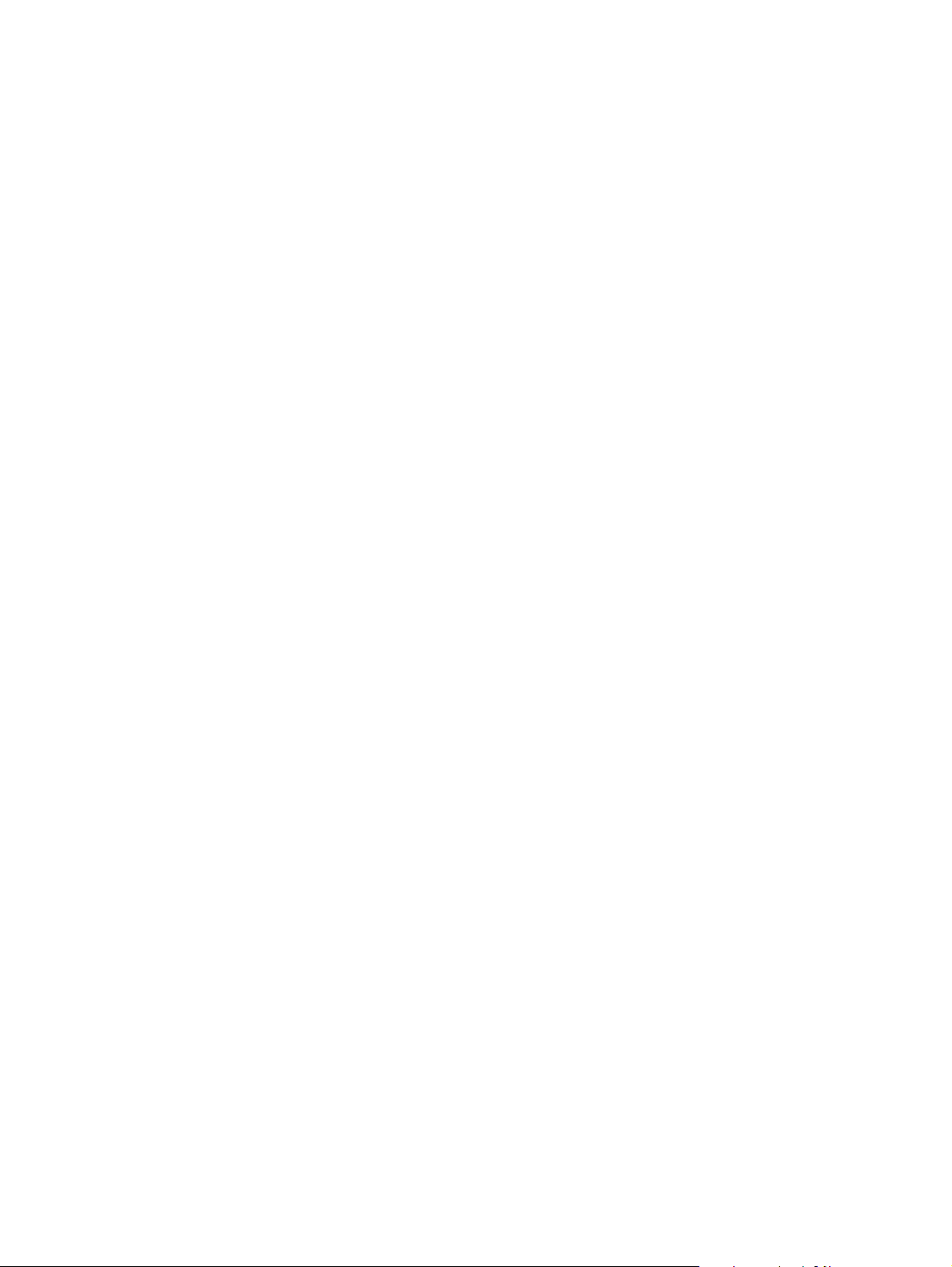
Page 3
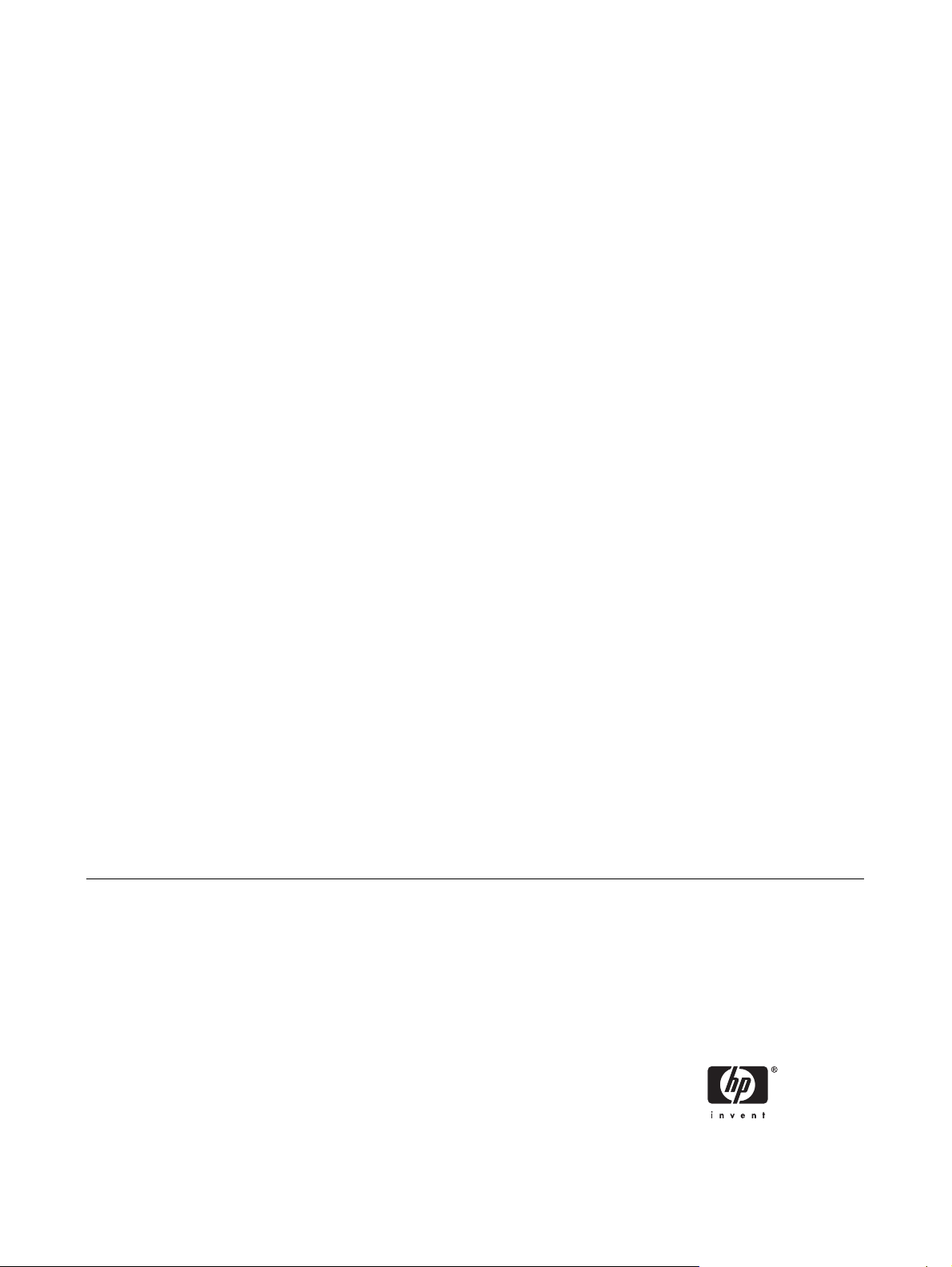
HP Color LaserJet 2605dn ve 2605dtn
Yazıcı
Kullanım Kılavuzu
Page 4
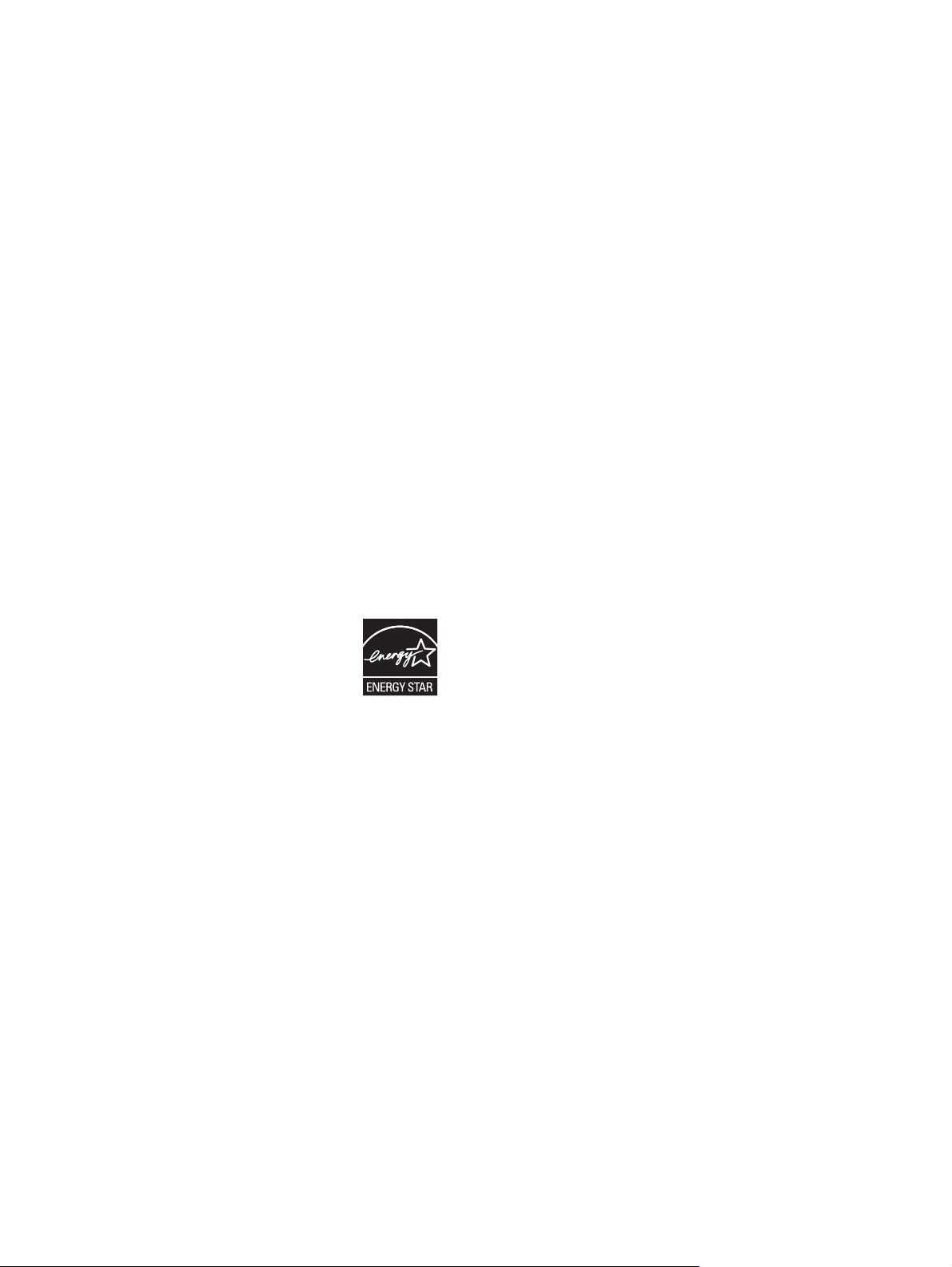
Telif Hakkı ve Lisans
Ticari Markalar
© 2006 Telif Hakkı Hewlett-Packard
Development Company, L.P.
Telif hakkı yasalarının izin verdiği durumlar
dışında, önceden yazılı izin alınmadan
çoğaltılması, uyarlanması veya çevrilmesi
yasaktır.
Bu belgede sağlanan bilgiler, önceden
haber verilmeksizin değiştirilebilir.
HP ürünleri ve hizmetleri için verilen
yegane garantiler, bu ürün ve hizmetlerle
birlikte verilen özel garanti bildirimlerinde
açık olarak belirtilir. Bu belge herhangi bir
ek garanti içermemektedir ve verilen
bilgilerden hiçbiri ek garanti olarak
yorumlanmamalıdır. HP, bu belgedeki
teknik hatalardan, baskı ve yazım
hatalarından veya eksikliklerden sorumlu
tutulamaz.
Parça numarası Q7821-90928
Edition 1, 4/2006
Adobe Photoshop® ve PostScript; Adobe
Systems Incorporated kuruluşunun ticari
markalarıdır.
CorelDRAW™; Corel Corporation veya
Corel Corporation Limited kuruluşunun
ticari markası veya tescilli ticari markasıdır.
Microsoft®, Windows®, MSDOS® ve
Windows NT®; Microsoft Corporation
kuruluşunun A.B.D'de tescilli ticari
markalarıdır.
Netscape™ ve Netscape Navigator™;
Netscape Communications Corporation
kuruluşunun ABD'de ticari markalarıdır.
TrueType™; Apple Computer, Inc.
kuruluşunun ABD'de ticari markasıdır.
UNIX®, The Open Group'un tescilli ticari
markasıdır.
ENERGY STAR® ve ENERGY STAR
logosu® ABD Çevre Koruma Dairesi'nin
ABD'de tescilli markalarıdır. İşaretlerin
uygun şekilde kullanımı ile ilgili ayrıntılı
bilgi "ENERGY STAR® Adı ve Uluslararası
Logosunun Uygun Kullanım
Yönergeleri"nde verilmektedir.
Page 5
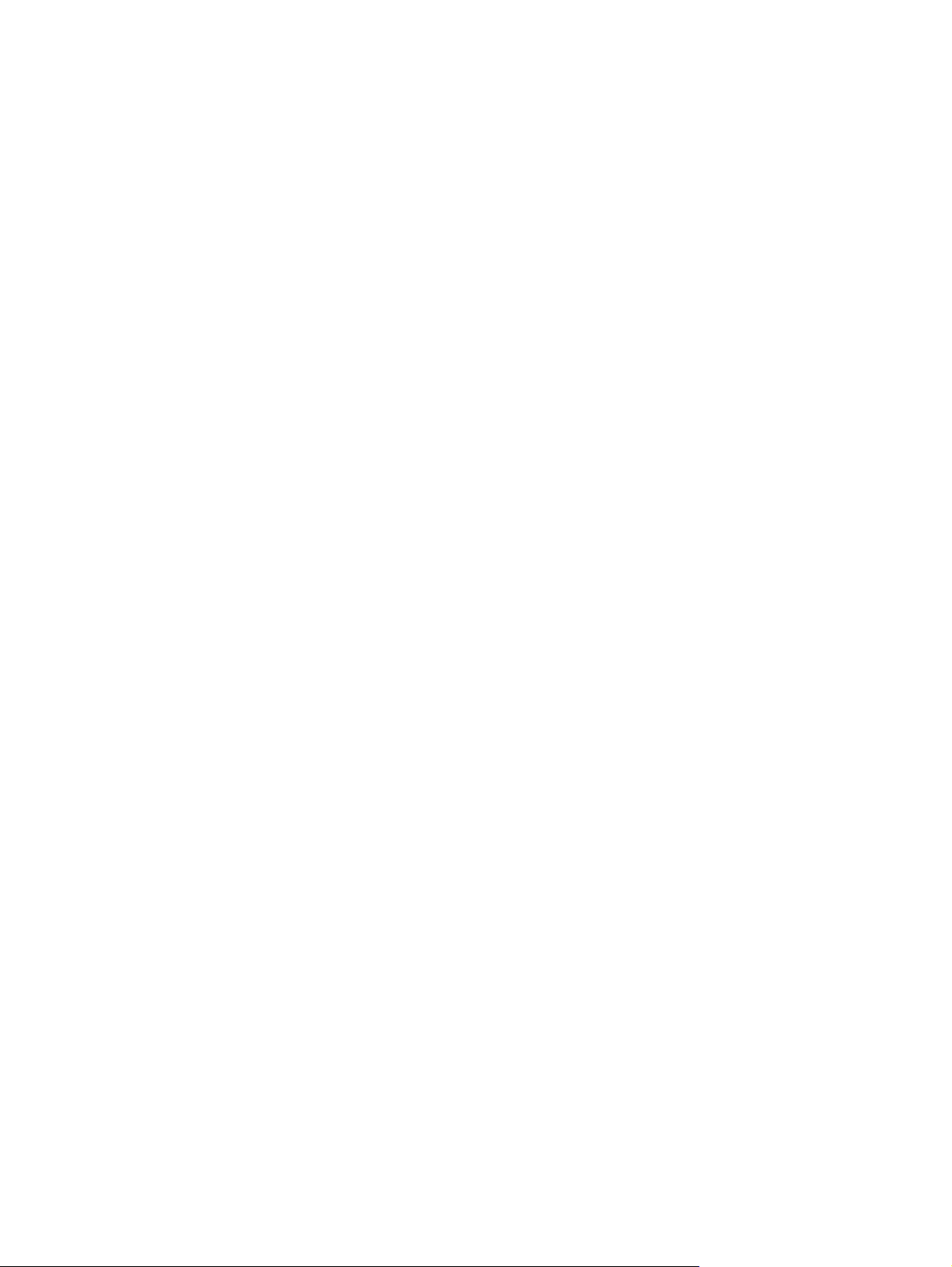
İçindekiler
1 Yazıcınız hakkında temel bilgiler
Yazıcı bilgilerine hızlı erişim ...................................................................................................................2
Yazıcı yapılandırmaları ...........................................................................................................................3
HP Color LaserJet 2605 yazıcı ..............................................................................................3
HP Color LaserJet 2605dn yazıcı ..........................................................................................3
HP Color LaserJet 2605dtn yazıcı .........................................................................................4
Yazıcı özellikleri ......................................................................................................................................5
Göz gezdirme .........................................................................................................................................7
Yazılım ....................................................................................................................................................9
Yazılım ve desteklenen işletim sistemleri ..............................................................................9
Yazılım ipuçları ......................................................................................................................9
Yazıcı özelliklerine nasıl erişebilirim? ...................................................................9
En yeni yazdırma yazılımını nasıl elde edebilirim? .............................................10
Kullan
Yazdırma ortamı özellikleri ...................................................................................................................11
Genel ilkeler .........................................................................................................................11
Kağıt ve yazdırma ortamları .................................................................................................11
Yazdırma ve saklama ortamı ...............................................................................................12
Zarflar ...................................................................................................................................12
Etiketler ................................................................................................................................14
Asetatlar ...............................................................................................................................15
HP LaserJet parlak kağıt ve HP LaserJet Fotoğraf kağıdı ..................................................15
Antetli veya önceden basılı formlar .....................................................................................15
HP LaserJet Sert kağıt .........................................................................................................15
Özel boyutlu yazdırma ortamları veya kart stoğu ................................................................16
Desteklenen ortam ağırlıkları ve boyutları ...........................................................................16
ılabilecek başka yazılımlar var mı? ...........................................................10
2 Windows için yazılım
Yazıcı sürücüleri ...................................................................................................................................20
Yardım'ı Kullanma ................................................................................................................20
HP ToolboxFX ......................................................................................................................................21
Katıştırılm
HP Web Jetadmin .................................................................................................................................23
Yazdırma yazılımını kaldırma ...............................................................................................................24
3 Macintosh için yazılım
TRWW iii
ış Web sunucusu (EWS) ......................................................................................................22
Windows için sağlanan yazılımı kaldırma ............................................................................24
Windows için sağlanan yazılımı Program Ekle veya Kaldır komutunu kullanarak
kaldırma ...............................................................................................................................24
Page 6
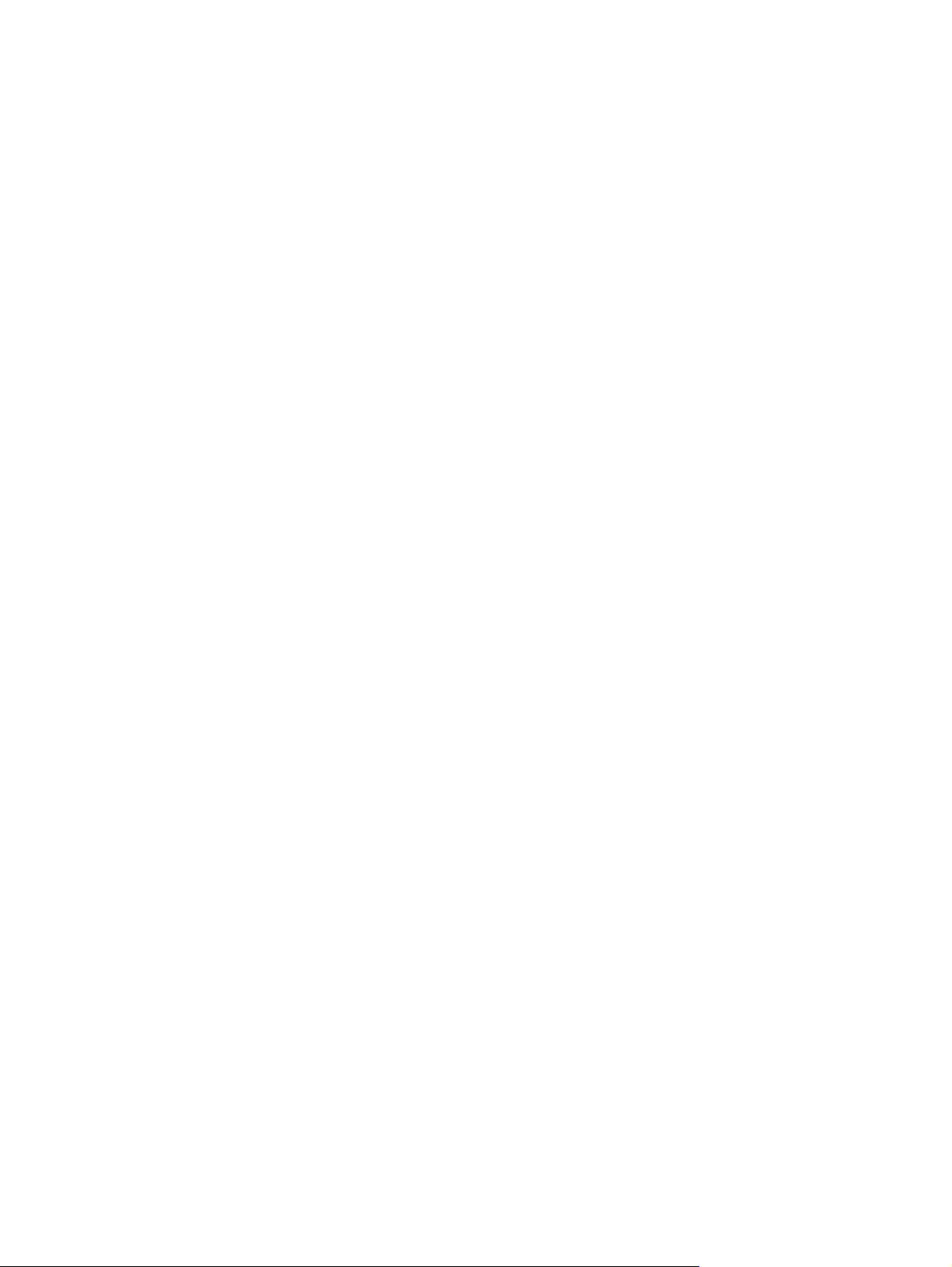
Macintosh bilgisayarlar için yazılım ......................................................................................................26
Ağlar için Macintosh baskı sistemi yazılımının kurulması ...................................................26
Doğrudan bağlantı (USB) için Macintosh yazdırma sistemi yazılımlarını yükleme .............27
Macintosh işletim sistemlerinden yazılımın kaldırılması ......................................................27
Macintosh bilgisayarlar için yazıcı sürücüleri .......................................................................................28
Desteklenen yazıcı sürücüleri ..............................................................................................28
Yazıcı sürücülerine erişim ....................................................................................................28
Macintosh yazıcı sürücüsündeki özelliklerin kullanılması ....................................................................30
Mac OS X'te ön ayar oluşturma ve kullanma ......................................................................30
Kapak sayfası yazdırma ......................................................................................................30
Bir yaprağa birden fazla sayfa yazdırma .............................................................................31
Kağıdın her iki yüzüne yazdırma .........................................................................................31
Renk seçeneklerini ayarlama ...............................................................................................32
Belleği etkinleştirme .............................................................................................................33
Macintosh bilgisayarlarda yazıcı renk seçeneklerini yönetme .............................................................34
Gri Tonlarında Yazdır ...........................................................................................................34
Metin, grafik ve fotoğraflar için gelişmiş renk seçenekleri ...................................................34
Yarım ton seçenekleri .........................................................................................34
Nötr Griler ............................................................................................................34
RGB Rengi ..........................................................................................................35
Kenar Denetimi ...................................................................................................35
Macintosh Configure Device'ı Kullanma ...............................................................................................36
Macintosh Configure Device (Mac OS X V10.3 ve Mac OS X V10.4) ................................36
Sık karşılaşılan Macintosh sorunlarını giderme ...................................................................................37
Mac OS X ile ilgili sorunları giderme ....................................................................................37
4 Kontrol paneli
Kontrol paneli özellikleri ........................................................................................................................42
5 Yazdı
rma görevleri
Tepsilere ortam yerleştirme ..................................................................................................................48
Özel ortama yazdırma ..........................................................................................................................54
Yazdırma işlerini denetleme .................................................................................................................55
Ekran ....................................................................................................................................42
Kontrol paneli menüleri ........................................................................................................43
Kontrol paneli menülerini kullanma .....................................................................43
Kontrol paneli menü haritası ...............................................................................43
Sarf Malzemelerinin Durumunu anlama ..............................................................................44
Siyah, Sarı, Cam Göbeği ve Macenta Sarf Malzemesi Durum göstergeleri .......45
Yazıcı Durumunu anlama ....................................................................................................45
İş İptal düğmesi ...................................................................................................45
Dikkat ışığı ...........................................................................................................45
Hazır ışığı ............................................................................................................45
Sağ ve Sol ok düğmeleri .....................................................................................45
Tepsi 1'e ortam yerleştirme ..................................................................................................48
Tepsi 2'ye ortam yerleştirme ................................................................................................49
Yazdırma ortamı seçimi için ayarlar ....................................................................................55
Yazıcı sürücüsündeki özellikler ...........................................................................56
Özel kağıt boyutu belirleme ................................................................56
Gri tonlu yazdırma ..............................................................................56
iv TRWW
Page 7
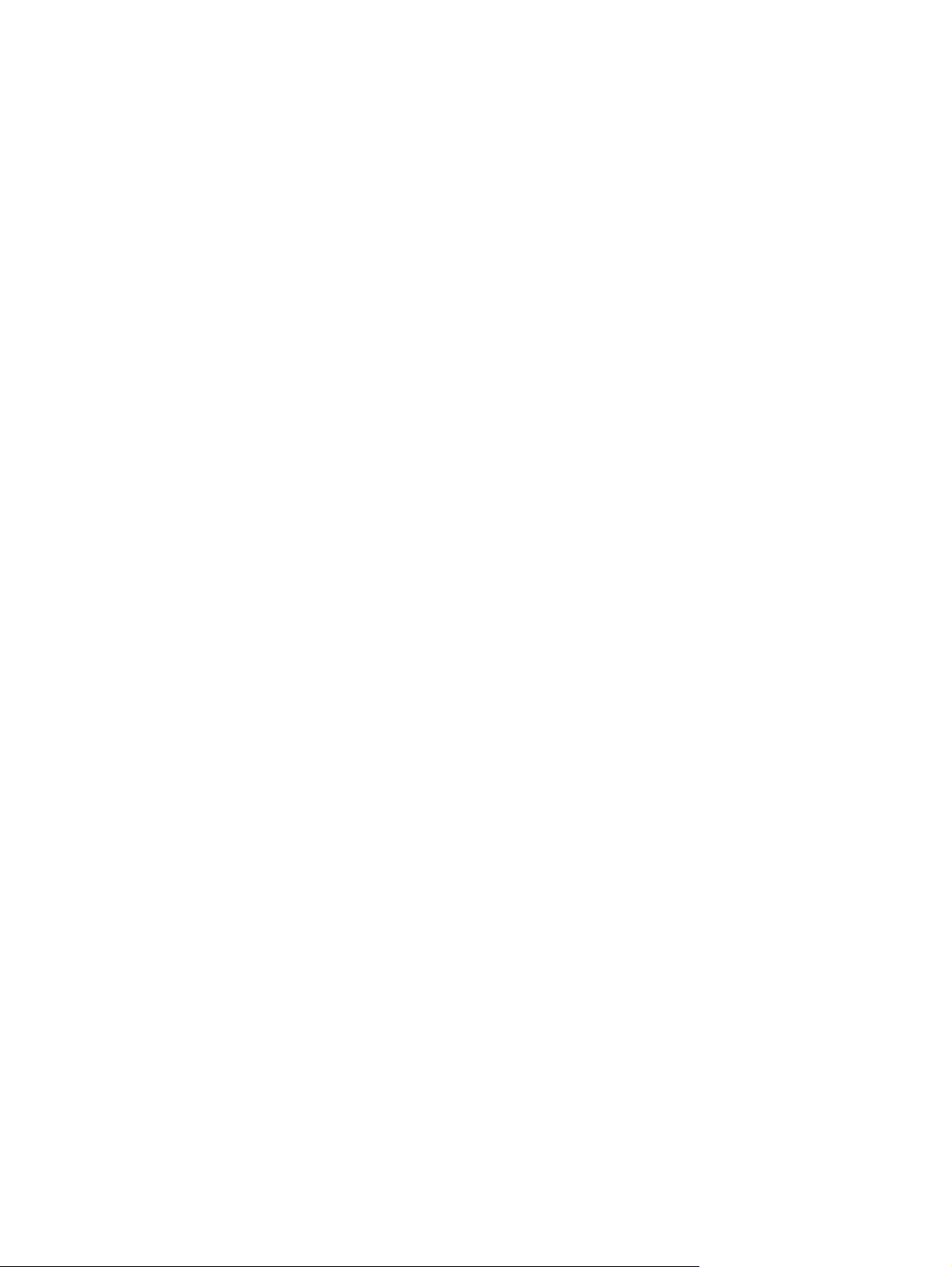
6 Renkli
Renk ayarlarını değiştirme .................................................................56
Filigran oluşturma ve kullanma ..........................................................56
Tek bir kağıda birden fazla sayfa basılması (Mizanpaj) .....................57
Çabuk Ayarlar oluşturma ve kullanma ...............................................57
Küçültme veya büyütme .....................................................................57
İlk sayfayı farklı kağıda yazdırma .......................................................57
Varsayılan yazıcı sürücüsü ayarlarını geri yükleme ...........................58
Windows'dan yazdırma .......................................................................................58
Yazıcı sürücüsü ayarlarına erişme ......................................................................................58
Her iki yüze yazdırma ...........................................................................................................................60
Yazdırma işini iptal etme ......................................................................................................................62
Renk kullanımı ......................................................................................................................................64
HP ImageREt 2400 ..............................................................................................................64
Ortam seçimi ........................................................................................................................64
Renk seçenekleri .................................................................................................................64
Standart kırmızı-yeşil-mavi (sRGB) .....................................................................................64
Renk seçeneklerini yönetme ................................................................................................................66
Gri Tonlarında Yazdırma .....................................................................................................66
Otomatik ve El ile renk ayarın
Renk seçeneklerini değiştirme .............................................................................................66
Yarı ton seçenekleri ............................................................................................67
Kenar Denetimi ...................................................................................................67
RGB Renk ...........................................................................................................67
Nötr Griler ............................................................................................................68
Renk eşleştirme ....................................................................................................................................69
ın karşılaştırılması ................................................................66
7 Fotoğraf
Bellek kartı takma .................................................................................................................................72
Varsayılan bellek kartı ayarlarını değiştirme ........................................................................................74
Yapılmakta olan iş için varsayılan bellek kartı ayarlarını değiştirme ....................................................75
Fotoğrafları doğrudan bellek kartından yazdırma ................................................................................76
Bellek kartı dizini yazdırma ...................................................................................................................77
8 Ağ
Yazıcıyı ayarlama ve ağda kullanma ....................................................................................................80
Ağı yönetme ..........................................................................................................................................82
Yazıcının kontrol panelini kullanma ......................................................................................................83
Bir ağ bağlant
eşdüzeyli yazdırma) .............................................................................................................80
Doğrudan bağlı, paylaşılan bir yazıcıyı yapılandırmak için (istemci sunucu yazdırma) ......81
Yapılandırmayı, doğrudan bağlı paylaşılan bir yazıcıdan ağ bağlantı noktasına bağlı
bir yazıcı yapılandırmasına çevirmek için ............................................................................81
Ağ ayarlarını görüntüleme ...................................................................................................82
Ağ ayarlarını değiştirme .......................................................................................................82
Ağ parolamı ayarlama ..........................................................................................................82
Ağ yapılandırması sayfası ...................................................................................................83
Yapılandırma sayfası ...........................................................................................................83
ı noktasına bağlı yazıcıyı yapılandırmak için (doğrudan mod veya
TRWW v
Page 8
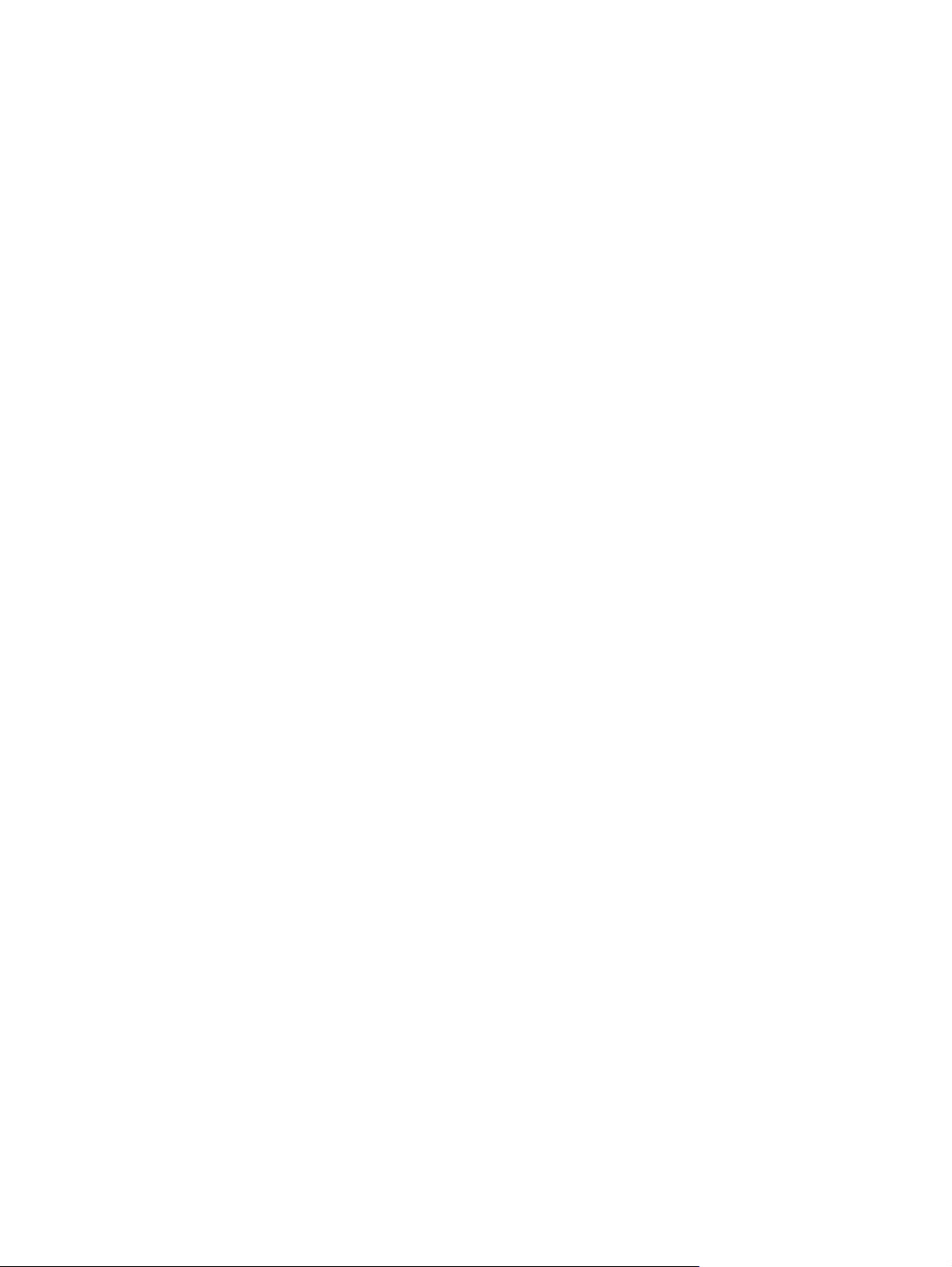
IP yapılandırması .................................................................................................................83
Yazıcım için sabit bir IP adresi yapılandırma ......................................................83
Otomatik yapılandırma ........................................................................................84
Bağlantı hızı ve dupleks ayarları ..........................................................................................85
Desteklenen ağ protokolleri ..................................................................................................................8 6
TCP/IP ..................................................................................................................................................88
Internet Protokolü (IP) ..........................................................................................................88
İletim Kontrol Protokolü (TCP) .............................................................................................88
Kullanıcı Datagram Protokolü (UDP) ...................................................................................88
IP adresi ...............................................................................................................................88
IP adresi: ağ bölümü ...........................................................................................89
IP adresi: ana bilgisayar bölümü .........................................................................89
IP adresi yapısı ve sınıfı ......................................................................................89
IP parametrelerini yapılandırma ...........................................................................................90
Dinamik Ana Bilgisayar Yapılandırma Protokolü (DHCP) ..................................90
BOOTP ................................................................................................................90
Alt ağlar ................................................................................................................................90
Alt ağ maskesi .....................................................................................................90
Ağ geçitleri ...........................................................................................................................91
Varsayılan ağ geçidi ............................................................................................91
TCP/IP yapılandırması
Sunucu tabanlı, AutoIP ve elle TCP/IP yapılandırması ......................................91
Sunucu tabanlı TCP/IP yapılandırması ...............................................................91
Varsayılan IP adresi yapılandırması (AutoIP) .....................................................92
TCP/IP yapılandırma araçları ..............................................................................92
Sorun giderme ......................................................................................................................................93
Yazıcının açık ve çevrimiçi olduğunu doğrulama ................................................................93
Ağdaki iletişim sorunlarını çözme ........................................................................................93
.........................................................................................................91
9 Nasıl yapılır?
Yazdırma: Nasıl yapılır? .......................................................................................................................96
Ağ: Nasıl yapılır? ................................................................................................................................102
Bellek ekleme: Nasıl yapılır? ..............................................................................................................104
Diğer: Nasıl yapılır? ............................................................................................................................107
Yazıcıyı yüksek kaliteli çıkış alınacak şekilde ayarlayın. .....................................................96
Kağıdın her iki tarafına yazd
Özel ortam için kağıt türünün seçilmesi ...............................................................................99
HP ToolboxFX yazılımında baskı kalitesi gibi aygıt yazdırma ayarlarını değiştirme ...........99
Bilgisayarımdan renkli belgeleri yalnızca siyah beyaz yazdırma ......................................100
Renk seçeneklerini değiştirme ...........................................................................................100
Yarı ton seçenekleri ..........................................................................................100
Kenar Denetimi .................................................................................................100
RGB Renk .........................................................................................................101
Nötr Griler ..........................................................................................................101
Yazıcıyı ayarlama ve ağda kullanma .................................................................................102
Ağ parolamı ayarlama ........................................................................................................102
Ağ IP adresimi bulma .........................................................................................................102
Yazıcım için sabit bir IP adresi yapılandırma .....................................................................102
Bellek yükleme ve yazı tipi DIMM'leri ................................................................................104
Yazıcı kartuşlarını değiştirme ............................................................................................107
ırma .........................................................................................97
vi TRWW
Page 9
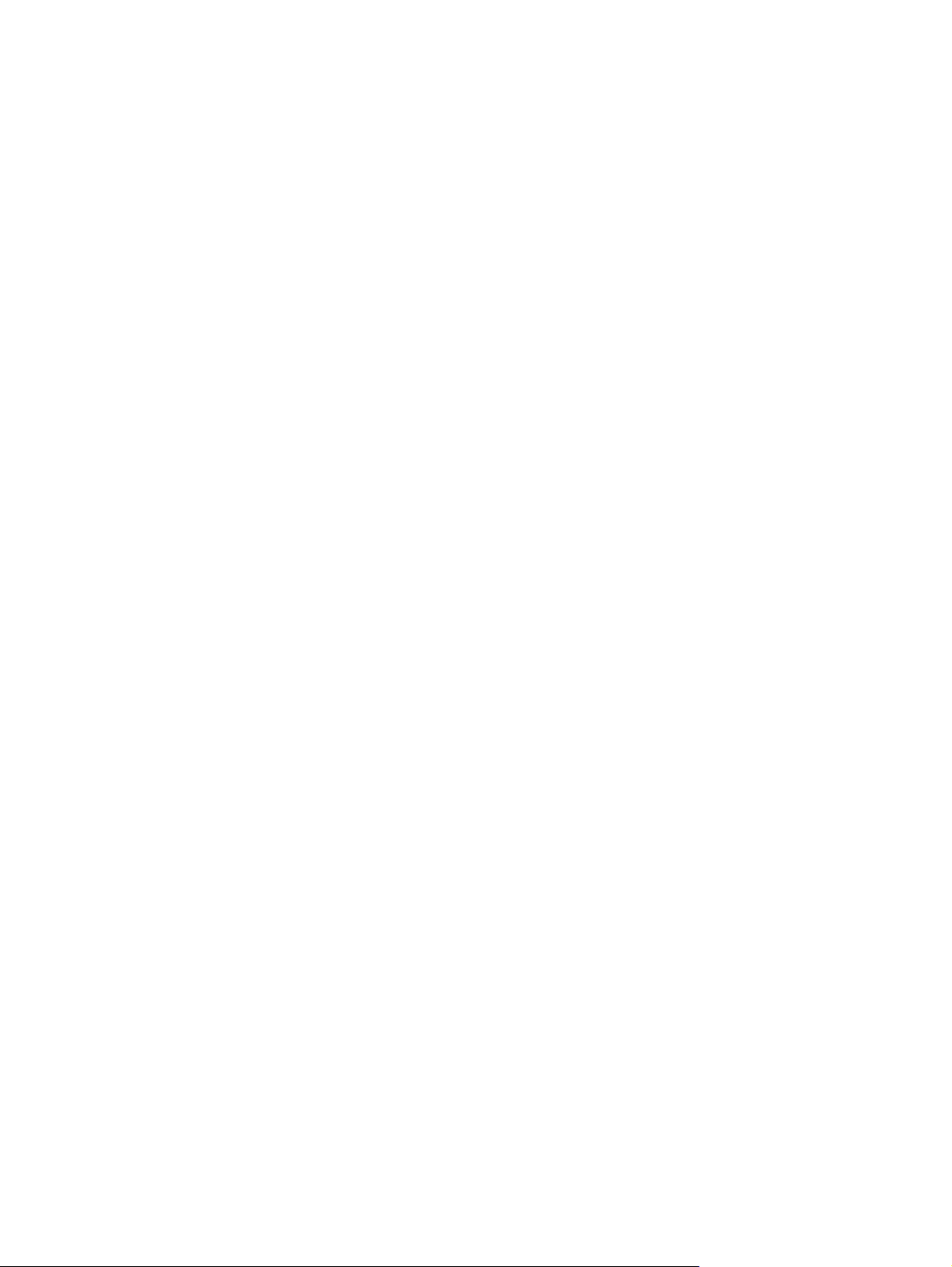
10 Yazıcıyı yönetme
Aygıt sayfaları ve raporları ..................................................................................................................112
Deneme sayfası .................................................................................................................112
Yapılandırma sayfası .........................................................................................................112
Sarf Malzemeleri Durumu sayfası .....................................................................................113
Ağ sayfası ..........................................................................................................................115
Yazı tipi sayfası ..................................................................................................................115
Kullanım sayfası .................................................................................................................115
Menü haritası ......................................................................................................................................116
HP ToolboxFX ....................................................................................................................................117
HP ToolboxFX yazılımını görmek için ...............................................................................117
Durum ................................................................................................................................117
Uyarılar ...............................................................................................................................118
Yardım ................................................................................................................................119
Aygıt ayarları
Ağ ayarları ..........................................................................................................................122
Katıştırılmış Web sunucusunu kullanma ............................................................................................123
Katıştırılmış Web sunucusuna ağ bağlantısı yoluyla erişme .............................................123
Bilgi sekmesi ......................................................................................................................124
Ayarlar sekmesi .................................................................................................................124
Ağ sekmesi ........................................................................................................................124
HP ToolboxFX'deki diğer bağlantılar .................................................................................125
Yazıcı kartuşunu değiştirme ..............................................................................107
Olay günlüğü .....................................................................................................118
Durum uyarılarını ayarlama ..............................................................................118
E-posta uyarılarını ayarlama .............................................................................118
......................................................................................................................119
Aygıt bilgileri ......................................................................................................119
Kağıt kullanımı ..................................................................................................120
Yazdırma ...........................................................................................................120
PCL5e ...............................................................................................................120
PostScript ..........................................................................................................120
Baskı kalitesi .....................................................................................................120
Yazdırma yoğunluğu .........................................................................................121
Kağıt türleri ........................................................................................................121
Bellek kartı (HP Color LaserJet 2605dtn) .........................................................122
Sistem ayarı ......................................................................................................122
Servis ................................................................................................................122
11 Bakım
Sarf malzemelerini yönetme ...............................................................................................................128
Sarf malzemelerinin ömrü ..................................................................................................128
Sarf malzemelerini kontrol etme ve sipariş verme .............................................................128
Kontrol panelini kullanarak durumu kontrol etme ve sipariş
HP ToolboxFX'i kullanarak sarf malzemelerini kontrol etme ve sipariş
verme ................................................................................................................128
HP Web Jetadmin'i kullanarak sarf malzemelerini kontrol etme ve sipariş
verme ................................................................................................................129
Sarf malzemelerini saklama ...............................................................................................129
Sarf malzemelerini değiştirme ve geri dönüştürme ...........................................................129
TRWW vii
verme ..................128
Page 10
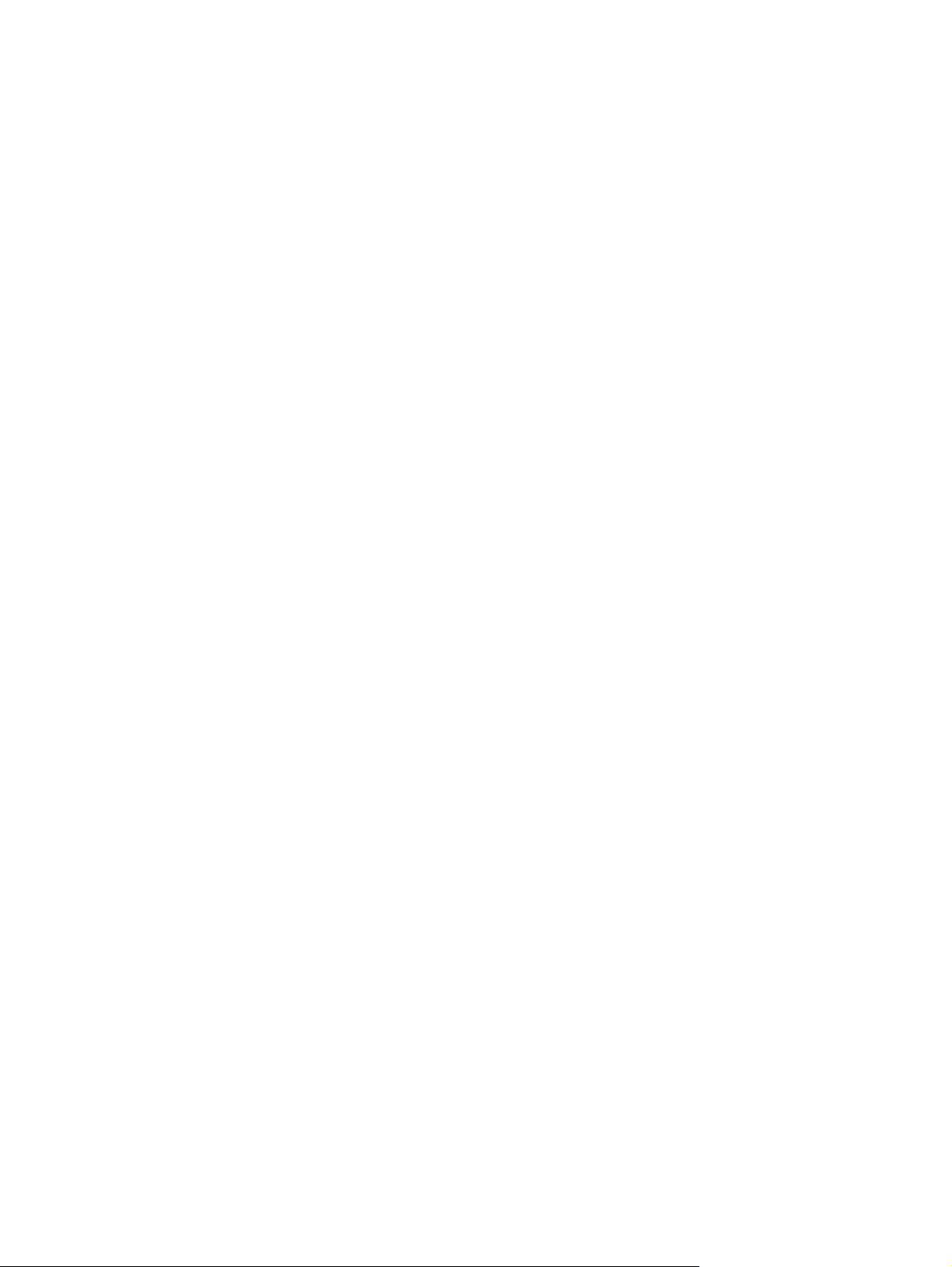
Yazıcıyı temizleme .............................................................................................................................131
Kartuşun Azaldığını Yoksay ...............................................................................................................134
Yazıcı kartuşlarını değiştirme .............................................................................................................135
Yazıcıyı ayarlama ...............................................................................................................................138
12 Sorun çözme
Sorun giderme süreci .........................................................................................................................140
Kontrol paneli mesajları ......................................................................................................................142
Sıkışmaları giderme ............................................................................................................................149
Yazdırma sorunları .............................................................................................................................157
Sorun giderme araçları .......................................................................................................................167
HP ürünü olmayan sarf malzemeleri hakkındaki HP ilkeleri ..............................................129
HP olmayan sarf malzemeleri için yazıcıyı sıfırlama ........................................129
HP ihbar web sitesi ............................................................................................................130
Toner birikimini temizleme .................................................................................................131
HP ToolboxFX kullanılarak kağıt yolunun temizlenmesi ...................................................133
Yapılandırma ......................................................................................................................134
Devamlı çalışma ................................................................................................................134
Yazıcı kartuşunu değiştirme ..............................................................................................135
Yazıcıyı yazıcıdan ayarlama ..............................................................................................138
Yazıcı
yı HP ToolboxFX uygulamasından ayarlama ..........................................................138
Sorun giderme denetim listesi ...........................................................................................140
Uyarı mesajları ...................................................................................................................142
Önemli hata mesajları ........................................................................................................145
Sıkışma durumunda bakılacak yerler ................................................................................149
Yazıcı içindeki sıkışmaları giderme ...................................................................................150
Dupleksleme alanındaki sıkışmaları giderme (yalnızca HP Color LaserJet 2605dn ve
2605dtn modelleri için) .......................................................................................................151
Üst bölmedeki sıkışmaları giderme (HP Color LaserJet 2605) .........................................153
Üst çıkış alanındaki sıkışmaları giderme (yalnızca HP Color LaserJet 2605dn ve
2605dtn modelleri için) .......................................................................................................154
Tepsi 2 veya isteğe bağlı Tepsi 3'teki sıkı
Baskı kalitesi ile ilgili sorunlar ............................................................................................157
Yazdırma hatalarını tanımlama ve düzeltme ....................................................157
Baskı kalitesi denetim listesi .............................................................157
Genel baskı kalitesi sorunları ...........................................................157
Renkli belgelerle ilgili sorunları çözme .............................................162
Ortam işleme sorunları ......................................................................................................163
Yazdırma ortamı ile ilgili yönergeler ..................................................................163
Yazdırma ortamı sorunlarını çözme ..................................................................164
Performans sorunları .........................................................................................................165
Aygıt sayfaları ve raporları .................................................................................................167
Deneme sayfası ................................................................................................167
Yapılandırma sayfası ........................................................................................167
Sarf Malzemeleri Durumu sayfası .....................................................................167
HP ToolboxFX ....................................................................................................................167
HP ToolboxFX'i görüntüleme ............................................................................167
Sorun giderme sekmesi ....................................................................................167
Servis menüsü ...................................................................................................................168
Fabrika ayarlarını geri yükleme .........................................................................168
şmaları gidermek için .......................................156
viii TRWW
Page 11
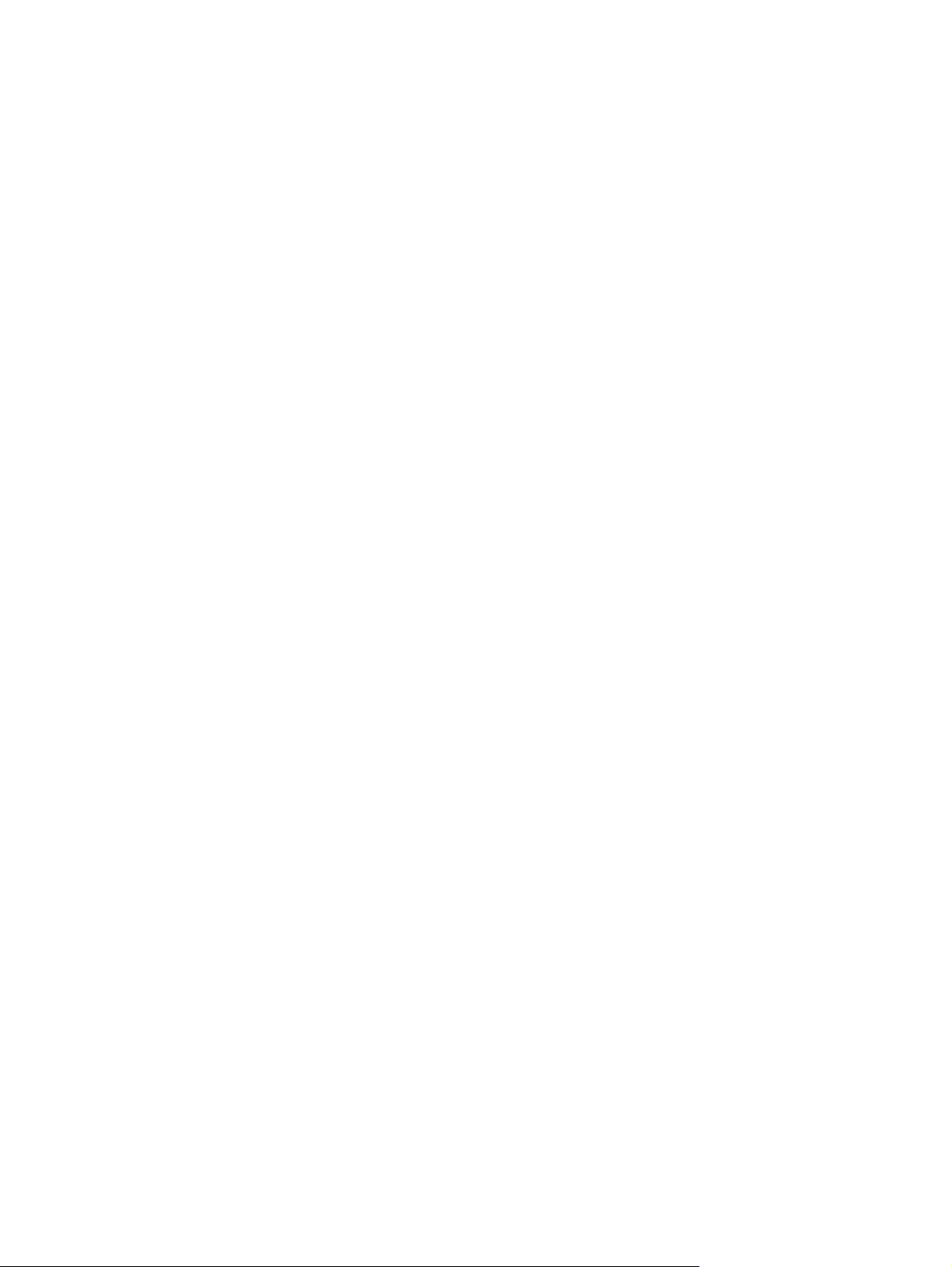
Kağıt yolunu temizleme .....................................................................................168
Yazıcıyı ayarlama ..............................................................................................169
13 Bellekle çalışma
Yazıcı belleği ......................................................................................................................................172
Bellek yükleme ve yazı tipi DIMM'leri .................................................................................................173
DIMM yüklemesinin kontrol edilmesi ..................................................................................................176
Belleğin etkinleştirilmesi .....................................................................................................................177
Dil yazı tipi DIMM'sini Windows için etkinleştirme ..............................................................................178
Ek A Aksesuarlar ve sipariş verme bilgileri
Sarf malzemeleri .................................................................................................................................180
Bellek ..................................................................................................................................................181
Kablo ve arabirim aksesuarları ...........................................................................................................182
Kağıt kullanma aksesuarları ...............................................................................................................183
Kağıt ve diğer yazdırma ortamları ......................................................................................................184
Kullanıcı tarafından değiştirilebilen parçalar ......................................................................................186
Ek Belgeler .........................................................................................................................................187
Ek B Servis ve destek
Hewlett-Packard sınırlı garanti bildirimi ..............................................................................................190
Yazıcı Kartuşu Sınırlı Garanti Bildirimi ...............................................................................................191
HP Mü
Destek ve servisten yararlanma .........................................................................................................194
Yazıcıyı yeniden paketleme ................................................................................................................195
Servis bilgi formu ................................................................................................................................196
şteri Desteği .............................................................................................................................192
HP Care Pack™ Servisleri ve Servis Sözleşmeleri ...........................................................194
Yazıcıyı yeniden paketlemek için ......................................................................................195
Ek C Özellikler
Yazıcı özellikleri ..................................................................................................................................198
Ek D Düzenleme bilgileri
Giriş .....................................................................................................................................................202
FCC mevzuatı .....................................................................................................................................203
Çevreci Ürün Yönetim programı .........................................................................................................204
Çevre koruma ....................................................................................................................204
Ozon üretimi .......................................................................................................................204
Enerji tüketimi ....................................................................................................................204
HP LaserJet baskı sarf malzemeleri ..................................................................................204
Avrupa Birliği'nde ev kullanıcıları için kullanılmış aygıtları atma yöntemi .........................206
Malzeme güvenliği veri sayfası ..........................................................................................206
Uyum Beyanı ......................................................................................................................................207
Ülkeye/bölgeye özgü güvenlik bildirimleri ..........................................................................................208
Lazer güvenlik bildirimi ......................................................................................................208
Kanada DOC bildirimi ........................................................................................................208
Korece EMI bildirimi ...........................................................................................................208
VCCI bildirimi (Japonya) ....................................................................................................208
TRWW ix
Page 12
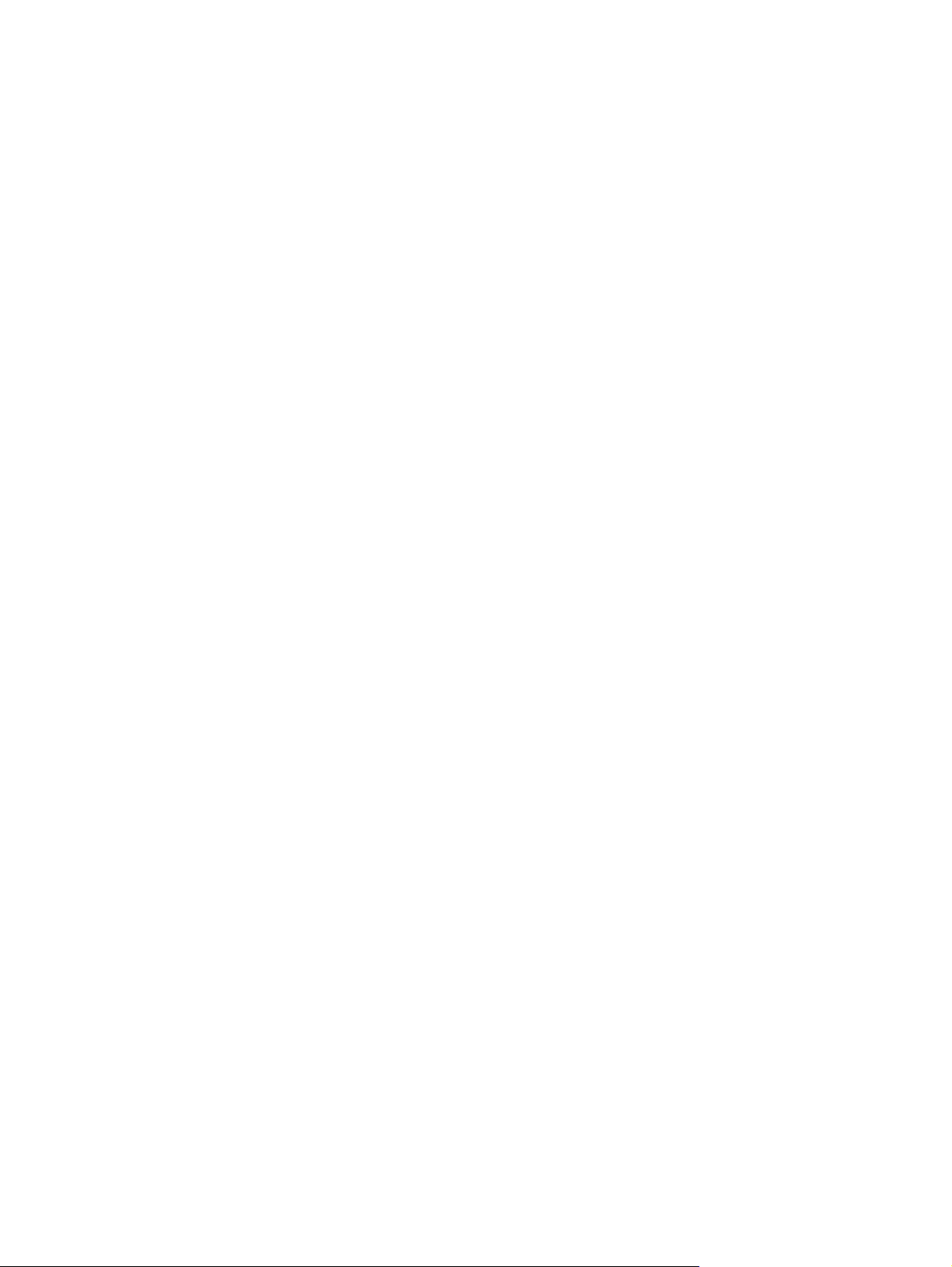
Fince lazer bildirimi ............................................................................................................209
Dizin.....................................................................................................................................................................211
x TRWW
Page 13
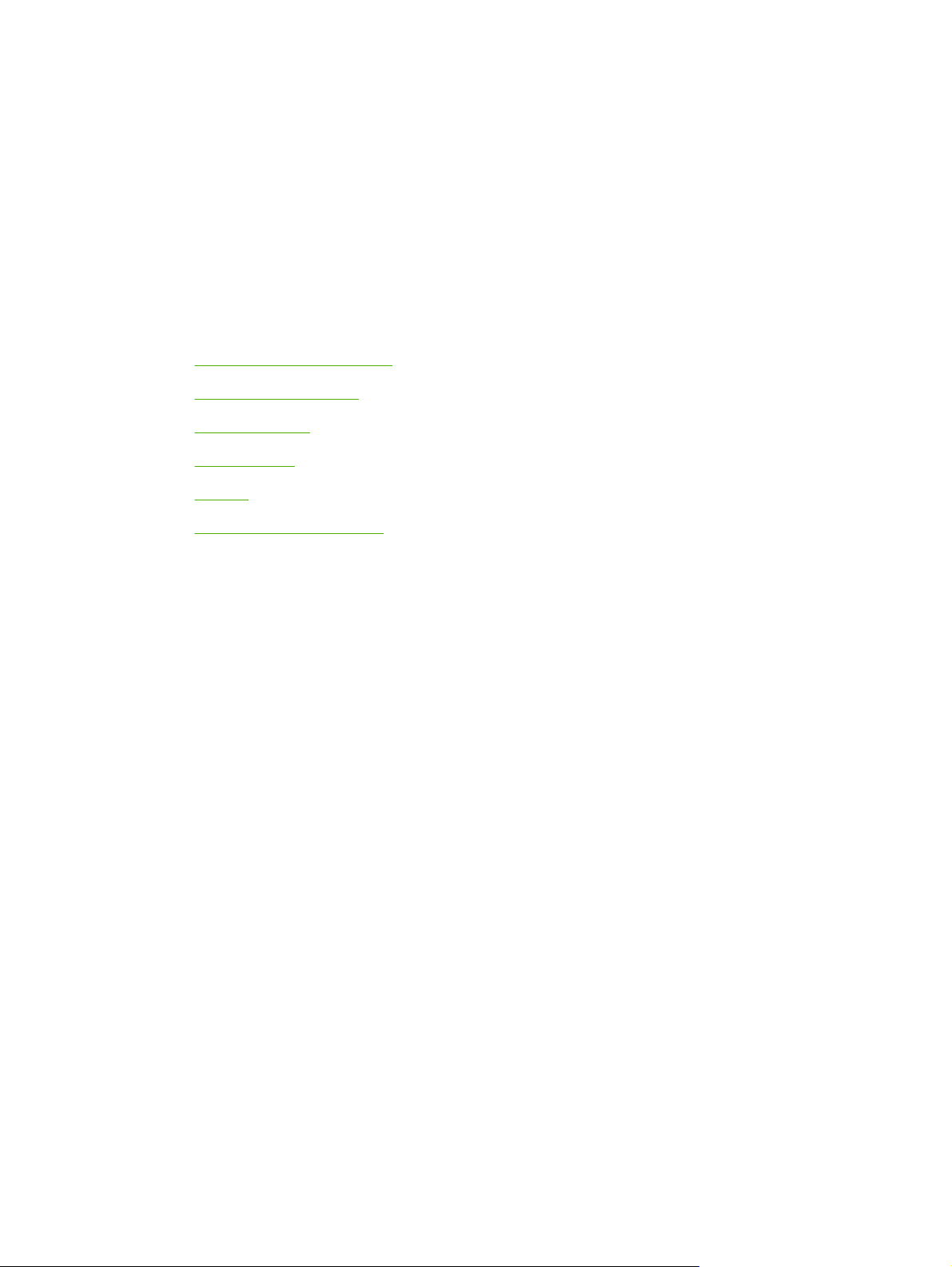
1 Yazıcınız hakkında temel bilgiler
Bu bölüm aşağıdaki konularda bilgi verir:
Yazıcı bilgilerine hızlı erişim
●
●
Yazıcı yapılandırmaları
Yazıcı özellikleri
●
Göz gezdirme
●
Yazılım
●
Yazdırma ortamı özellikleri
●
TRWW 1
Page 14
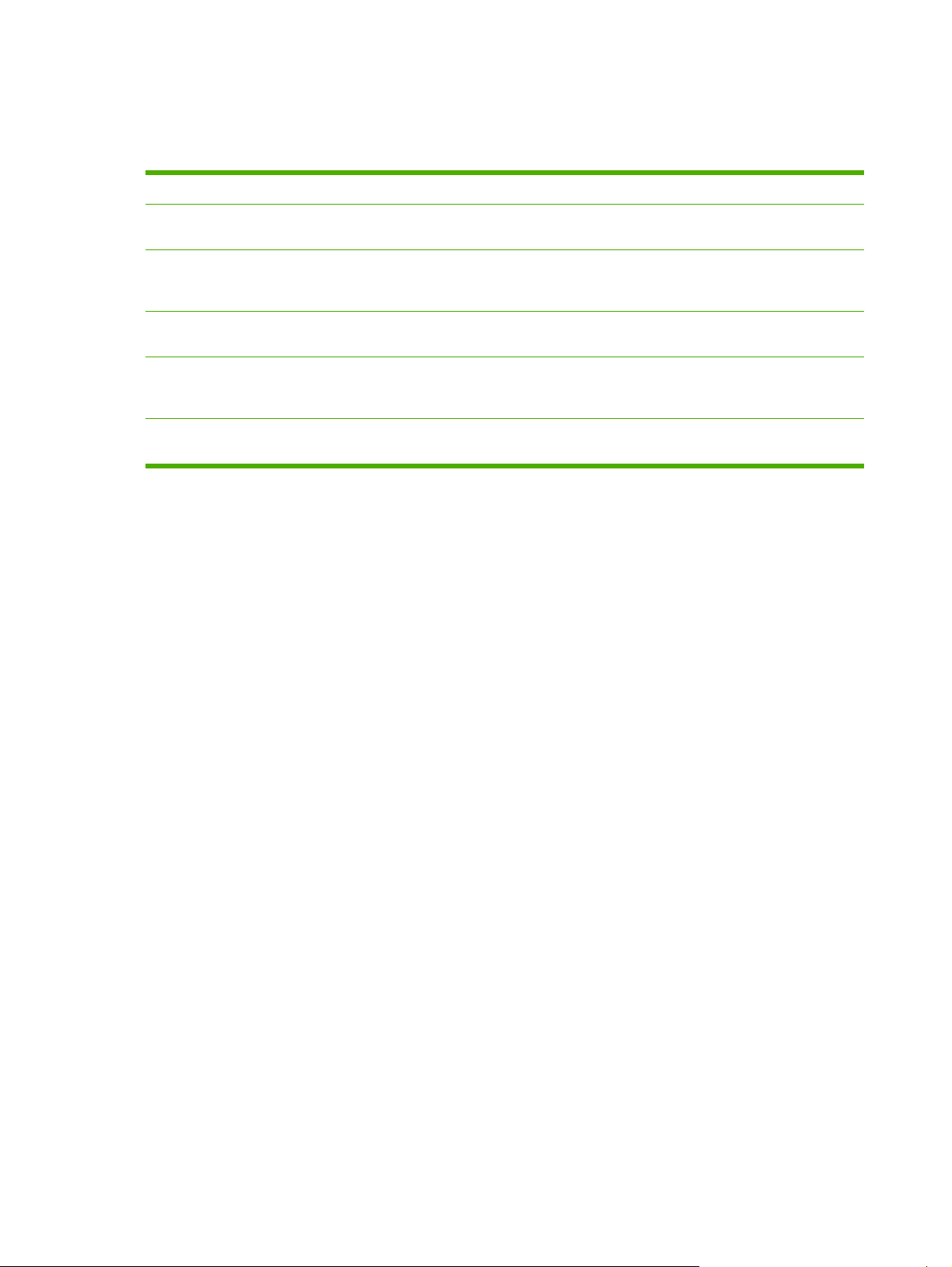
Yazıcı bilgilerine hızlı erişim
Bu yazıcıyla birlikte kullanılabilecek birçok başvuru kaynağı bulunmaktadır.
Kılavuz Açıklama
Başlangıç Kılavuzu Yazıcının kurulması ve ayarlanması ile ilgili adım adım
Sarf malzemeleri ve tüketim malzemeleri
Yükleme kılavuzları
Kullanım kılavuzu Yazıcının kullanılması ve sorunlarının giderilmesiyle ilgili
Yardım Yazıcı sürücülerinden kullanılabilen yazıcı seçeneklerine
Benioku Yazıcının kurulumuyla ilgili ayrıntılı bilgiler içerir. Yazıcı
yönergeler içerir.
Aksesuarların ve sarf malzemelerinin yüklenmesi ile ilgili
adım adım yönergeler içerir. (Bu kılavuzlar isteğe bağlı
yazıcı aksesuarları ve sarf malzemeleriyle birlikte verilir.)
ayrıntılı bilgiler içerir. Yazıcı CD'sinde mevcut.
ilişkin bilgiler içerir. Bir Yardım dosyasını görüntülemek için
yazıcı sürücüsünden çevrimiçi Yardım'ı açın.
CD'sinde mevcut.
2 Bölüm 1 Yazıcınız hakkında temel bilgiler TRWW
Page 15
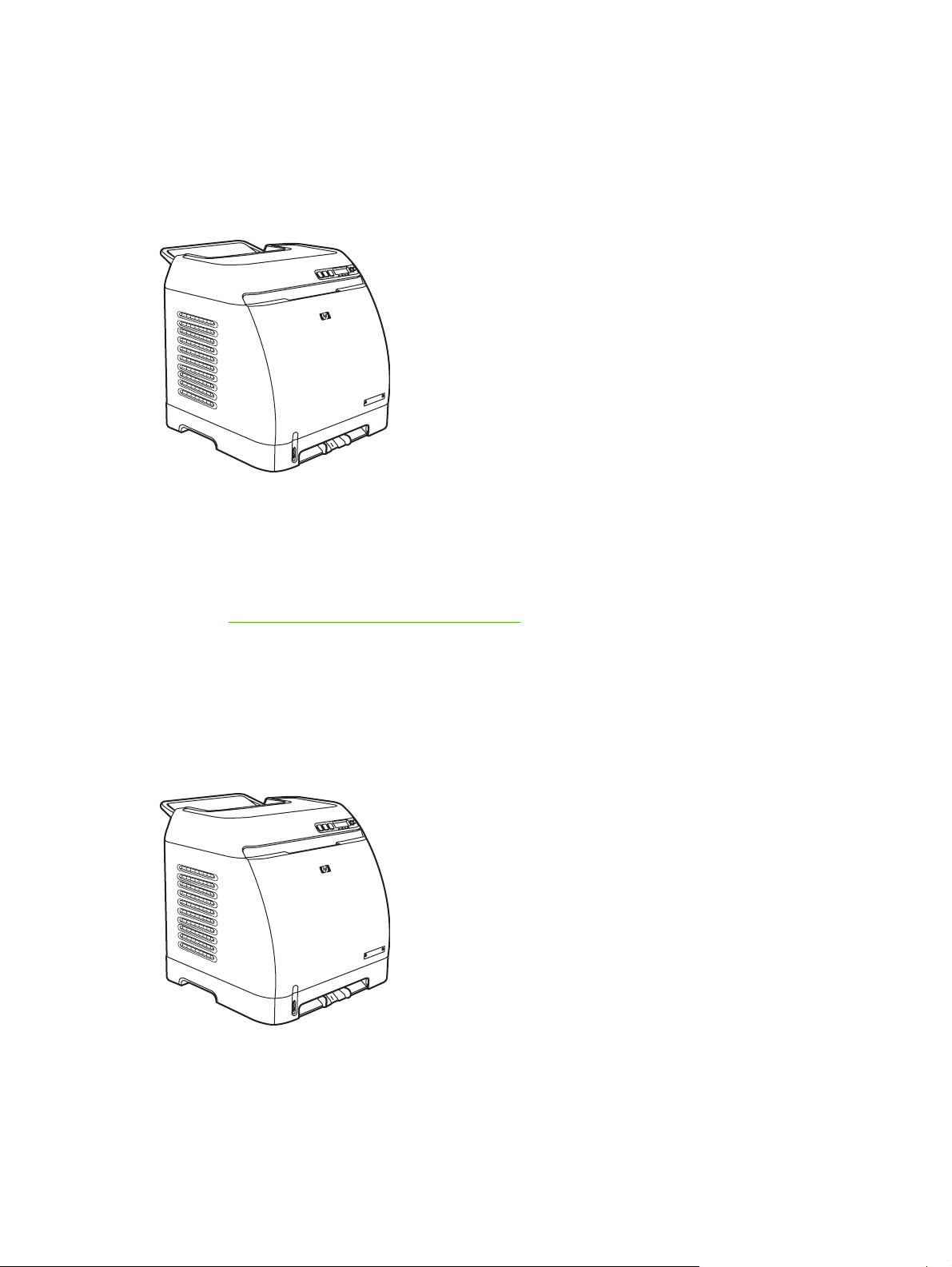
Yazıcı yapılandırmaları
HP Color LaserJet 2605n yazıcıyı satın aldığınız için teşekkür ederiz. Bu yazıcı aşağıda açıklanan
yapılandırmayla kullanılabilir.
HP Color LaserJet 2605 yazıcı
HP Color LaserJet 2605 yazıcı, renkli olarak dakikada on sayfa, tek renkli olarak (siyah beyaz)
dakikada on iki sayfa yazdırabilen dört renkli bir lazer yazıcıdır.
● Tepsiler. Yazıcıda tek sayfalık bir öncelikli besleme yuvası (Tepsi 1) ve çeşitli türde ve boyda
kağıtlardan 250 sayfa, zarflardan ise 10 adet alabilen bir evrensel tepsi (Tepsi 2) vardır. İsteğe
bağlı olarak, 250 sayfalık bir kağıt tepsisi de (isteğe bağlı Tepsi 3) takılabilir. Daha fazla bilgi için
Desteklenen ortam ağırlıkları ve boyutları.
bkz.
● Bağlantı özelliği. Yazıcıda bağlantı için yüksek hızlı USB 2.0 bağlantı noktası bulunur.
Bellek. Yazıcıda 64 mega baytlık (MB) eş zamanlı dinamik rasgele erişim belleği (SDRAM)
●
vardır. Yazıcıda, bellek artırımını mümkün kılmak için, 256 MB'lik RAM takılabilen bir adet DIMM
yuvası bulunur. Bu yazıcı 320 MB'ye kadar bellek kapasitesini destekler.
HP Color LaserJet 2605dn yazıcı
TRWW Yazıcı yapılandırmaları 3
Page 16
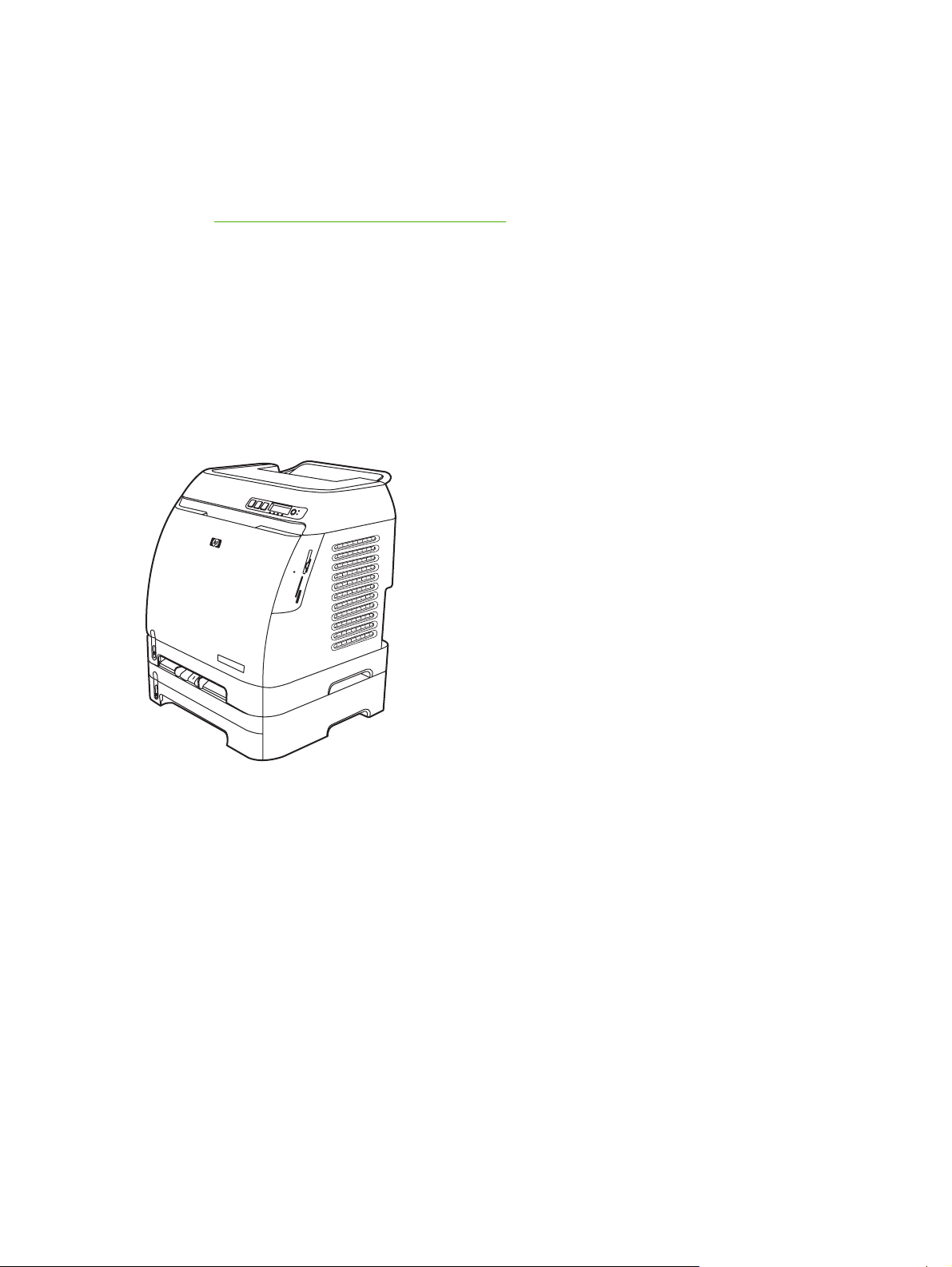
HP Color LaserJet 2605dn yazıcı, renkli olarak dakikada on sayfa, tek renkli olarak(siyah beyaz)
dakikada on iki sayfa yazdırabilen dört renkli bir lazer yazıcıdır.
● Tepsiler.Yazıcıda tek sayfalık bir öncelikli besleme yuvası (Tepsi 1) ve çeşitli türde ve boyda
kağıtlardan 250 sayfa, zarflardan ise 10 adet alabilen bir evrensel tepsi (Tepsi 2) vardır. İsteğe
bağlı olarak, 250 sayfalık bir kağıt tepsisi de (isteğe bağlı Tepsi 3) takılabilir. Daha fazla bilgi için
Desteklenen ortam ağırlıkları ve boyutları.
bkz.
● Bağlantı. Yazıcıda bağlantı için USB bağlantı noktası ve 10/100Base-T ağa bağlanmak için HP
yerleşik dahili baskı sunucusu vardır.
● Bellek. Yazıcıda 64 mega baytlık (MB) eş zamanlı dinamik rasgele erişim belleği (SDRAM)
vardır. Yazıcıda, bellek artırımını mümkün kılmak için, 256 MB'lik RAM takılabilen bir adet DIMM
yuvası bulunur. Bu yazıcı 320 MB'ye kadar bellek kapasitesini destekler.
● Her İki Yüze Yazdır.Yazıcı otomatik olarak her iki yüze yazabilir.
HP Color LaserJet 2605dtn yazıcı
HP Color LaserJet 2605dtn yazıcıda HP Color LaserJet 2605dn yazıcıdaki özelliklere ek olarak 250
sayfalık bir tepsi (Tepsi 3) daha ve dört adet bellek kartı yuvası bulunur.
4 Bölüm 1 Yazıcınız hakkında temel bilgiler TRWW
Page 17
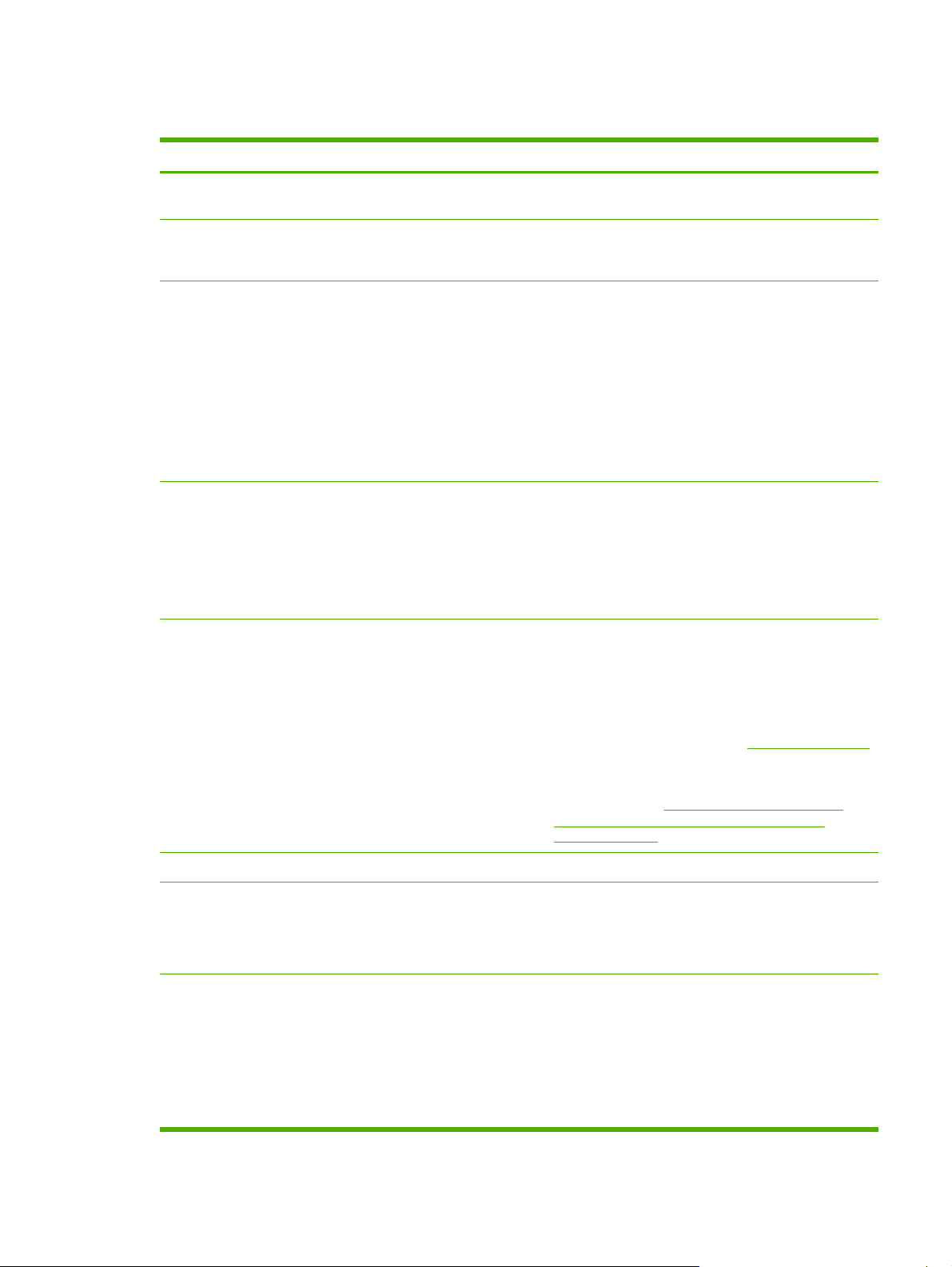
Yazıcı özellikleri
Özellik HP Color LaserJet 2605 series yazıcı
Renkli baskı ● Tam renkli lazer yazdırma işlemi için dört renk kullanır:
Yüksek baskı hızı ●
Mükemmel baskı kalitesi ●
Kullanım kolaylığı
Kağıt kullanımında esneklik
Cam göbeği, macenta, sarı ve siyah (CMYK).
Siyah beyaz olarak A4/letter boyutlu kağıda dakikada
en çok 12 sayfa yazdırır. Renkli olarak A4/letter boyutlu
kağıda dakikada 10 sayfa yazdırır.
ImageREt 2400 çok düzeyli bir yazdırma işlemi yoluyla
2400 dpi'lik eşdeğer renk kalitesi sağlar.
● Gerçek 600 x 600 inç başına nokta sayısı (dpi) metin
ve grafik.
Baskı kalitesini en iyi hale getirecek şekilde
●
düzenlenebilen ayarlar.
HP UltraPrecise baskı kartuşu metin ve grafiklerin daha
●
net basılmasını sağlayan daha ince bir toner
formülasyonuna sahiptir.
Sipariş edilecek az miktarda sarf malzemesi. Sarf
●
malzemelerinin kolayca takılması.
● HP ToolboxFX yazılımıyla, yazıcı bilgilerine ve ayarlara
kolay erişim.
Tüm sarf malzemelerine ve kağıt yoluna ön kapaktan
●
kolay erişim.
● Antetli kağıt, zarf, etiket, asetat, özel boyutlu ortam,
kartpostal, HP LaserJet parlak kağıt, HP LaserJet Kaba
kağıt, ağır kağıt ve HP Laser Fotoğraf kağıdı için Tepsi
1 ve 2.
● 125 yaprak kapasiteli bir üst çıkış bölmesi.
Her İki Yüze Yazdırma (elle). Bkz.
●
● Her İki Yüze Yazdır (Otomatik olarak) (Yalnızca HP
Color LaserJet 2605dn ve HP Color LaserJet 2605dtn
modellerinde) Bkz.
olarak) (HP Color LaserJet 2605dn ve HP Color
LaserJet 2605dtn).
PostScript® (PS) level 3 emülasyon dil ve yazı tipleri
Arabirim bağlantıları
Enerji tasarrufu ● Yazıcı, baskı yapmadığı zaman enerji tüketimini önemli
35 yerleşik PS dil yazı tipi bulunur.
● Hi-Speed USB bağlantı noktası.
● HP Color LaserJet 2605dn ve 2605dtn yazıcılarda
10/100Base-T ağına bağlanmak için HP yerleşik dahili
yazdırma sunucusu vardır.
ölçüde azaltarak otomatik enerji tasarrufu sağlar.
Bir ENERGY STAR® ortağı olarak, Hewlett-Packard
●
Company bu ürünün ENERGY STAR® tarafından
verimli enerji kullanımı için belirlenen yönergelere
uygun olduğunu saptamıştır. ENERGY STAR®, A.B.D.
Çevre Koruma Kuruluşunun Amerika Birleşik
Devletleri'nde tescilli hizmet markasıdır.
Her iki yüze yazdırma (otomatik
Her iki yüze yazdırma.
TRWW Yazıcı özellikleri 5
Page 18
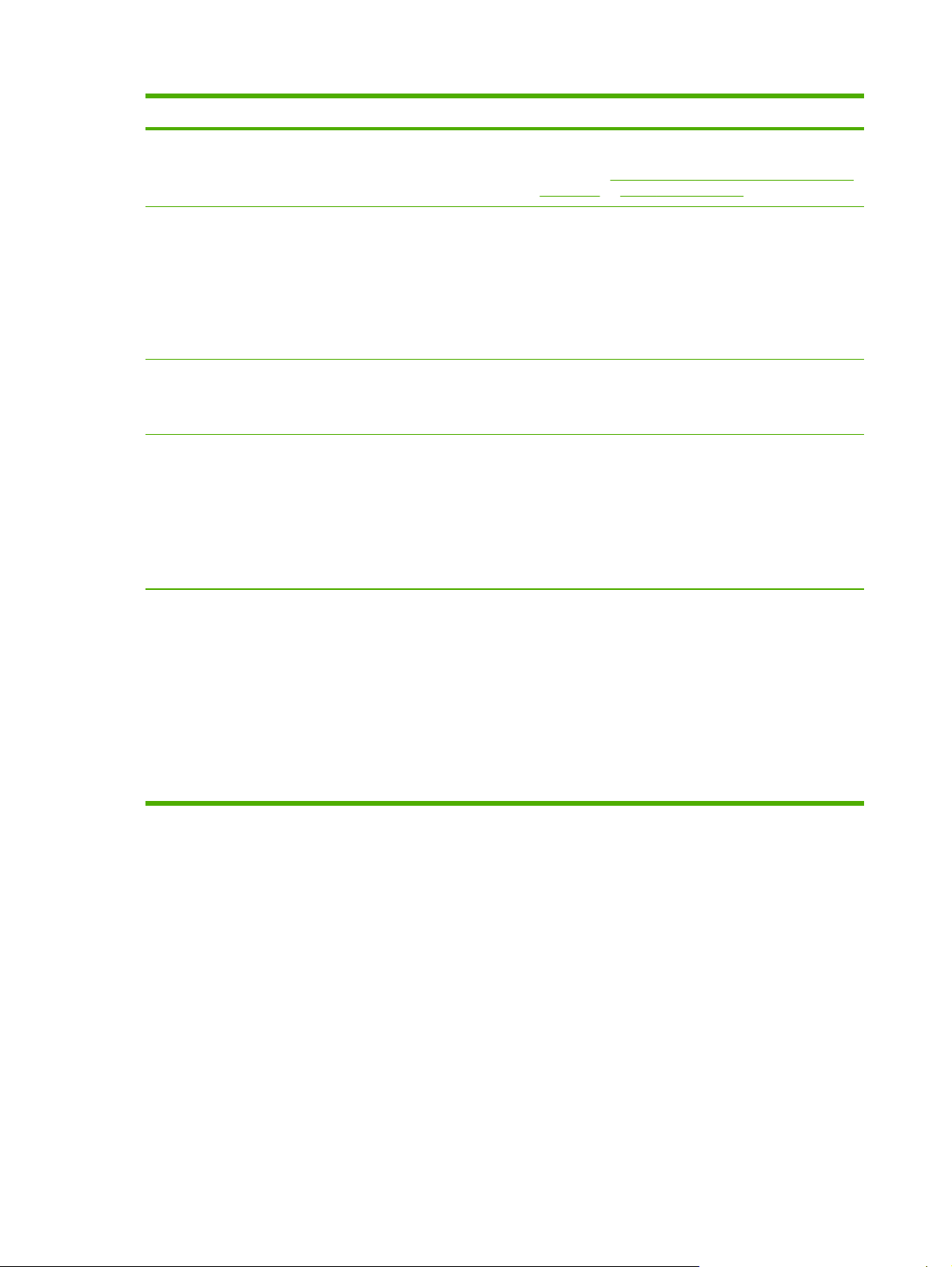
Özellik HP Color LaserJet 2605 series yazıcı
Ekonomik yazdırma
Sarf malzemeleri
Erişilebilirlik
Genişletme İmkanı ● İsteğe bağlı Tepsi 3 (HP Color LaserJet 2605dtn
Bellek kartı yuvaları (yalnızca HP Color LaserJet
2605dtn'de)
Mizanpaj (tek bir sayfaya birden fazla sayfa yazdırma)
●
ve Her İki Yüze Yazdırma özelliği kağıttan tasarruf
sağlar. Bkz.
(Mizanpaj) ve Her iki yüze yazdırma.
Kalan malzeme durumunu gösteren yazıcı kartuşu
●
göstergelerini içeren Sarf Malzemeleri Durumu sayfası.
Yalnızca HP ürünü olan sarf malzemeleri için.
● Sallama gerektirmeyen kartuş tasarımı.
HP yazdırma kartuşlarını tanıma.
●
● Etkinleştirilmiş sarf malzemesi sipariş verme özelliği.
Metin ekran okuyucularla uyumlu çevrimiçi kullanım
●
kılavuzu.
● Tüm kapakları tek elinizle açabilirsiniz.
ürününde standart). 250 sayfalık bu evrensel tepsi sizi
yazıcıya sık sık kağıt ekleme derdinden kurtarır.
Yazıcıya 250 sayfalık tek bir tepsi takılabilir.
Ağa bağlanmak için isteğe bağlı HP Jetdirect harici
●
baskı sunucusu.
● Bellek ve yazı tipi eklemek için bir adet DIMM yuvası.
Aşağıdaki bellek kartları desteklenmektedir:
CompactFlash
●
Tek bir kağıda birden fazla sayfa basılması
● Memory Stick ve Memory Stick PRO
● MultiMedia
Secure Digital (SD)
●
SmartMedia
●
● xD
6 Bölüm 1 Yazıcınız hakkında temel bilgiler TRWW
Page 19
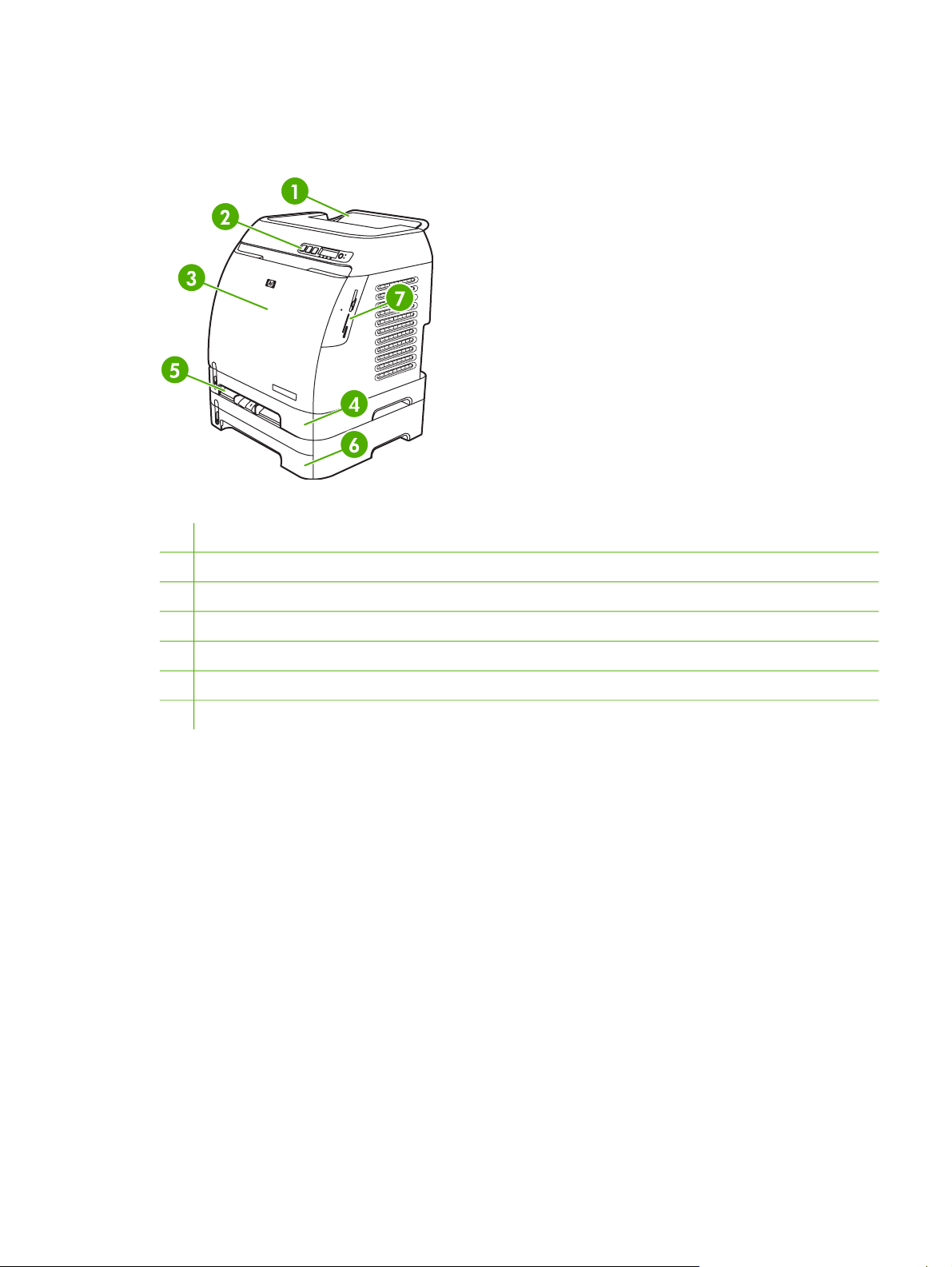
Göz gezdirme
Aşağıdaki resimlerde bu yazıcıdaki önemli bileşenlerin yerleri ve adları açıklanmaktadır.
Şekil 1-1 HP Color LaserJet 2605dtn'nin önden görünümü
1 Çıkış bölmesi
2 Yazıcı kontrol paneli
3 Ön kapak
4 Tepsi 2 (250 sayfalık)
5 Tepsi 1 (tek sayfalık öncelikli besleme yuvası)
6 Tepsi 3 (isteğe bağlı, 250 sayfalık)
7 Bellek kartı yuvaları (yalnızca HP Color LaserJet 2605dtn'de)
TRWW Göz gezdirme 7
Page 20
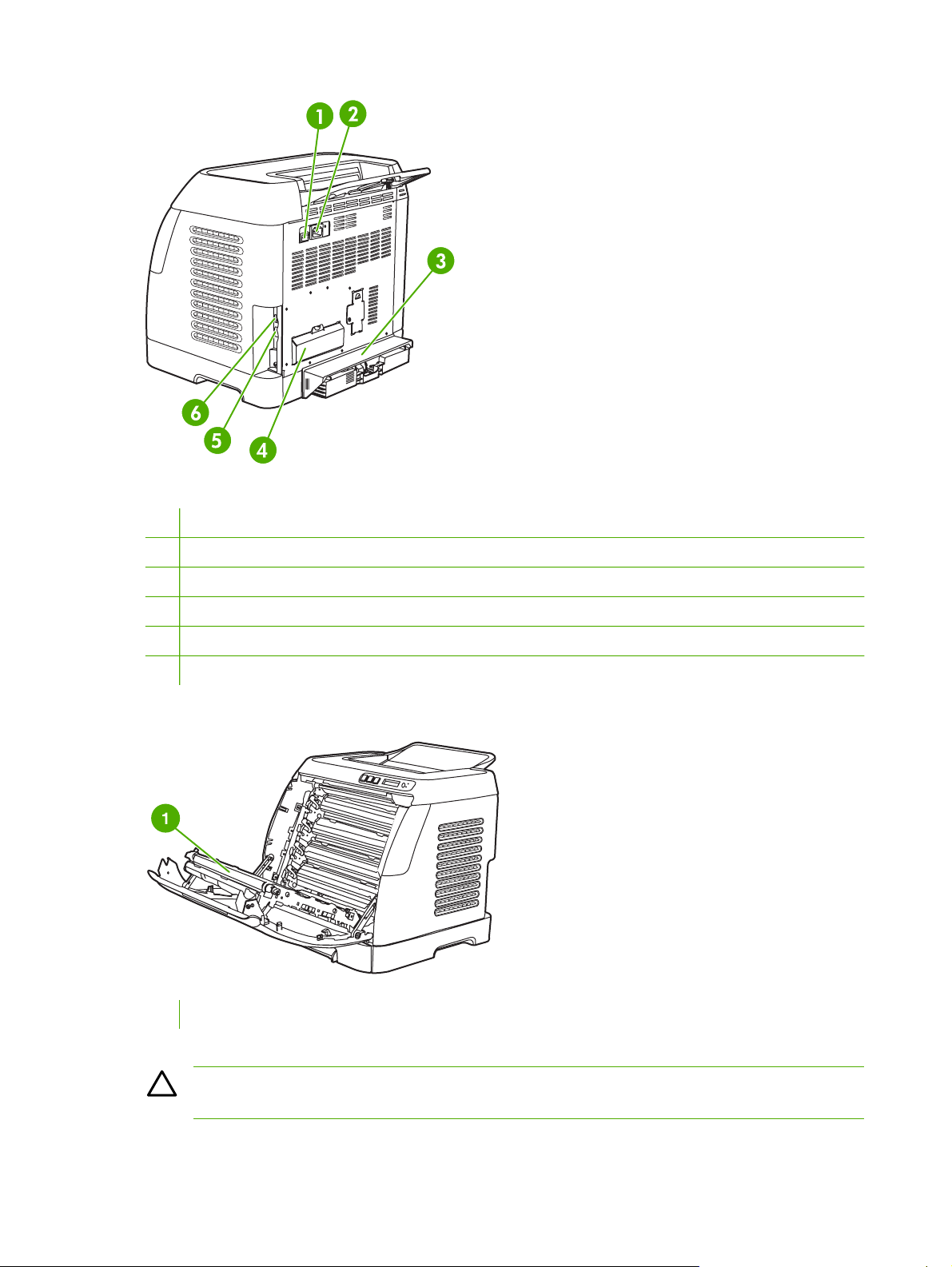
Şekil 1-2 Arkadan ve yandan görünüş
1 Açık/kapalı düğmesi
2 Güç bağlantısı
3 Toz kapağı
4 DIMM erişim kapağı
5 10/100 Base-T ağına bağlanmak için HP yerleşik dahili baskı sunucusu (HP Color LaserJet 2605dn ve 2605dtn)
6 USB bağlantısı
1 Aktarma kayışı (ETB)
DİKKAT Ön kapağın iç tarafında bulunan aktarma kayışı üzerine herhangi bir şey
koymayın. Aksi taktirde yazıcı zarar görebilir ve baskı kalitesi bozulur.
8 Bölüm 1 Yazıcınız hakkında temel bilgiler TRWW
Page 21
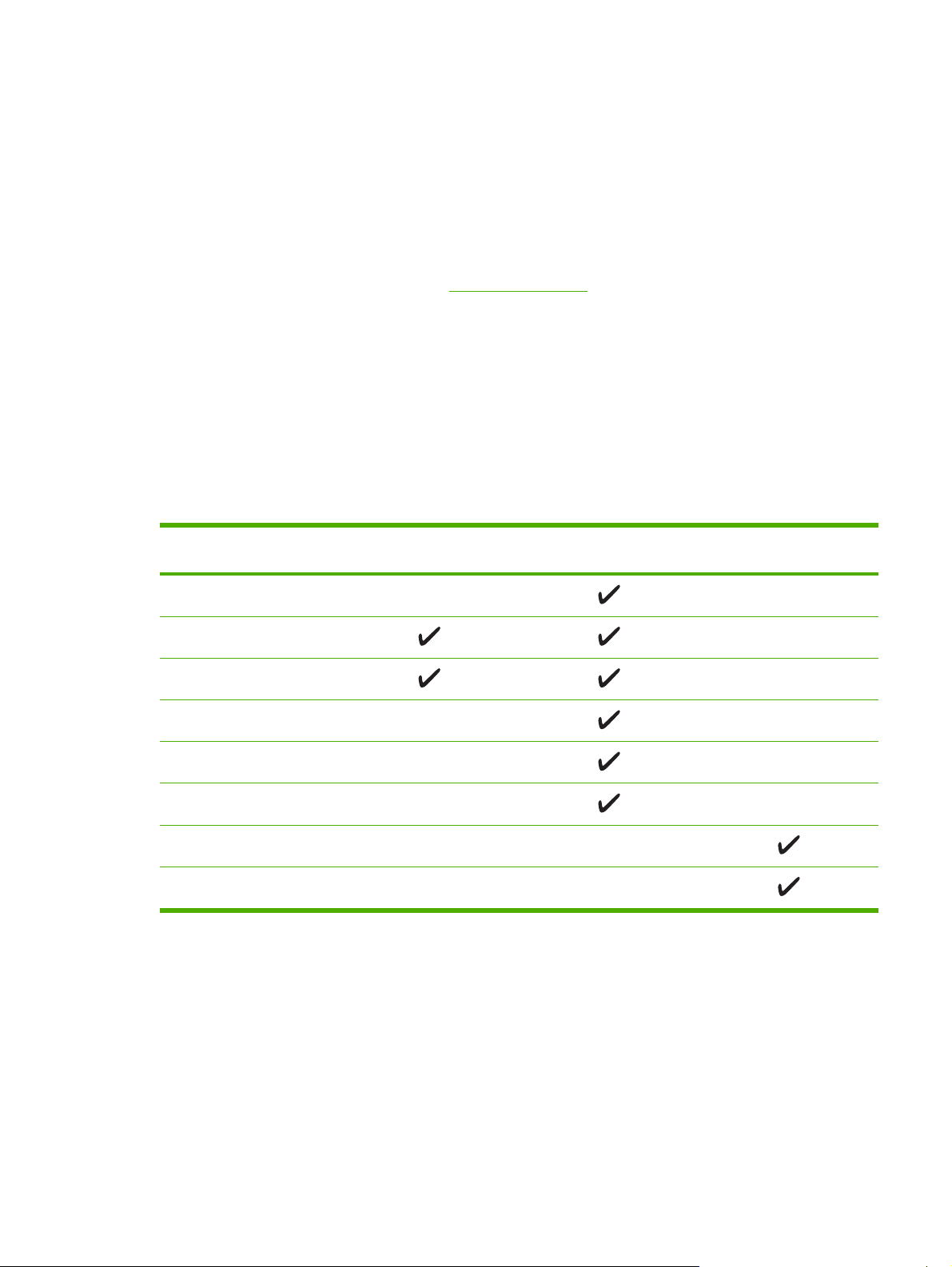
Yazılım
Yazılım ve desteklenen işletim sistemleri
Yazıcı kurulum işlemlerinin kolaylaşması ve tüm yazıcı özelliklerine kolay erişilebilmesi için HP
verilen yazılımı yüklemenizi önerir. Tüm yazılımlar her dilde bulunmaz. Kurulum yönergeleri için
Başlangıç Kılavuzu'na, yazılımla ilgili en yeni bilgiler için Benioku dosyasına bakın.
En güncel sürücüler, ilave sürücüler ve diğer yazılım ürünleri Internet'ten veya diğer kaynaklardan
edinilebilir. Internet erişiminiz yoksa bkz.
Yazıcı aşağıdaki işletim sistemlerini destekler:
● Microsoft® Windows® 98 Second Edition, Windows Millennium Edition (Me) ve Windows®
●
●
Aşağıdaki tablolarda işletim sisteminize uygun yazılımların listesi verilmektedir.
Tablo 1-1 HP Color LaserJet 2605 series yazıcı yazılımı
HP Müşteri Desteği.
Server 2003 (Yazıcı Ekleme kurulumu)
Microsoft® Windows® 2000 ve Windows XP
Macintosh OS X v10.2 ve daha yeni sürümler
Özellik Windows 98 Second
Windows Installer
PCL yazıcı sürücüsü
PS yazıcı sürücüsü
HP Web Jetadmin yazılımı
HP ToolboxFX yazılımı
HP görüntüleme yazılımı
Macintosh Installer
Macintosh yazıcı sürücüleri
Edition, Me ve Server 2003
Windows 2000 ve XP Macintosh OS X v10.2 ve
daha yeni sürümler
Yazılım ipuçları
Aşağıda, yazıcı yazılımıyla çalışmaya ilişkin bazı ipuçları verilmiştir.
Yazıcı özelliklerine nasıl erişebilirim?
Yazıcı özellikleri yazıcı sürücüsündedir. Özel kağıt boyutları ve sayfa yönü gibi bazı özellikler dosya
oluşturmak için kullandığınız programda da bulunabilir. Program içinde yapılan değişiklikler yazıcı
TRWW Yazılım9
Page 22
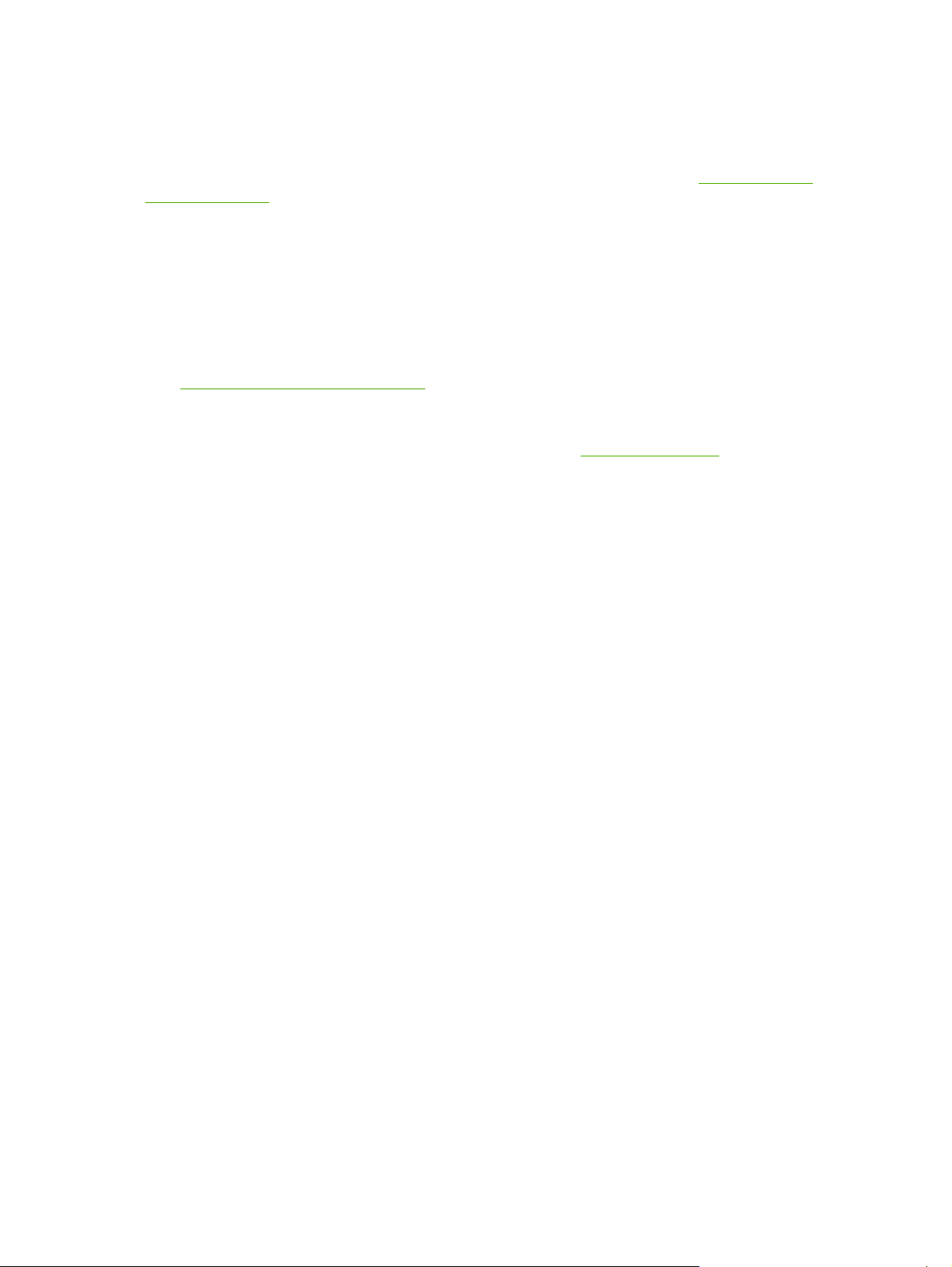
sürücüsünde yapılan değişiklikleri geçersiz kılacağından, mümkünse program içindeki ayarları
değiştirin.
Yazıcı sürücüsünden (veya Macintosh işletim sistemlerinde Print iletişim kutusundan) gelişmiş yazı cı
özelliklerine erişin. Belirli yazıcı sürücüsü özellikleri hakkında yardım için, bkz:
ayarlarına erişme.
Yazıcı sürücüsü
En yeni yazdırma yazılımını nasıl elde edebilirim?
Yazdırma yazılımına ilişkin yükseltme sürümlerinin olup olmadığını öğrenmek ve bunları yüklemek
istediğinizde, World Wide Web veya HP'nin dosya aktarım iletişim protokolü (FTP) sunucularından
sürücü yükleyebilirsiniz.
Sürücü yüklemek için
1.
http://www.hp.com/support/clj2605 adresine gidin. Support & drivers bloğunu tıklatın.
2. Sürücülere ilişkin Web sayfası İngilizce olabilir; ancak sürücüleri farklı dillerde indirebilirsiniz.
Internet erişiminiz yoksa HP Müşteri Hizmetleri'ne başvurun. (
yazıcı ile birlikte gelen broşüre bakın.) Ek sürüm bilgileri için Benioku dosyasına bakın.
HP Müşteri Desteği bölümüne veya
Kullanılabilecek başka yazılımlar var mı?
Bulunan diğer yazılımlar ve desteklenen diller için HP Color LaserJet 2605 series CD-ROM'u içindeki
BeniOku dosyasına bakın.
10 Bölüm 1 Yazıcınız hakkında temel bilgiler TRWW
Page 23
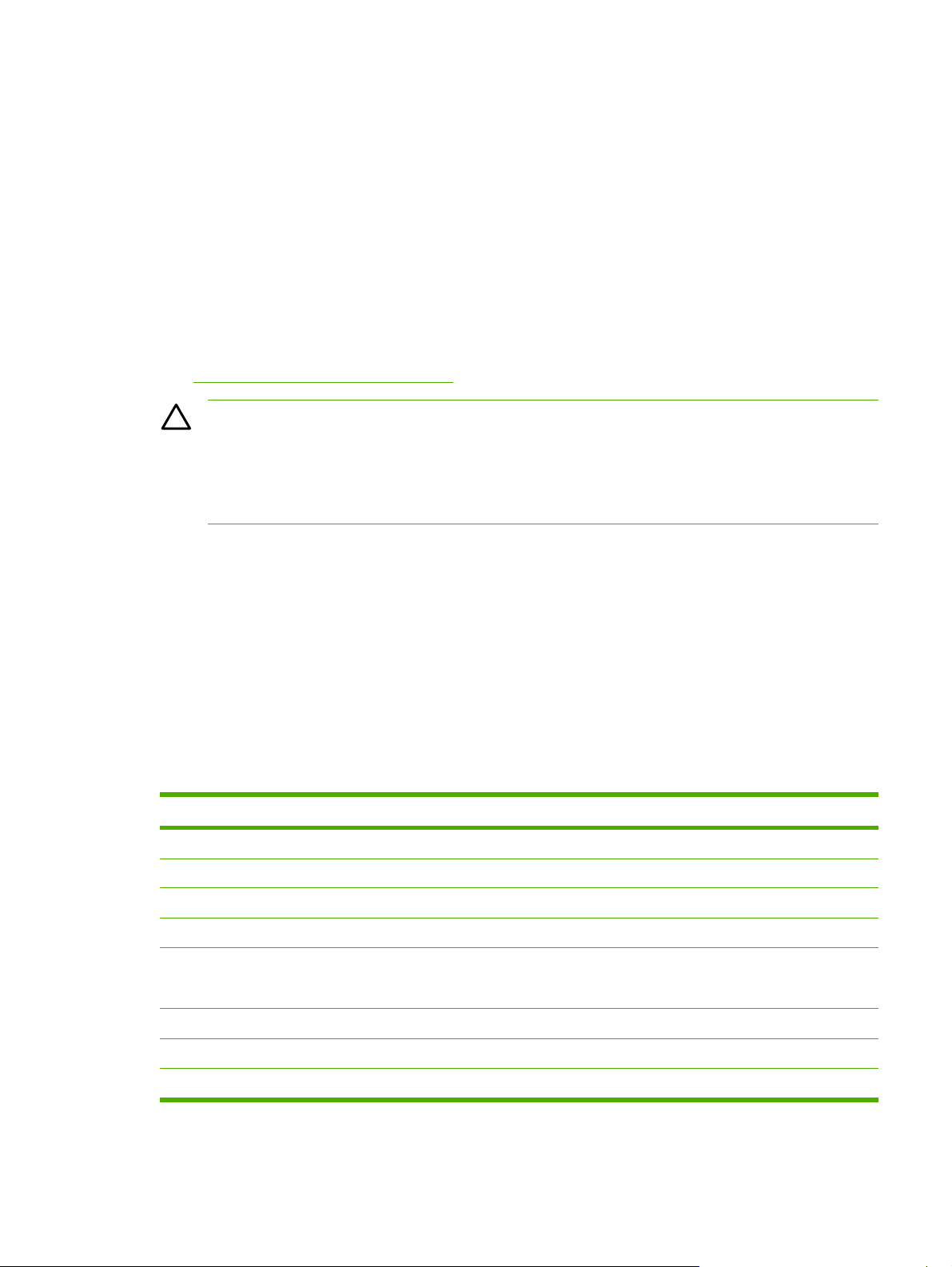
Yazdırma ortamı özellikleri
Bu bölümde, yazdırma ortamının kalitesi ile ilgili bilgiler, yazdırma ortamının kullanımıyla ve
saklanmasıyla ilgili kılavuzlar bulunmaktadır.
Genel ilkeler
Bu kılavuzdaki tüm koşullara uygun bir yazdırma ortamına yine de iyi bir baskı yapılamayabilir. Bu
sorun, yanlış kullanım, uygun olmayan sıcaklık ve nem oranları veya HP'nin denetimi dışındaki başka
değişkenlerden kaynaklanıyor olabilir.
Çok miktarda yazdırma ortamı satın almadan önce, her zaman bir deneme yapın ve yazdırma
ortamının bu kullanım kılavuzunda ve HP LaserJet Printer Family Print Media Guide'da (HP LaserJet
Yazıcı Ailesi Baskı Ortamı Kılavuzu) belirtilen özelliklere uyduğundan emin olun. Sipariş bilgisi için
Aksesuarlar ve sipariş verme bilgileri.
bkz.
DİKKAT HP özelliklerine uymayan yazdırma ortamı kullanılması, yazıcıda onarım
gerektirecek sorunlara neden olabilir. Bu onarım Hewlett-Packard garanti veya servis
anlaşmaları kapsamına girmez.
DİKKAT Yalnızca lazer yazıcılar için tasarlanmış kağıtlardan kullanın. Mürekkep püskürtmeli
(inkjet) yazıcılar için tasarlanmış kağıtlar yazıcıya zarar verebilir.
Bu yazıcıda; kesilmiş kağıtlar (% 100'e kadar geri dönüştürülmüş elyaf içerikli kağıtlar dahil), zarflar,
etiketler, asetatlar, HP LaserJet parlak kağıtlar, HP LaserJet Kaba kağıt, HP LaserJet Fotoğraf kağıdı
ve özel boyutta kağıtlar gibi çeşitli ortamlar üzerine yazdırma yapılabilir. Gramaj, yapı, gren ve
nemlilik gibi özellikler yazıcı performansını ve çıktı kalitesini etkileyen önemli etkenlerdir. Bu el
kitabında belirtilen ilkelere uymayan kağıtlar, aşağıdaki sorunlara neden olabilir:
Düşük baskı kalitesi
●
Daha çok kağıt sıkışması
●
● Yazıcının erken yıpranması, onarma gereği
Kağıt ve yazdırma ortamları
Kategori Özellikler
Asit içeriği 5,5 pH - 8,0 pH arasında
Kalınlık 0,094-0,18 mm arasında (3,0-7,0 mili inç)
Kenar kıvrılması 5 mm içinde düz
Kesilmiş kenar koşulları Görünür çıkıntı olmadan keskin bıçakla kesilmiş
Kaynaştırma uyumluluğu 0,1 saniye süreyle 210°C'ye (410°F) kadar ısıtıldığında
Gren Uzun Gren
Nem içeriği Ağırlığa göre % 4-6 arasında
Pürüzsüzlük 100 - 250 Sheffield
yanmamalı, erimemeli, ayrışmamalı veya zararlı gazlar
yaymamalıdır.
TRWW Yazdırma ortamı özellikleri 11
Page 24
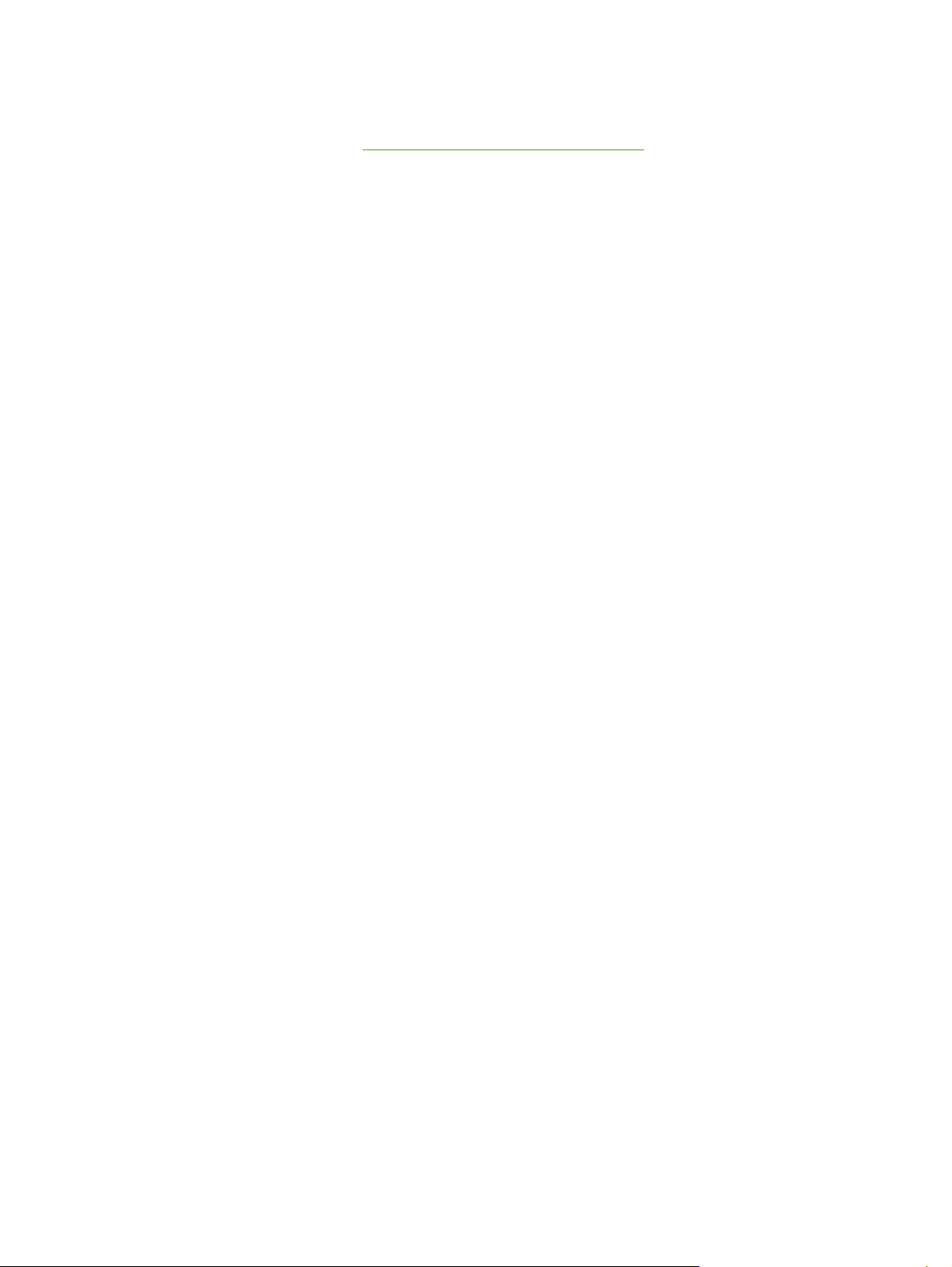
Tüm HP LaserJet yazıcılarının yazdırma ortamı özellikleri için HP LaserJet Printer Family Print Media
Guide'a (HP LaserJet Yazıcı Ailesi Baskı Ortamı Kılavuzu) bakın. Kılavuzu PDF olarak karşıdan
yüklemek için şu adrese gidin:
http://www.hp.com/support/ljpaperguide.
Yazdırma ve saklama ortamı
En mükemmel ortam, yazdırma yapılan ve yazdırma ortamının saklandığı ortamda ısının oda
sıcaklığında veya buna yakın olması ve ortamın çok kuru ya da çok nemli olmamasıdır. Kağıdın
higroskopik olduğunu, yani hızla nem çektiğini ve kaybettiğini unutmayın.
Soğuk, nemi sayfalarda yoğunlaştırırken, sıcaklık kağıttaki nemin buharlaşmasına neden olur. Isıtma
sistemleri ve klima cihazları odadaki nemin çoğunu alır. Kağıtlar açılıp kullanıldıkça nem kaybeder ve
bu da çizgilere ve lekelere neden olur. Nemli hava veya su soğutucular odadaki nem oranın
artırabilir. Kağıtlar açılıp kullanıldıkça, kağıt havadaki fazla nemi emer ve bu da baskının soluk
olmasına veya boşluklar oluşmasına neden olabilir. Ayrıca, kağıt nemlenme ve nem kaybetme
durumunda bozulabilir. Bu da kağıt sıkışmalarına neden olabilir.
Sonuç olarak, kağıdın saklanması ve kullanılması, kağıdın imalatı kadar önemlidir. Kağıdın
saklandığı ortamın koşulları kağıt besleme işlemini ve baskı kalitesini doğrudan etkiler.
ı
Kısa sürede (yaklaşık üç ay) kolayca kullanabileceğiniz miktardan fazla kağı
gösterin. Uzun süre saklanan kağıtlar aşırı sıcağa ve neme maruz kalıp zarar görebilir. Büyük
miktarda kağıdın zarar görmemesi için gereken tedbirleri düşünmek gerekir.
Açılmamış kağıt paketi içindeki kağıtlar kullanılmadan önce birkaç ay süreyle bozulmadan kalabilir.
Özellikle nem geçirmeyen bir malzemeyle sarılmamış olması durumunda, açılmış kağıt paketlerinin
ortamdan zarar görme olasılığı daha yüksektir.
En iyi yazıcı performansını sağlamak için yazdırma ortamının saklandığı ortamın uygun olması
sağlanmalıdır. Önerilen koşul; %45-55 bağıl nem ve 20°-24°C sıcakl
ortamı değerlendirirken aşağıdaki temel ilkeler size yardımcı olabilir:
● Yazdırma ortamı oda sıcaklığında veya buna yakın bir sıcaklıkta saklanmalıdır.
● Hava çok kuru veya çok nemli olmamalıdır (kağıdın nem özelliklerinin bozulmaması için).
Açtığınız kağıt paketini saklamanın en iyi yolu nem geçirmeyen ambalajına yeniden sıkıca
●
sarmaktır. Yazıcının bulunduğu ortam aşırı sıcaklık ve neme maruz kalıyorsa, istenmeyen nem
değişimlerini önlemek için sadece bir günde kullanacağınız miktarda kağıdı açın.
Kağıt ve yazdırma ortamlarını ısıtma ve havalandırma borularının veya sık sık açılıp kapanan
●
kapı ve pencerelerin yakınında saklamaktan kaçının.
ıklardır. Kağıdın saklanacağı
t satın almamaya özen
Zarflar
Zarflar Tepsi 1 veya Tepsi 2'den yazdırılabilir. Kullandığınız zarf türünü Yazdır iletişim kutusundan
veya yazıcı sürücüsünden seçin.
Programınızda zarfın kenar boşluklarını ayarlayın. Aşağıdaki tablo ticari No.10 ya da DL zarflarda
adres için bırakılacak normal kenar boşluklarını göstermektedir.
12 Bölüm 1 Yazıcınız hakkında temel bilgiler TRWW
Page 25
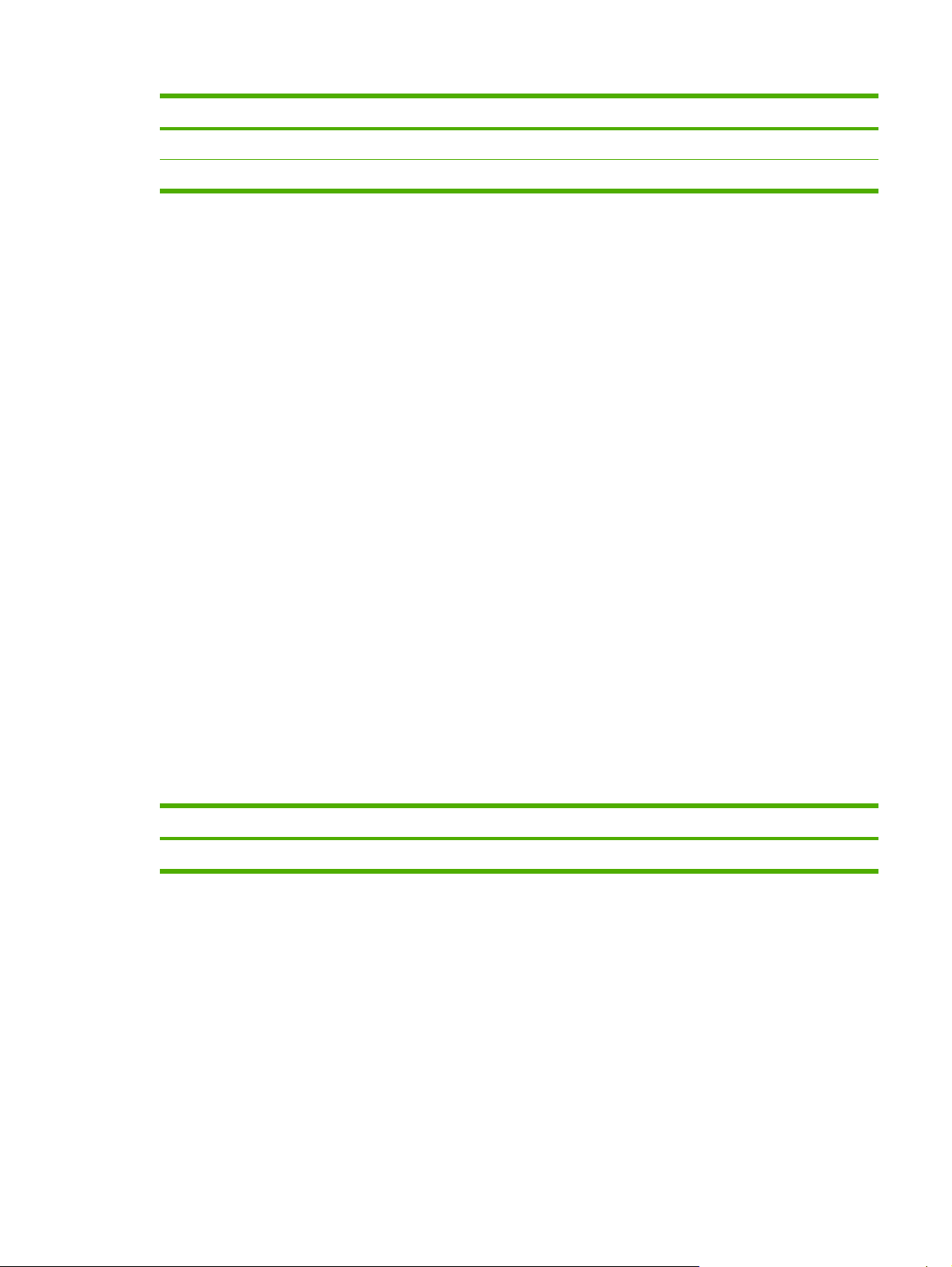
Adres türü Üst kenar boşluğu Sol kenar boşluğu
Gönderen adresi 15 mm 15 mm
Alıcı adresi 51 mm 89 mm
● En yüksek baskı kalitesini elde etmek için, kenar boşluklarını, zarf kenarına 15 mm mesafeden
yakın olmayacak şekilde ayarlayın.
● Zarf kenarlarının birleştiği bölgeye yazdırmaktan kaçının.
Zarf saklama
Zarfların uygun şekilde saklanması baskı kalitesini artırır. Zarflar düz olarak saklanmalıdır. Zarfın
içinde kalan hava, zarfta hava kabarcığı oluşturursa zarf baskı sırasında buruşabilir.
Zarf yapısı
Zarf yapısı çok önemlidir. Zarfın kat çizgileri çok çeşitlidir, yalnızca imalatçılar arasında değil aynı
imalatçıdan gelen kutudan çıkan zarflar arasında da farklıl
ıklar görülebilir. Zarfların üzerine düzgün
şekilde yazdırılabilmesi zarfların kalitesine bağlıdır. Zarf seçerken, aşağıdaki özellikleri göz önünde
bulundurun:
●
Ağırlık: Zarf kağıdının ağırlığı en fazla 90 gr/m
2
olmalıdır, aksi taktirde sıkışabilir.
● Yapısı: Yazdırmadan önce zarflar en fazla 6 mm kıvrılmayla ve arada hava kalmayacak şekilde
düz durmalıdır.
Koşul: Zarfların buruşuk, kesik, birbirine yapışmış veya başka bir şekilde hasarlı olmadığından
●
emin olun.
Ataçlı, çıtçıtlı, pencereli, astar kaplamalı, kendinden yapışkanlı ve diğer sentetik malzemeler
içeren zarfları kesinlikle kullanmayın.
Sıcaklık: Yazıcının ısı ve bası ncıyla uyumlu olan zarfları
●
kullanmalısınız. Bu yazıcının füzer
sıcaklığı: 210°C’dir.
Boyut: Yalnızca aşağıdaki boyutlar arasındaki zarfları kullanın.
●
Tepsi En Az En çok
Tepsi 1 veya Tepsi 2 76 x 127 mm 216 x 356 mm
İki ucu kıvrılarak yapıştırılmış zarflar
İki ucu kıvrılarak yapıştırılmış zarflarda, çapraz ek yerleri değil, iki ucunda birden dikey ek yerleri
vardır. Bu biçim, buruşmaya daha yatkın olabilir. Ek yerinin, aşağıda gösterildiği gibi zarfın köşesine
kadar uzandığından emin olun.
TRWW Yazdırma ortamı özellikleri 13
Page 26
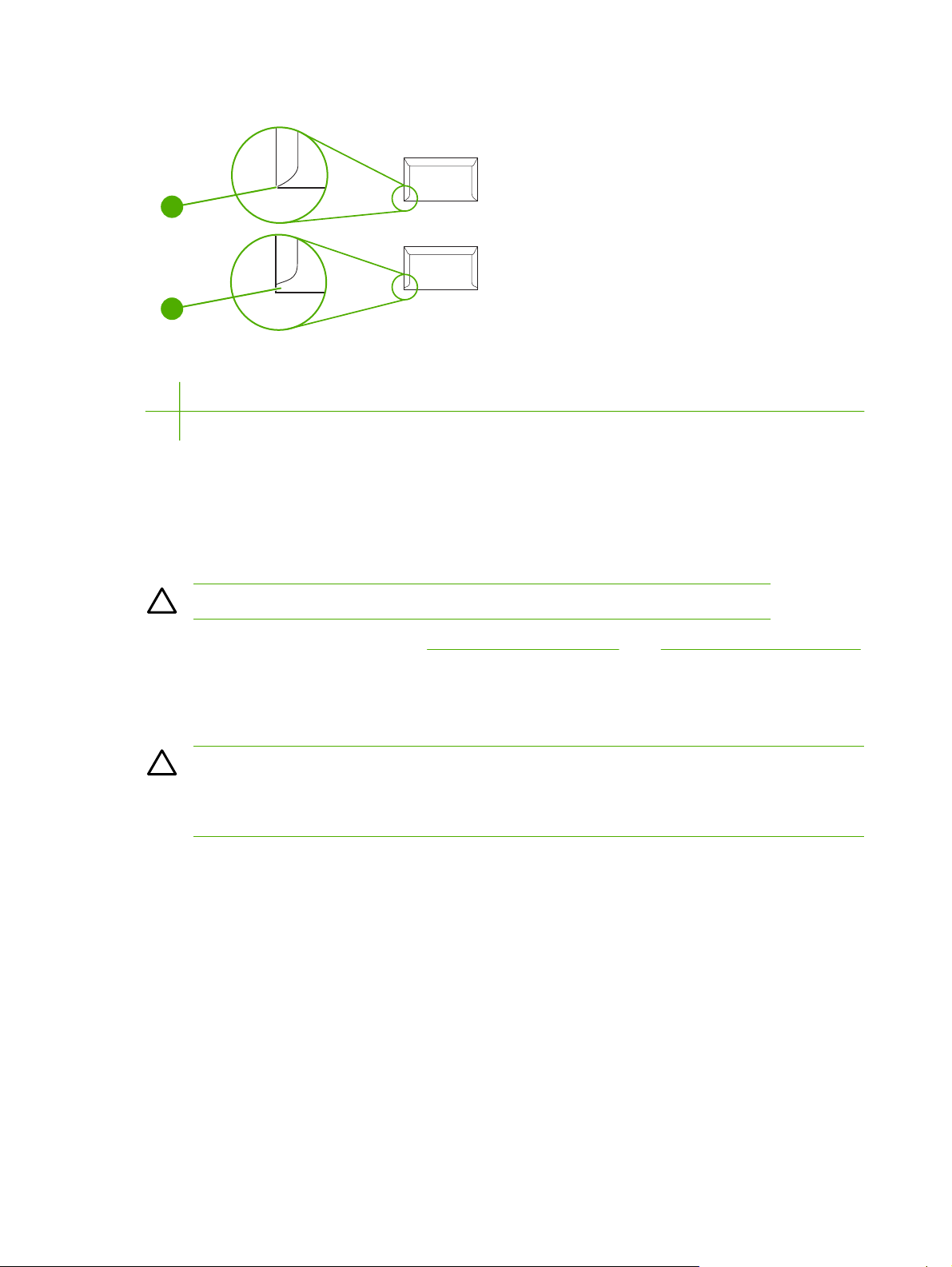
1
2
1 Kabul edilebilir
2 Kabul edilemez
Yapışkan bantları veya kapakları olan zarflar
Koruyuculu yapışkan bandı veya katlanarak kapanan birden fazla kapağı olan zarflarda kullanılan
yapıştırıcı, yazıcının ısı ve basıncına uygun olmalıdır. İlave kapak veya bantlar buruşmaya,
kırışmaya ve hatta sıkışmalara neden olabilir ve kaynaştırıcıya zarar verebilir.
DİKKAT Yukarıdaki yönergelere uyulmadığı takdirde kağıt sıkışmaları oluşabilir.
Zarfları yerleştirme yönergeleri için bkz. Tepsi 1'e ortam yerleştirme veya Tepsi 2'ye ortam yerleştirme.
Etiketler
Yazdır iletişim kutusu veya yazıcı sürücüsünden kullandığınız zarf türünü seçin.
DİKKAT Yazıcıya zarar gelmemesi için yalnızca lazer yazıcılar için önerilen etiketleri
kullanın. Ciddi sıkışmaların olmaması için, etiketlere yazdırırken her zaman Tepsi 1 veya
Tepsi 2'yi kullanın. Aynı etiket tabakasına kesinlikle bir kereden fazla yazdırmayın veya tam
dolu olmayan bir etiket tabakasını kullanmayın.
Etiket seçerken, her öğenin kalitesini göz önünde bulundurun:
● Yapışkanlılar: Yapışkan malzemenin, yazıcı nın füzer sıcaklığı olan 210°C sıcaklığa dayanıklı
olması gerekir.
● Düzenleme: Etiketler arasında koruyucu arkalığın göründüğü etiket tabakalarını kullanmayın.
Etiketler arasında boşluk olan tabakalardaki etiketler baskı işlemi sırasında soyularak ciddi
sıkışma sorunlarına yol açabilir.
● Kıvrılma: Yazdırmadan önce, etiketler herhangi bir yönde en fazla 13 mm kıvrılmayla düz
olarak durmalıdır.
● Koşul: Kı
hasarlı olan etiketleri kullanmayın.
rışıkları, kabarcıkları olan veya diğer ayrılma belirtileri gösteren ya da başka şekilde
14 Bölüm 1 Yazıcınız hakkında temel bilgiler TRWW
Page 27
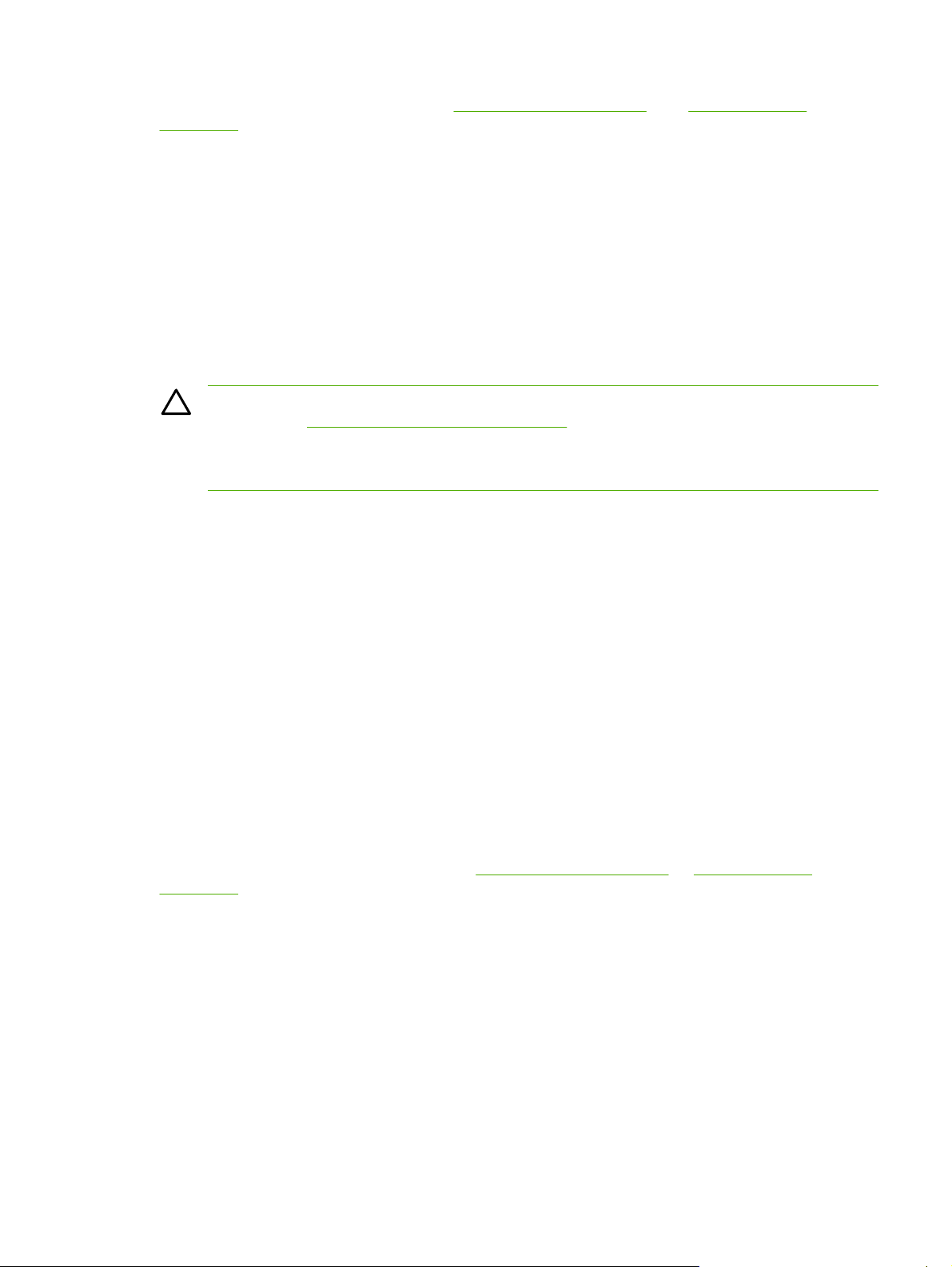
Etiketleri yerleştirme yönergeleri için bkz. Tepsi 1'e ortam yerleştirme veya Tepsi 2'ye ortam
yerleştirme.
Asetatlar
● Asetatlara yazdırmak için yalnızca Tepsi 1 veya Tepsi 2'yi kullanın. Yazdır iletişim kutusu veya
yazıcı sürücüsünden Asetatlar'ı seçin.
Yazıcı renkli asetatlara yazdırmayı destekler. Yalnızca lazer yazıcılarda kullanılması önerilen
●
asetatları kullanın.
Asetatları yazıcıdan aldıktan sonra düz bir yüzeye koyun.
●
Yazıcıda kullanılan asetatların yazıcı nın füzer sıcaklığı olan 210°C sıcaklığa dayanıklı olması
●
gerekir.
DİKKAT Yazıcıya zarar vermemek için yalnızca lazer yazıcılar için önerilen asetatları
kullanın. Bkz.
LaserJet yazdırma işlemi için tasarlanmamış şeffaf yazdırma ortamları eriyerek yazıcıda
hasara neden olur.
Aksesuarlar ve sipariş verme bilgileri.
HP LaserJet parlak kağıt ve HP LaserJet Fotoğraf kağıdı
● HP LaserJet parlak kağıdı ve HP LaserJet Fotoğraf kağıdını kenarlarından tutun.
Parmaklarınızdaki yağın HP LaserJet parlak kağıda ve HP LaserJet Fotoğraf kağıdına
bulaşarak bırakabileceği izler baskı kalitesi ile ilgili sorunlara neden olabilir.
● Bu yazıcıyla yalnızca HP LaserJet parlak kağıdı ve HP LaserJet Fotoğraf kağıdı kullanın. HP
ürünleri, en iyi yazdırma sonucunu almak için birbirleriyle uyumlu olarak üretilir.
Antetli veya önceden basılı formlar
Soğuk damgalı veya kabarık antetli kağıt kullanmayın.
●
● Bazı termografi türlerine özgü, düşük sıcaklık mürekkebiyle basılmış antetli kağıtları kullanmayın.
● Yazıcı toneri yazdırma ortamına kaynaştırmak için sıcaklık ve basınç kullanır. Renkli kağıtlarda
veya önceden basılı formlarda, füzer sıcaklığı (0,1 saniye süreyle 210°C) ile uyumlu mürekkep
kullanıldığından emin olun.
Antetli kağıt yerleştirme yönergeleri için bkz.
yerleştirme.
Tepsi 1'e ortam yerleştirme ve Tepsi 2'ye ortam
HP LaserJet Sert kağıt
HP LaserJet Kaba kağıda yazdırırken şu yönergeleri izleyin:
HP LaserJet Kaba kağıdı kenarlarından tutun. Parmaklarınızdaki yağın HP LaserJet Kaba
●
kağıda bulaşarak bırakabileceği izler baskı kalitesi ile ilgili sorunlara neden olabilir.
HP LaserJet Kaba kağıdı yalnızca bu yazıcıda kullanın. HP ürünleri, en iyi yazdırma sonucunu
●
almak için birbirleriyle uyumlu olarak üretilir.
TRWW Yazdırma ortamı özellikleri 15
Page 28
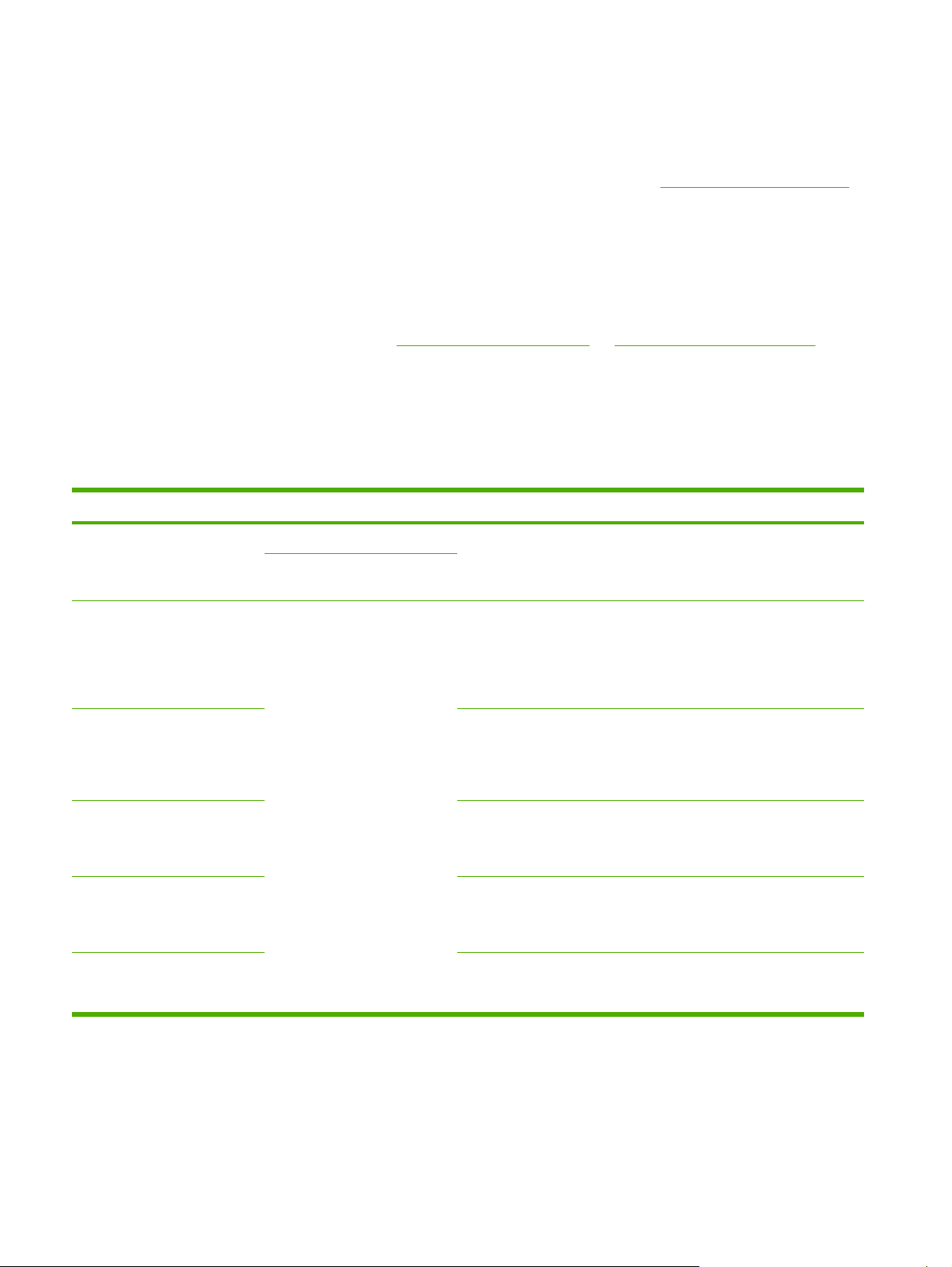
Özel boyutlu yazdırma ortamları veya kart stoğu
● Kartpostallar, 3 x 5-inç (dizin) kartları ve diğer özel boyutlu yazdırma ortamları Tepsi 1'den,
Tepsi 2'den veya isteğe bağlı olan Tepsi 3'ten yazdırılabilir. Olabilecek en küçük boyut 76 x 127
mm, en büyük boyut ise 216 x 356 mm'dir. Daha fazla bilgi için bkz.
● Ortamı Tepsi 1'e, Tepsi 2'ye veya isteğe bağlı olan Tepsi 3'e her zaman kısa kenar önce
girecek şekilde yerleştirin. Yatay baskı yapmak istiyorsanız, programınızda bu seçeneği belirtin.
Ortamı uzun kenarı önce girecek şekilde yerleştirirseniz sıkışmaya neden olabilir.
● Programınızda; kenar boşluklarını yazdırılacak ortamın kenarlarından itibaren en az 6,4 mm
olarak ayarlayın.
Yazdırma ortamı özellikleri.
Kağıt yükleme yönergeleri için bkz.
Desteklenen ortam ağırlıkları ve boyutları
Bu bölümde her tepsinin desteklediği kağıt ve diğer yazdırma ortamlarının boyutları, ağırlıkları ve
kapasiteleri hakkında bilgi bulabilirsiniz.
Tablo 1-2 Tepsi 1 ve Tepsi 2'nin özellikleri
Tepsi 1 ve Tepsi 2
Kağıt En az: 76 x 127 mm
HP LaserJet parlak kağıt ve
HP LaserJet Fotoğraf kağıdı
HP Premium Kapak kağıdı
Boyutlar
En fazla: 216 x 356 mm
Yukarıda listelenen en az ve
4
en fazla boyut değerleri ile aynı.
4
1
Tepsi 1'e ortam yerleştirme ve Tepsi 2'ye ortam yerleştirme.
Gramaj Kapasite
60-163 gr/m
Kartpostallarda en fazla 176 gr/
m2
75-220 gr/m
200 gr/m2 kapak
2
2
Tepsi 1 için tek sayfa 75 gr/m
kağıt
Tepsi 2 için en fazla 250 sayfa
Tepsi 1 için tek sayfa HP LaserJet
parlak kağıt veya HP LaserJet
Fotoğraf kağıdı
Tepsi 2 için yığın yüksekliği en
fazla 25 mm
Tepsi 1 için tek sayfa HP Kapak
kağıdı
Tepsi 2 için yığın yüksekliği en
fazla 25 mm
2
2
Asetatlar ve opak film
3
Etiketler
Zarflar
1
Yazıcı standart ve özel boyutlarda çok çeşitli yazdırma ortamını destekler. Desteklenen boyutları öğrenmek için yazıcı sürücüsüne bakın.
2
Kapasite ortamın gramajına, kalınlığına ve çevre koşullarına göre değişebilir.
3
Pürüzsüzlük: 100 - 250 (Sheffield).
4
Hewlett-Packard diğer ağır kağıt türlerine yazdırma yapıldığında iyi sonuç alınacağını garanti etmez.
Kalınlık: 0,10-0,13 mm
arasında (3,9-5,1 mili inç)
Kalınlık: en fazla 0,23 mm (en
fazla 9 mili inç)
En fazla 90 gr/m
2
Tepsi 1 için tek sayfa asetat veya
opak film
Tepsi 2 için en fazla 50 sayfa
Tepsi 1 için tek sayfa etiket
Tepsi 2 için yığın yüksekliği en
fazla 25 mm
Tepsi 1 için tek zarf
Tepsi 2 için en fazla 10 zarf
16 Bölüm 1 Yazıcınız hakkında temel bilgiler TRWW
Page 29
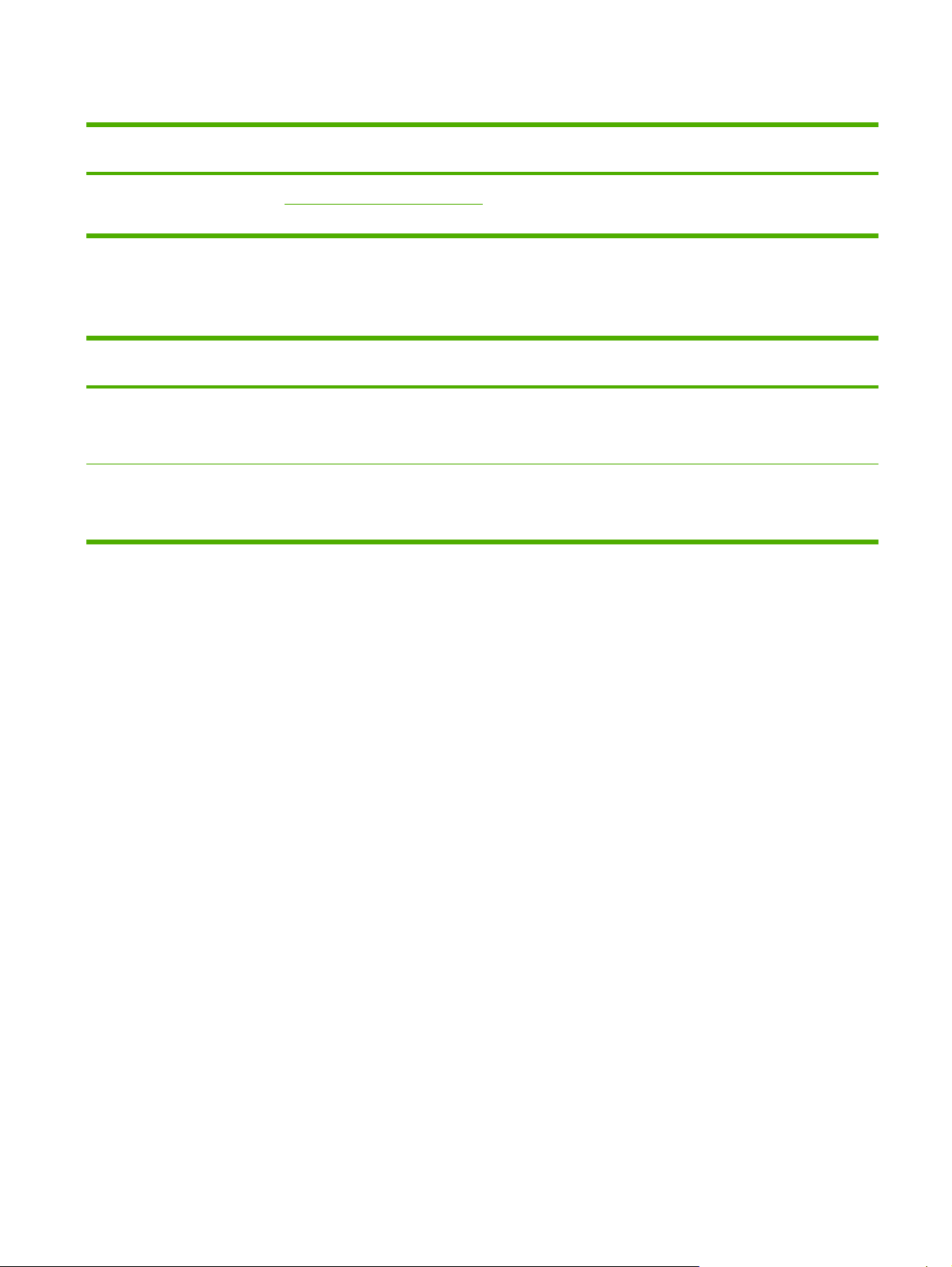
Tablo 1-3 İsteğe bağlı Tepsi 3'ün özellikleri
İsteğe bağlı Tepsi 3 (250
Boyutlar
1
Gramaj
Kapasite
2
sayfalık tepsi)
Düz kağıt En az: 76 x 127 mm
60-163 gr/m
2
En fazla 200 sayfa
En fazla: 216 x 356 mm
1
Yazıcı standart ve özel boyutlarda çok çeşitli yazdırma ortamını destekler. Desteklenen boyutları öğrenmek için yazıcı sürücüsüne bakın.
2
Kapasite ortamın gramajına, kalınlığına ve çevre koşullarına göre değişebilir.
Tablo 1-4 Otomatik iki taraflı yazdırma özellikleri
Tepsi 1, Tepsi 2 ve isteğe
Boyutlar
1
Gramaj
Kapasite
bağlı Tepsi 3
Kağıt Letter, A4, legal, 8,5 x 13 inç
60-105 gr/m
2
Tepsi 1 için tek sayfa
Tepsi 2 ve isteğe bağlı Tepsi 3
için en fazla 250 sayfa
HP LaserJet parlak kağıt Letter, A4
75-120 gr/m
2
Tepsi 1 için tek sayfa
Tepsi 2 ve isteğe bağlı Tepsi 3
için en fazla 250 sayfa
1
Yazıcı standart ve özel boyutlarda çok çeşitli yazdırma ortamını destekler. Desteklenen boyutları öğrenmek için yazıcı sürücüsüne bakın.
2
Kapasite ortamın gramajına, kalınlığına ve çevre koşullarına göre değişebilir.
2
TRWW Yazdırma ortamı özellikleri 17
Page 30

18 Bölüm 1 Yazıcınız hakkında temel bilgiler TRWW
Page 31

2 Windows için yazılım
Windows için yazılım yüklerken, yazıcıyı bir USB kablosu kullanarak bilgisayara doğrudan
bağlayabilir veya HP yerleşik ağını kullanarak ağa bağlayabilirsiniz. Kurulum yönergeleri için
Başlangıç Kılavuzu'na, yazılımla ilgili en yeni bilgiler için Benioku dosyasına bakın.
Yazıcıyı bir USB kablosuyla doğrudan bilgisayara bağlamış olsanız da, HP yerleşik ağ dahili baskı
sunucusu yoluyla ağa bağlamış olsanız da aşağıdaki yazılımı yazıcıyı kullanan herkes kullanabilir.
●
Yazıcı sürücüleri
HP ToolboxFX
●
Katıştırılmış Web sunucusu (EWS)
●
HP Web Jetadmin
●
Yazdırma yazılımını kaldırma
●
TRWW 19
Page 32

Yazıcı sürücüleri
Yazıcı sürücüsü, yazıcı özelliklerine erişim sağlayan ve bilgisayarın yazıcı ile iletişim kurmasını
olanaklı kılan yazılım bileşenidir. Yazıcı sürücüsünü kullanma hakkında yardım için bkz. Yazıcı
sürücüsü ayarlarına erişme.
Yazıcıyı kullanma şeklinize bağlı olarak bir yazıcı sürücüsü seçin.
Yazıcı özelliklerinden tam olarak yararlanmak için PCL 6 yazıcı sürücüsünü kullanın. Önceki
●
PCL sürücüleriyle veya eski yazıcılarla tam uyumluluk gerekmedikçe PCL 6 sürücüsü önerilir.
PS gereksinimleri ile uyumlu olması için PostScript (PS) yazıcı sürücüsünü kullanın. Bazı yazıcı
●
özellikleri bu yazıcı sürücüsünde yoktur. Seçtiğiniz sürücüye bağlı olarak yazıcı otomatik olarak
HP postscript level 3 emülasyonu ve PCL yazıcı dilleri arasında geçiş yapar.
Yardım'ı Kullanma
Yazıcı sürücüsünde Yardım iletişim kutuları bulunur. Bunlar yazıcı sürücüsündeki Yardım düğmesi
ile bilgisayarınızın klavyesindeki F1 tuşuna basılarak veya yazıcı sürücüsünde sağ üst köşedeki soru
işareti (?) kullanılarak etkinleştirilebilir. Bu Yardım iletişim kutuları belirli bir yazıcı sürücüsü hakkında
ayrıntılı bilgi verir. Yazıcı sürücüsünün yardımı programınızın yardımından ayrıdır.
20 Bölüm 2 Windows için yazılımTRWW
Page 33

HP ToolboxFX
HP Araç Kutusu yazılımını kullanabilmek için yazılım yüklemesini tam olarak yapmış olmanız gerekir.
HP Araç Kutusu yazıcı durumu bilgilerine, bu kullanım kılavuzu gibi yardım bilgilerine ve sorunları
tanılamak ve gidermek için kullanılan araçlara bağlantılar sağlar. Ayrıca, kontrol panelindeki
açıklamaları ve animasyonları görüntüleyebilirsiniz. Daha fazla bilgi için bkz.
HP ToolboxFX.
TRWW HP ToolboxFX 21
Page 34

Katıştırılmış Web sunucusu (EWS)
EWS, ağ yapılandırmaları ve Akıllı Baskı Sarf Malzemeleri (SPS) işlevi de dahil olmak üzere
yazıcının durumu ve yapılandırma bilgilerine basitçe erişim olanağı sunan Web tabanlı bir arabirimdir.
EWS'ye yazıcının ağ bağlantısı üzerinden erişebilirsiniz. Yazıcı EWS ana sayfasını tarayıcıda
görüntülemek için, bir Web tarayıcısına yazıcının IP adresini yazın. Ana sayfadan, yazıcının
durumunu denetlemek, yazıcıyı yapılandırmak veya sarf malzemelerinin durumunu denetlemek için
sekmeleri ve sol gezinme menüsünü kullanabilirsiniz.
Internet Explorer 6.0 veya üstü
●
Safari 1.2 veya üstü
●
● Opera 7.0 veya üstü
● Firefox 1.0 veya üstü
● Netscape 7.0 veya üstü
Mozilla 1.6 veya üstü
●
22 Bölüm 2 Windows için yazılımTRWW
Page 35

HP Web Jetadmin
Bu yazılım, yalnızca yazıcı bir ağa bağlandığında kullanılabilir.
HP Web Jetadmin ticari veya kurumsal ağlarda yazıcı yönetimini sağlama amaçlıdır. HP Araç Kutusu
tek bir yazıcıyı yönetmek için kullanılırken HP Web Jetadmin, yazıcı gruplarını ve diğer aygıtları
yönetmek için kullanılır. Bu yazılımı HP'nin web sitesindeki
sayfasından yükleyebilirsiniz. HP Web Jetadmin web sitesinde HP Web Jetadmin yazılımı birçok
dilde mevcuttur.
HP Web Jetadmin, yalnızca, yazıcı Internet protokolü (IP) tabanlı bir ağa bağlı iken, kullanıma açıktır.
Bu tarayıcı tabanlı yazılım, aşağıdaki desteklenen platformlardan birine yüklenebilir:
Microsoft Windows 2000 veya XP
●
Red Hat Linux
●
● SuSE Linux
HP Web Jetadmin yazılımını yükledikten sonra herhangi bir bilgisayarda desteklenen bir tarayıcıda
aşağıdaki Web adreslerinden birini girerek yazılımı başlatabilirsiniz:
http://sunucu.etkialanı:bağlantınoktası/
●
http://www.hp.com/go/webjetadmin
Burada sunucu.etkialanı sunucu ana bilgisayar adı ve bağlantınoktası
seçtiğiniz bağlantı noktası numarasıdır. (Varsayılan bağlantı noktası 8000'dir.) Bu bilgi, HP Web
Jetadmin'in kurulduğu klasörde bulunan url.txt dosyasında mevcuttur.
http://ipadresi:bağlantınoktası/
●
Burada ipadresi, HP WEb Jetadmin'in kurulmuş olduğu bilgisayarın IP adresidir.
Hem yazıcı sürücüsünde hem de HP WEb Jetadmin'de bulunan ayarlara bakacak olursak, yazıcı
sürücüsünde yapılan değişiklikler HP Web Jetadmin'de yapılan değişiklikleri geçersiz kılar.
da kurulum sırasında
TRWW HP Web Jetadmin 23
Page 36

Yazdırma yazılımını kaldırma
Yazılımı kaldırmak için aşağıdaki yönergelerden kullandığınız işletim sisteminize uygun olanları
uygulayın.
Windows için sağlanan yazılımı kaldırma
Yazıcı ile birlikte gelen yazılım kaldırma programını kullanarak Windows HP yazdırma sistemi
bileşenlerinden herhangi birini veya tümünü seçip bilgisayarınızdan kaldırabilirsiniz.
Windows 2000, XP ve Server 2003'ten yazılım kaldırma
Not Yazılımı Windows 2000, XP veya Server 2003'ten kaldırmak için, yönetici ayrıcalıklarıyla
oturum açmanız gerekir.
1. Tüm uygulamaları kapatın.
2. Başlat menüsünde Programlar'ın daha sonra HP'nin ve buradan da HP Color LaserJet
2605’in üzerine gelin, ardından HP Color LaserJet 2605 PCL6'yı Kaldır veya HP Color
LaserJet 2605_dtn PCL6’yı tıklatın.
3. Kur ekranında İleri'yi tıklatın.
4. İleri'yi tıklatın ve ekrandaki yönergeleri izleyin. Bu paylaşılan bir dosya, ancak herhangi bir
program tarafından kullanılmıyor. Bunu silmek istiyor musunuz? ifadesini içeren bir ileti
göründüğünde, Tümüne Evet'i tıklatın. Sistem dosyaları kaldırma işlemini tamamlar.
5. Bilgisayarı yeniden başlatmanız istenirse Tamam'ı tıklatın.
Windows için sağlanan yazılımı Program Ekle veya Kaldır komutunu kullanarak kaldırma
Yazıcı yazılımını kaldırmanın başka bir yolu da Program Ekle veya Kaldır yöntemini kullanmaktır.
Bu yöntemde yazılım CD'sine sahip olmanız gerekmez.
1. Başlat'ı tıklatın, Ayarlar'ın üzerine gelin ve Denetim Masası'nı tıklatın.
2. Program Ekle veya Kaldır'ı tıklatın.
3. Yazılım programları listesinde kaydırma yaparak HP Color LaserJet 2605 veya HP Color
LaserJet 2605_dtn PCL6 yazıcı yı bulup tıklatın.
4. Kaldır'ı t
ıklatın.
24 Bölüm 2 Windows için yazılımTRWW
Page 37

3
Macintosh için yazılım
● Macintosh bilgisayarlar için yazılım
Macintosh bilgisayarlar için yazıcı sürücüleri
●
Macintosh yazıcı sürücüsündeki özelliklerin kullanılması
●
Macintosh bilgisayarlarda yazıcı renk seçeneklerini yönetme
●
Macintosh Configure Device'ı Kullanma
●
Sık karşılaşılan Macintosh sorunlarını giderme
●
TRWW 25
Page 38

Macintosh bilgisayarlar için yazılım
HP yükleyicisi, Macintosh bilgisayarlarda kullanılmak üzere PostScript® Printer Description (PDD)
dosyalarını, Printer Dialog Extensions'ı (PDEs) ve Macintosh Configure Device'ı sağlar.
Hem yazıcı hem de Macintosh bilgisayar bir ağa bağlıysa, yazı cıyı yapılandırmak için yazıcının
katıştırılmış Web sunucusunu (EWS) kullanın. Daha fazla bilgi için bkz.
Kullanma.
Ağlar için Macintosh baskı sistemi yazılımının kurulması
Bu bölümde, Macintosh baskı sistemi yazılımının nasıl kurulacağı anlatılacaktır. Baskı sistemi
yazılımı Mac OS X v10.2 ve daha yeni sürümleri destekler.
Yazdırma sistemi yazılımı şu bileşenleri içerir:
● PostScript Yazıcı Tanımı (PPD) dosyaları.
PPD’ler Apple PostScript yazıcı sürücüleriyle birlikte, yazıcı özelliklerine erişim sağlar. Yazıcıyla
birlikte verilen CD’de, PPD’ler ve diğer yazılımlar için bir yükleme programı sağlanmıştır.
Bilgisayarla birlikte verilen Apple PostScript yazıcı sürücüsünü kullanın.
● Macintosh Configure Device
Macintosh Configure Device'ı
Macintosh Configure Device (Macintosh Yapılandırma Ayg
özelliklere erişim olanağı sağlar. Yazıcı özelliklerini seçmek için gösterilen ekranları kullanın ve
yazıcıyı kullanarak aşağıdaki işlemleri yapın:
Yazıcıyı adlandırma.
●
Yazıcıyı ağda bir bölgeye atama.
●
● Yazıcıya bir internet protokolü (IP) adresi atama.
● Yazıcıyı ağda yazdırma için yapılandırıp ayarlayın.
Yazıcını z bir evrensel seri veriyolu (USB) kullanıyorsa veya TCP/IP tabanlı bir ağa bağl
Macintosh Configure Device'ı kullanabilirsiniz.
Macintosh Configure Device'ın kullanımı hakkında daha fazla bilgi için, bkz.
Device'ı Kullanma.
Yazıcı sürücülerinin Mac OS X v10.2 ve daha yeni sürümler için yüklenmesi
1. HP Color LaserJet 2605, 2605dn veya 2605dtn yazıcı ve bir ağ bağlantı noktası arasında ağ
kablosuyla bağlantı kurun.
2. CD'yi CD-ROM sürücüsüne yerleştirin ve masaüstündeki CD simgesini çift tıklatın.
3. HP LaserJet Installer dosyasındaki Yükleyici simgesini çift tıklatın.
ıtı), yazıcı sürücüsünde olmayan
ıysa,
Macintosh Configure
4. Bilgisayar ekranında görüntülenen yönergeleri uygulayın.
5. Bilgisayarın sabit diskinde, Applications'ı (Uygulamalar), Utilities'ı (Yardımcı Programlar) ve
sonra da Print Center'ı (Yazdırma Merkezi) veya Printer Setup Utility'yi (Yazıcı Kurulumu
Yardımcı Programı) açın.
6. Add Printer'ı (Yazıcı Ekle) tı
26 Bölüm 3 Macintosh için yazılımTRWW
klatın.
Page 39

7. Bağlantı türü olarak Rendezvous veya Bonjour seçeneğini seçin.
8. Yazıcınızı listeden seçin.
9. Add Printer'ı (Yazıcı Ekle) tıklatın.
10. Sol üst köşedeki kapatma düğmesini tıklatarak Print Center (Yazdırma Merkezi) veya Printer
Setup Utility'yi (Yazıcı Kurulumu Yardımcı Programı) kapatın.
Doğrudan bağlantı (USB) için Macintosh yazdırma sistemi yazılımlarını yükleme
Bu bölümde, Mac OS X v 10.2 ve üstü için baskı sistemi yazılımının nasıl kurulacağı anlatılmaktadır.
PPD dosyalarının kullanılabilmesi için Apple PostScript sürücüsü kurulmuş olmalıdır. Macintosh
bilgisayarınızla birlikte verilen Apple PostScript sürücüsünü kullanın.
Baskı sistemi yazılımının kurulması
1. Yazıcının USB bağlantı noktası ile bilgisayarın USB bağlantı noktası arasında USB kablosuyla
bağlantı kurun. Standart 2 metrelik (6,56 ft) USB kablosu kullanın.
2. Yazıcı CD'sini CD-ROM sürücüsüne yerleştirin ve yükleyiciyi çalıştırın.
Masaüstünde, CD simgesini çift tıklat
3. HP LaserJet Installer dosyasındaki Installer simgesini çift tıklatın.
4. Bilgisayar ekranında görüntülenen yönergeleri uygulayın.
Not Mac OS X v10.2 ve daha yeni sürümler için: Yazıcı bilgisayara bağlıyken USB
kuyrukları otomatik olarak yaratılır. Ancak, USB kablosu bağlanmadan önce yükleyici
çalıştırılmamışsa kuyruk genel bir PPD kullanır. Kuyruk PPD'sini değiştirmek için Print
Center (Baskı Merkezi) veya Printer Setup Utility’yi (Yazıcı Kurulumu Yardımcı Programı)
açın, doğru yazıcı kuyruğunu seçin ve ardından Printer Info iletişim kutusunu açmak için
Show Info'yu tıklatın. Açılan menüde Printer Model'ı (Yazıcı Modeli) seçin ve ardından
Generic'in (Genel) seçili olduğu açılan menüde yazıcı için doğru olan PPD'yi seçin.
5. Yazılımın düzgün yüklendiğinden emin olmak için bir sınama sayfası veya herhangi bir yazılım
programını kullanarak bir sayfa yazdırın.
ın.
Macintosh işletim sistemlerinden yazılımın kaldırılması
Yazılımı Macintosh bilgisayardan kaldırmak için PPD dosyalarını çöp kutusuna sürükleyin.
TRWW Macintosh bilgisayarlar için yazılım27
Page 40

Macintosh bilgisayarlar için yazıcı sürücüleri
Yazıcı, yazıcıyla iletişim kurmak için bir yazıcı dili kullanan yazıcı sürücüsü yazılımıyla birlikte teslim
edilir. Yazıcı sürücüleri, özel boyutlu kağıtlara yazdırma, belgeleri yeniden boyutlandırma ve filigran
ekleme gibi yazıcı özelliklerine erişim sağlar.
Desteklenen yazıcı sürücüleri
Macintosh yazıcı sürüsü ve gerekli PPD dosyaları yazıcıyla birlikte verilir.
Not En yeni sürücüleri www.hp.com adresinde bulabilirsiniz.
Yazıcı sürücülerine erişim
Yazıcı sürücülerini bilgisayarınızdan açmak için aşağıdaki yöntemlerden birini kullanın.
28 Bölüm 3 Macintosh için yazılımTRWW
Page 41

İşletim Sistemi Yazılım programı kapanana
kadar tüm yazdırma işlerinin
ayarlarını değiştirmek için
Yazdırma işinin varsayılan
ayarlarını değiştirmek
(örneğin, Print on Both Sides
(İki Yüze de Yazdır)
seçeneğini varsayılan olarak
açmak) için
Yapılandırma ayarlarını
değiştirmek (örneğin, tepsi
gibi fiziksel bir seçenek
eklemek veya bir sürücü
özelliğini açmak ya da
kapatmak) için
Mac OS X v10.2 1. File (Dosya) menüsünde
Mac OS X v10.3
veya 10.4
Print (Yazdır) seçeneğini
tıklatın.
2. Çeşitli açılan menüleri
kullanarak istediğiniz
ayarları değiştirin.
1. File (Dosya) menüsünde
Print (Yazdır) seçeneğini
tıklatın.
2. Çeşitli açılan menüleri
kullanarak istediğiniz
ayarları değiştirin.
1. File (Dosya) menüsünde
Print (Yazdır) seçeneğini
tıklatın.
2. Açılan menüleri kullanarak
ayarları istediğiniz gibi
değiştirdikten sonra,
Presets (Ön Ayarlar)
açılan menüsünde Save
as (Farklı kaydet)
seçeneğini tıklatın ve bir
ön ayar adı yazın.
Bu ayarlar Presets (Ön
Ayarlar) menüsüne kaydedilir.
Bir programı açıp yaptığınız her
yazdırma işleminde, yeni
ayarları kullanmak için
kaydedilen ayar seçeneğini
seçmeniz gerekir.
1. File (Dosya) menüsünde
Print (Yazdır) seçeneğini
tıklatın.
2. Açılan menüleri kullanarak
ayarları istediğiniz gibi
değiştirdikten sonra,
Presets (Ön Ayarlar)
açılan menüsünde Save
as (Farklı kaydet)
seçeneğini tıklatın ve bir
ön ayar adı yazın.
1. Finder içinde, Go (Git)
menüsünde Applications
(Uygulamalar) seçeneğini
tıklatın.
2. Utilities (Yardımcı
Programlar) ve Print
Center (Yazdırma
Merkezi) öğesini açın.
3. Yazdırma sırasını tıklatın.
4. Printers (Yazıcılar)
menüsünde Show Info
(Bilgi Ver) seçeneğini
tıklatın.
5. Installable Options
(Yüklenebilir Seçenekler)
menüsünü tıklatın.
Not Klasik modda
yapılandırma ayarları
kullanılamayabilir.
1. Printer Setup Utility'yi
(Yazıcı Kurulumu
Yardımcı Programı), sabit
disk sürücüsünü seçip,
Applications'ı
(Uygulamalar), Utilities'i
(Yardımcı Programlar)
tıklatarak ve Printer
Setup Utility'yi (Yazıcı
Kurulumu Yardımcı
Programı) çift tıklatarak
açın.
Bu ayarlar Presets (Ön
Ayarlar) menüsüne kaydedilir.
Bir programı açıp yaptığınız her
yazdırma işleminde, yeni
ayarları kullanmak için
kaydedilen ayar seçeneğini
seçmeniz gerekir.
2. Yazdırma sırasını tıklatın.
3. Printers (Yazıcılar)
menüsünde Show Info
(Bilgi Ver) seçeneğini
tıklatın.
4. Installable Options
(Yüklenebilir Seçenekler)
menüsünü tıklatın.
TRWW Macintosh bilgisayarlar için yazıcı sürücüleri 29
Page 42

Macintosh yazıcı sürücüsündeki özelliklerin kullanılması
Bir yazılım programından yazdırırken, yazıcının çoğu özelliği yazıcı sürücüsünden kullanılabilir.
Yazıcı sürücüsündeki kullanılabilir özellikler hakkında tam bilgi için yazıcı sürücüsü yardımına bakın.
Bu bölümde aşağıdaki özellikler açıklanmaktadır:
Mac OS X'te ön ayar oluşturma ve kullanma
●
Kapak sayfası yazdırma
●
Bir yaprağa birden fazla sayfa yazdırma
●
Kağıdın her iki yüzüne yazdırma
●
Renk seçeneklerini ayarlama
●
Belleği etkinleştirme
●
Not Yazıcı sürücüsünde ve yazılım programında bulunan ayarlar, genellikle kontrol paneli
ayarlarını geçersiz kılar. Yazılım programı ayarları, genellikle yazıcı sürücüsü ayarlarını
geçersiz kılar.
Mac OS X'te ön ayar oluşturma ve kullanma
Geçerli sürücü ayarlarını tekrar kullanmak üzere kaydetmek için ön ayarları kullanın. Örneğin, sayfa
yönü, her iki yüze yazdırma özelliği ve kağıt türü ayarlarını bir ön ayara kaydedebilirsiniz.
Ön ayar oluşturmak için
1. Yazıcı sürücüsünü açın (bkz:
2. Kullanmak istediğiniz yazdırma ayarlarını seçin.
3. Presets (Ön Ayarlar) kutusunda, Save As... (Farklı Kaydet...) seçeneğini belirleyin ve ön ayar
için bir ad yazın (örneğin, "Üç Aylık Rapor" veya "Projemin Durumu").
4. Tamam'ı tıklatın.
Ön ayarları kullanmak için
1. Yazıcı sürücüsünü açın (bkz:
2. Presets (Ön Ayarlar) menüsünde, kullanmak istediğiniz ön ayarı seçin.
Not Yazıcı sürücüsü varsayılan ayarlarını geri yüklemek için Presets (Ön Ayarlar) açılan
menüsünden Standard (Standart) seçeneğini belirleyin.
Yazıcı sürücülerine erişim).
Yazıcı sürücülerine erişim).
Kapak sayfası yazdırma
İsterseniz bir ileti içeren (örneğin "Gizli") belgeniz için ayrı bir kapak sayfası yazdırabilirsiniz.
30 Bölüm 3 Macintosh için yazılımTRWW
Page 43

Kapak sayfası yazdırmak için
1. Yazıcı sürücüsünü açın (bkz:
2. Cover Page (Kapak Sayfası) veya Paper/Quality (Kağıt/Kalite) açılan menüsünde, kapak
sayfasını Before Document (Belgeden Önce) veya After Document (Belgeden Sonra)
yazdırmayı seçin.
3. Cover Page Type (Kapak Sayfası Türü) açılan menüsünde kapak sayfasına yazdırmak
istediğiniz iletiyi seçin.
Not Boş bir kapak sayfası yazdırmak için Cover Page Type (Kapak Sayfası Türü)
olarak Standard'ı (Standart) seçin.
Yazıcı sürücülerine erişim).
Bir yaprağa birden fazla sayfa yazdırma
Tek bir yaprağa birden çok sayfa yazdırabilirsiniz. Bu özellik, taslak sayfalar yazdırmak için düşük
maliyetli bir yöntem sağlar.
Tek bir yaprağa birden çok sayfa yazdırmak için
1. Yazıcı sürücüsünü açın (bkz:
2. Layout (Yerleşim) açılan menüsünü tıklatın.
3. Pages per Sheet (Sayfa/Yaprak) seçeneğinin yanından, her yaprağa yazdırmak istediğiniz
sayfa sayısını seçin (1, 2, 4, 6, 9 veya 16).
4. Sayfa sayısı 1'den fazlaysa, Layout Direction'ın (Yerleşim Yönü) yanından, sayfaların yaprak
üzerindeki sırasını ve yerleşimini seçin.
5. Borders'ın (Kenarlıklar) yanından, yapraktaki her sayfanın etrafına yazdırılacak kenarlık türünü
seçin.
Yazıcı sürücülerine erişim).
Kağıdın her iki yüzüne yazdırma
İki taraflı yazdırma aksesuarı takılıyken, otomatik olarak sayfanın her iki yüzüne yazdırabilirsiniz. İki
taraflı yazdırma aksesuarı takılı değilse, sayfanın her iki yüzüne yazdırmayı, kağıdı yazıcıya ikinci
kez vererek elle gerçekleştirebilirsiniz.
TRWW Macintosh yazıcı sürücüsündeki özelliklerin kullanılması 31
Page 44

Dupleks yazdırma aksesuarını kullanarak her iki yüze yazdırma (HP Color LaserJet 2605dn ve
2605dtn)
1. Yazdırma işini gerçekleştirmek için tepsilerden birine yeterli miktarda kağıt yerleştirin. Antetli
kağıt gibi özel bir kağıt yüklüyorsanız, aşağıdaki yöntemlerden birini kullanarak yükleyin:
● Tepsi 1 söz konusu olduğunda, antetli kağıdı ön tarafı yukarı bakacak ve alt kenarı
yazıcı ya önce girecek şekilde yerleştirin.
● Antetli kağıt, diğer tüm tepsilere, ön yüzü aşağıya ve üst kenarı tepsinin arka kısmına
gelecek şekilde yerleştirilmelidir.
DİKKAT 105 gr/m2 (28-lb bond)'dan ağır kağıt yerleştirmeyin, dupleks aksesuarı daha
ağır kağıtları desteklemez. Sıkışma olabilir.
2. Yazıcı sürücüsünü açın (bkz: Yazıcı sürücülerine erişim).
3. Layout (Yerleşim) açılan menüsünü açın.
4. Two Sided Printing (İki Taraflı Yazdırma) seçeneğinin yanındaki Long-Edge Binding (Uzun
Kenar Ciltlemesi) veya Short-Edge Binding (Kısa Kenar Ciltlemesi) öğesini seçin.
5. Print (Yazdır) seçeneğini tıklatın.
Her iki yüze el ile yazdırma
1. Yazdırma işini gerçekleştirmek için tepsilerden birine yeterli miktarda kağıt yerleştirin. Antetli
kağıt gibi özel bir kağıt yüklüyorsanız, aşağıdaki yöntemlerden birini kullanarak yükleyin:
● Tepsi 1 söz konusu olduğunda, antetli kağıdı ön tarafı yukarı bakacak ve alt kenarı
yazıcı ya önce girecek şekilde yerleştirin.
● Antetli ka
gelecek şekilde yerleştirilmelidir.
2. Yazıcı sürücüsünü açın (bkz:
3. Finishing (Son İşlem) açılan menüsünde, Manual Duplex (El ile Dupleksleme) seçeneğini
belirleyin.
Not Manual Duplex (El ile Dupleksleme) seçeneği etkin değilse, Manually Print on
2nd Side (İkinci yüze el ile yazdır) seçeneğini belirleyin.
4. Print (Yazdır) seçeneğini tıklatın.
5. Yazıcıya gidin. Tepsi 2’deki boş kağıtları alın. Yazdırılan kağıtları, yazdırılan tarafları yukarı
bakacak, alt kenarları yazıcıya ilk önce girecek biçimde yerleştirin. İkinci yüzü Tepsi 2'den
yazdırmalısınız. İkinci yarıyı yazdırmak için Tepsi 2'deki çıkan kağıtları değiştirmeden önce
ortaya çıkan açılan penceredeki yönergeleri izleyin.
6. Kontrol paneli ekranında bir istem görüntülenirse, devam etmek için kontrol paneli
düğmelerinden birine yazdırın.
ğıt, diğer tüm tepsilere, ön yüzü aşağıya ve üst kenarı tepsinin arka kısmına
Yazıcı sürücülerine erişim).
Renk seçeneklerini ayarlama
Renklerin yazılım programlarından nasıl değerlendirilip yazdırılacağını denetlemek için Color
Options (Renk Seçenekleri) açılan menüsünü kullanın.
32 Bölüm 3 Macintosh için yazılımTRWW
Page 45

Not Renk seçeneklerini kullanma konusunda ayrıntılı bilgi için bkz: Macintosh bilgisayarlarda
yazıcı renk seçeneklerini yönetme.
Renk seçeneklerini ayarlama
1. Yazıcı sürücüsünü açın (bkz:
2. Color Options'ı (Renk Seçenekleri) seçin.
3. Show Advanced Options'ı (Gelişmiş Seçenekleri Göster) tıklatın.
4. Metin, grafik ve fotoğraf ayarlarını el ile ayrı ayrı belirleyin.
Yazıcı sürücülerine erişim).
Belleği etkinleştirme
1. Print Center’ı (Baskı Merkezi) veya Print Setup Utility’yi (Baskı Ayarı Yardımcı Programı) açın.
2. HP LaserJet yazdırma kuyruğunu tıklatarak vurgulayın.
3. Show Info'yu seçin.
4. Name and Location (Ad ve Konum) açılan listesinde, Installable Options'ı (Yüklenebilir
Seçenekler) seçin.
5. Total Printer Memory (Toplam Yazıcı Belleği) listesinden yazıcınıza uyan aralığı seçin.
6. Değişiklikleri kaydetmek için Apply (Uygula) seçeneğini tıklatın.
TRWW Macintosh yazıcı sürücüsündeki özelliklerin kullanılması 33
Page 46

Macintosh bilgisayarlarda yazıcı renk seçeneklerini yönetme
Renk seçeneklerini Automatic (Otomatik) ayarına getirerek en yaygın baskı şartları göz önünde
tutulduğunda en iyi baskı kalitesine ulaşabilirsiniz. Öte yandan bazı belgeler için renk seçeneklerinin
el ile ayarlanması belgenin görüntü kalitesini artırabilir. Bu tip belgelere örnek olarak, yazıcı
sürücüsünde listelenmemiş bir ortam türüne yazdırılmış, birçok görüntü veya belge içeren pazarlama
broşürleri gösterebiliriz.
Print (Yazdır) iletişim kutusundaki Printer Features (Yazıcı Özellikleri) ve Color Options 2 (Renk
Seçenekleri) açılan menülerini kullanarak griyle yazdırın veya renk seçeneklerini değiştirin.
Yazıcı sürücülerine erişme konusunda daha fazla bilgi için bkz:
Yazıcı sürücülerine erişim.
Gri Tonlarında Yazdır
Yazıcı sürücüsünde Print Color as Gray (Gri Tonlarında Yazdır) seçeneğini belirlemek belgeyi siyah
ve grinin tonlarında yazdırır. Bu seçenek, slayt ve basılı çıktıların ön kopyalarını gözden geçirmek
veya fotokopisi çekilecek ya da fakslanacak renkli belgeleri yazdırmak için yararlıdır.
Metin, grafik ve fotoğraflar için gelişmiş renk seçenekleri
Yazdırma işi için Color (Renk) (veya Color Map (Renk Eşlemesi)) ve Halftoning (Yarım Ton)
seçeneklerini ayarlamak üzere el ile renk ayarlama yöntemini kullanın.
Yarım ton seçenekleri
Yarım ton seçenekleri, renkli çıktınızın çözünürlüğünü ve netliğini etkiler. Yarım ton ayarlarını metin,
grafik ve fotoğraf için ayrı ayrı seçebilirsiniz. İki yarım ton seçeneği vardır: Smooth (Pürüzsüz) ve
Detail (Ayrıntı).
● Smooth (Pürüzsüz) seçeneği, büyük, düz renkli yazdırma alanlarında daha iyi sonuç verir.
Hassas renk tonlarını yumuşatarak, fotoğrafları iyileştirir. Tek tip ve pürüzsüz alan dolguları
öncelikli unsurlar olduğunda, bu seçeneği kullanın.
Detail (Ayrıntı) seçeneği, çizgiler veya renkler arasında keskin sınırlar gerektiren metin ve
●
grafikler, şema veya yoğun ayrıntı içeren görüntüler için kullanışl
öncelikli unsurlar olduğunda, bu seçeneği kullanın.
ıdır. Keskin sınırlar ve ayrıntılar
Not Bazı yazı lım programları, metin veya grafikleri bit taramalı görüntülere dönüştürür. Bu
durumlarda, Photographs (Fotoğraflar) ayarları, metin ve grafikleri de denetler.
Nötr Griler
Neutral Grays (Nötr Griler) ayarı metin, grafik ve fotoğraflardaki gri renkleri oluşturmak için kullanılan
yöntemi belirler.
Nötr Griler ayarı için iki değer kullanılabilir:
Black Only (Yalnızca Siyah), yalnızca siyah toneri kullanarak nötr renkler (griler ve siyah)
●
oluşturur. Bu seçenek, nötr renklerde renk farkı olmamasını garantiler.
4-Renk, dört toner renginin tümünü birleştirerek nötr renkler (griler ve siyah) üretir. Bu yöntem,
●
nötr olmayan renklere daha yumuşak derece ve geçişler sağlar; ayrıca en koyu siyahı üretir.
34 Bölüm 3 Macintosh için yazılımTRWW
Page 47

Not Bazı yazılım programları, metin veya grafikleri bit taramalı görüntülere dönüştürür. Bu
durumlarda, Photographs (Fotoğraflar) ayarları, metin ve grafikleri de denetler.
RGB Rengi
RGB Renk seçeneği renklerin nasıl oluşturulacağını belirler.
Çoğu yazdırma uygulamasında Default (sRGB) (Varsayılan (sRGB)) seçeneğini seçebilirsiniz.
●
Bu ayar, yazıcının, RGB rengini sRGB olarak yorumlamasını ister. Bu, Microsoft ve World Wide
Web Organization tarafından kabul edilmiş bir standarttır.
sRGB yerine AdobeRGB renk alanı kullanan belgeler için AdobeRGB seçeneğini belirleyin.
●
Örneğin, bazı dijital kameralar görüntüyü AdobeRGB olarak çeker ve Adobe PhotoShop ile
oluşturulan belgeler AdobeRGB renk alanını kullanır. AdobeRGB kullanan profesyonel bir
yazılım programından yazdırırken, yazılım programındaki renk yönetimini devre dışı bırakarak
renk boşluğunun yönetimini yazıcı yazıl
Fotoğraf Görüntüsü RGB rengi dijital mini laboratuvar kullanılarak bir fotoğraf olarak basılmış
●
gibi algılar. Varsayılan moddan farklı şekilde, daha derin, daha doygun renkler oluşturmak için
tasarlanmıştır. Bu ayarı fotoğraf basmak için kullanın.
● Aygıt yazıcıyı RGB verilerini işlenmemiş aygıt modunda yazdıracak biçimde ayarlar. Bu
seçenek seçili iken fotoğrafların gerektiği gibi oluşturulması için, renkleri, çalışmakta olduğunuz
programdan veya işletim sisteminden yönetmelisiniz.
● Canlı yazıcıdan renk doygunluğunu orta tonlarda artırmasını ister. Rengi az nesneler daha
renkli olarak görüntülenir. Bu değerin, ticari amaçlı grafikler haz
ımına bırakmak önemlidir.
ırlarken kullanılması önerilir.
Kenar Denetimi
Edge Control (Kenar Denetimi) ayarı, kenarların nasıl görüneceğini belirler. Kenar denetiminin üç
bileşeni vardır: uyarlamalı yarı tonlama, Çözünürlük Geliştirme Teknolojisi (REt) ve ayırma.
Uyarlamalı yarı tonlama, kenar netliğini artırır. Ayırma, bitişik nesnelerin kenarlarını hafifçe
birbirlerinin üzerine yerleştirerek yanlış renk hizalama etkisini azaltır. Renkli REt seçeneği kenarları
yumuşatır.
Not Nesneler arasında beyaz boşluklar veya kenarlarında bir miktar mavi, mor veya sarı
gölgeler görürseniz, ayırma düzeyini azaltan bir kenar denetimi ayarını seçin.
Dört kenar denetim düzeyi kullanılabilir:
● Maksimum, en uç ayırma ayarıdır. Uyarlamalı yarı tonlama ve renkli REt ayarları etkindir.
Normal, varsayılan ayırma ayarıdır. Ayırma orta düzeydedir. Uyarlamalı yarı tonlama ve renkli
●
REt ayarları etkindir.
Açık ayırmayı minimum düzey olarak ayarlar. Uyarlamalı yarı tonlama ve renkli REt ayarları
●
etkindir.
Kapalı öğesi ayırma, uyarlamalı yarı tonlama ve renkli Ret özelliklerini kapatır.
●
TRWW Macintosh bilgisayarlarda yazıcı renk seçeneklerini yönetme 35
Page 48

Macintosh Configure Device'ı Kullanma
Mac OS X v10.2 veya sonraki bir sürümdeki bilgisayardan yazıcıyı yapılandırmak ve muhafaza
etmek için Macintosh Configure Device'ı (Macintosh Yapılandırma Aygıtı) kullanın. Bu bölümde,
Macintosh Configure Device ile gerçekleştirilebilecek birçok işlev anlatılmaktadır.
Macintosh Configure Device (Mac OS X V10.3 ve Mac OS X V10.4)
Macintosh Configure Device yazıcıyla ilgili bilgilere (örneğin sarf malzemelerinin durumu ve yazıcı
ayarları) erişimi sağlayan Web tabanlı bir programdır. Yazıcıyı bilgisayardan denetlemek ve
yönetmek için Macintosh Configure Device aracını kullanın.
Not Macintosh Configure Device aracını kullanabilmek için yazılımı tam olarak yüklemelisiniz.
● Yazıcının durumunu denetleyebilir ve bilgi sayfaları yazdırabilirsiniz.
● Yazıcı sistem ayarlarını denetleyebilir ve değiştirebilirsiniz.
● Varsayılan yazdırma ayarları nı denetleyebilirsiniz.
IP yapılandırması, Gelişmiş, mDNS, SNMP, ağ yapılandırması ve parola dahil ağ ayarlarını
●
denetleyebilir ve değiştirebilirsiniz.
Macintosh Configure Device yazılımını, yazıcı doğrudan bilgisayarınıza veya ağa bağlı olduğunda
görüntüleyebilirsiniz.
Not Macintosh Configure Device yazılımını açmak ve kullanmak için Internet erişiminizin
olması gerekmez.
Yazıcı doğrudan bilgisayarınıza bağlı olduğunda Macintosh Configure Device yazılımının
görüntülenmesi
1. Kenetlenme yuvasında bulunan HP Director simgesini tıklatarak HP Director yazılımını açın.
2. HP Director yazılımında Ayarlar'ı tıklatın.
3. Bir tarayıcıda Macintosh Configure Device ana sayfasını açmak için Configure device'ı (Aygıtı
Yapılandır) seçin.
Yazıcı bir ağa bağlı olduğunda Macintosh Configure Device yazılımın
1. Aşağıdaki desteklenen Web sunucularından birini açın:
● Safari 1.2 veya daha yeni bir sürüm
● Microsoft Internet Explorer 5.0 veya daha yeni bir sürüm
● Netscape Navigator 4.75 veya daha yeni bir sürüm
Opera 6.05 veya daha yeni bir sürüm
●
2. Macintosh Configure Device ana sayfasını açmak için, yazıcının IP adresini bir Web tarayıcısına
yazın.
ın görüntülenmesi
36 Bölüm 3 Macintosh için yazılımTRWW
Page 49

Sık karşılaşılan Macintosh sorunlarını giderme
Bu bölümde, Mac OS X kullanırken ortaya çıkabilecek sorunlar listelenmiştir.
Mac OS X ile ilgili sorunları giderme
Tablo 3-1 Mac OS X sistemde ortaya çıkabilecek sorunlar
Yazıcı sürücüsü, Print Center (Yazdırma Merkezi) veya Printer Setup Utility'de (Yazıcı Kurulumu Yardımcı Programı)
listelenmiyor.
Neden
Yazıcı yazılımı yüklenmemiş veya yanlış yüklenmiş olabilir. Yazıcı PDD'sinin aşağıdaki sabit sürücü klasöründe olduğundan
Postscript Yazıcı Açıklaması (PPD) dosyası bozuk. Aşağıdaki sabit sürücü klasöründen PDD dosyasını silin:
Yazıcı adı, IP adresi veya Rendezvous ya da Bonjour ana bilgisayar adı Print Center (Baskı Merkezi) veya Printer Setup
Utility'deki (Yazıcı Kurulumu Yardımcı Programı) yazıcı listesinde görünmez.
Neden
Yazıcı hazır olmayabilir.
Yanlış bağlantı türü seçilmiş olabilir. Yazıcı ve bilgisayar arasındaki bağlantıya bağlı olarak USB, IP
Çözüm
emin olun: Library/Printers/PPDs/Contents/Resources/
<lang>.lproj. Burada <lang> kullandığınız dilin iki harften
oluşan dil kodudur. Gerekirse yazılımı yeniden yükleyin.
Yönergeler için Başlangıç Kılavuzu'na bakın.
Library/Printers/PPDs/Contents/Resources/
<lang>.lproj. Burada <lang> kullandığınız dilin iki harften
oluşan dil kodudur. Yazılımı yeniden yükleyin. Yönergeler için
Başlangıç Kılavuzu'na bakın.
Çözüm
Kabloların doğru bağlandığından, yazıcının açık ve hazır ışığının
yanıyor durumda olduğundan emin olun. Bir USB veya Ethernet
hub üzerinden bağlanıyorsanız, doğrudan bilgisayara bağlanmayı
veya farklı bir bağlantı noktası kullanmayı deneyin.
Printing, Rendezvous veya Bonjour'un seçili olduğundan emin olun.
Yanlış yazıcı adı, IP adresi veya Rendezvous ya da Bonjour ana
bilgisayar adı kullanılıyor.
Arabirim kablosu bozuk veya kalitesi düşük olabilir. Arabirim kablosunu değiştirin. Yüksek kaliteli bir kablo
Yazıcı sürücüsü seçtiğiniz yazıcıyı Print Center (Yazdırma Merkezi) veya Printer Setup Utility'de (Yazıcı Kurulumu Yardımcı
Programı) otomatik olarak ayarlamıyor .
Neden
Yazıcı hazır olmayabilir. Kabloların doğru bağlandığından, yazıcının açık ve hazır ışığının
Yazıcı adını, IP adresini veya Rendezvous ya da Bonjour ana
bilgisayar adını denetlemek için bir yapılandırma sayfası yazdırın.
Adın, IP adresinin veya Rendezvous ya da Bonjour ana bilgisayar
adının; Print Center (Baskı Merkezi) veya Printer Setup Utility'deki
(Yazıcı Ayarı Yardımcı Programı) yazıcı adı, IP adresi veya
Rendezvous ya da Bonjour ana bilgisayar adıyla aynı olduğundan
emin olun.
kullandığınızdan emin olun.
Çözüm
yanıyor durumda olduğundan emin olun. Bir USB veya Ethernet
hub üzerinden bağlanıyorsanız, doğrudan bilgisayara bağlanmayı
veya farklı bir bağlantı noktası kullanmayı deneyin.
TRWW Sık karşılaşılan Macintosh sorunlarını giderme 37
Page 50

Tablo 3-1 Mac OS X sistemde ortaya çıkabilecek sorunlar (devam)
Yazıcı sürücüsü seçtiğiniz yazıcıyı Print Center (Yazdırma Merkezi) veya Printer Setup Utility'de (Yazıcı Kurulumu Yardımcı
Programı) otomatik olarak ayarlamıyor.
Neden
Yazıcı yazılımı yüklenmemiş veya doğru şekilde yüklenmemiş
olabilir.
Postscript Yazıcı Açıklaması (PPD) dosyası bozuk. Aşağıdaki sabit sürücü klasöründen PDD dosyasını silin:
Yazıcı hazır olmayabilir. Kabloların doğru bağlandığından, yazıcının açık ve hazır ışığının
Arabirim kablosu bozuk veya kalitesi düşük olabilir. Arabirim kablosunu değiştirin. Yüksek kaliteli bir kablo
Yazdırma işi istediğiniz yazıcıya gönderilmedi.
Neden
Yazdırma sırası durdurulmuş olabilir. Yazdırma sırasını yeniden başlatın. Print monitor'u (Yazdırma
Çözüm
Yazıcı PDD'sinin aşağıdaki sabit sürücü klasöründe olduğundan
emin olun: Library/Printers/PPDs/Contents/Resources/
<lang>.lproj. Burada <lang> kullandığınız dilin iki harften
oluşan dil kodudur. Gerekirse yazılımı yeniden yükleyin.
Yönergeler için Başlangıç Kılavuzu'na bakın.
Library/Printers/PPDs/Contents/Resources/
<lang>.lproj. Burada <lang> kullandığınız dilin iki harften
oluşan dil kodudur. Yazılımı yeniden yükleyin. Yönergeler için
Başlangıç Kılavuzu'na bakın.
yanıyor durumda olduğundan emin olun. Bir USB veya Ethernet
hub üzerinden bağlanıyorsanız, doğrudan bilgisayara bağlanmayı
veya farklı bir bağlantı noktası kullanmayı deneyin.
kullandığınızdan emin olun.
Çözüm
izleyicisi) açın ve Start Jobs'u (İşleri Başlat) seçin.
Yanlış yazıcı adı veya IP adresi kullanılıyor. Adı, IP adresi veya
Rendezvous ya da Bonjour ana bilgisayar adı aynı veya benzer
olan başka bir yazıcı baskı işinizi almış olabilir.
Üçüncü taraf USB kartından yazdırılamıyor.
Neden
Bu hata USB yazıcı yazılımı yüklü olmadığında oluşur.
Yazıcı adını, IP adresini veya Rendezvous ya da Bonjour ana
bilgisayar adını denetlemek için bir yapılandırma sayfası yazdırın.
Adın, IP adresinin veya Rendezvous ya da Bonjour ana bilgisayar
adının, Baskı Merkezi veya Yazıcı Ayarı Yardım Programı'ndaki
yazıcı adı, IP adresi veya Rendezvous ya da Bonjour ana
bilgisayar adıyla aynı olduğundan emin olun.
Çözüm
Diğer USB kartlarını eklerken, Apple USB Adapter Card Support
yazılımı gerekebilir. Bu yazılımın en güncel sürümünü Apple web
sitesinden edinebilirsiniz.
38 Bölüm 3 Macintosh için yazılımTRWW
Page 51

Tablo 3-1 Mac OS X sistemde ortaya çıkabilecek sorunlar (devam)
USB kablosuyla bağlandığında, sürücü seçildikten sonra yazıcı Print Center (Yazdırma Merkezi) veya Printer Setup Utility'de
(Yazıcı Kurulumu Yardımcı Programı) görüntülenmiyor.
Neden
Bu sorun bir yazılım veya donanım bileşeninden kaynaklanır. Yazılım sorunlarının giderilmesi
Çözüm
Macintosh'unuzun USB'yi destekleyip desteklemediğini
●
denetleyin.
● Macintosh işletim sisteminizin Mac OS X v10.2 veya daha
yeni bir sürüm olduğundan emin olun.
Macintosh'unuzda uygun bir Apple USB yazılımı
●
bulunduğundan emin olun.
Donanım sorunlarının giderilmesi
Yazıcının açık olduğundan emin olun.
●
● USB kablosunun doğru şekilde bağlanıp bağlanmadığını
kontrol edin.
Yüksek hızlı uygun USB kablosunu kullandığınızdan emin olun.
●
● Zincirden güç çeken çok fazla sayıda USB aygıtı
● Aygıt zincirinin bir sırasında güç verilmeyen ikiden fazla USB
ından emin olun. Zincirdeki tüm aygıtların bağlantısını
olmadığ
kesin ve kabloyu doğrudan ana bilgisayardaki USB bağlantı
noktasına takın.
hub olup olmadığını kontrol edin. Zincirdeki tüm aygıtların
bağlantısını kesin ve kabloyu doğrudan ana bilgisayardaki
USB bağlantı noktasına takın.
Not iMac klavyesi güç verilmeyen bir USB hub'dır.
TRWW Sık karşılaşılan Macintosh sorunlarını giderme 39
Page 52

40 Bölüm 3 Macintosh için yazılımTRWW
Page 53

4 Kontrol paneli
Bu bölümde kontrol paneli özellikleri ile ilgili bilgi verilmektedir.
Kontrol paneli özellikleri
●
TRWW 41
Page 54

Kontrol paneli özellikleri
Yazıcının kontrol panelinde aşağıdaki ışıklar ve düğmeler bulunmaktadır:
1 Renkli yazıcı kartuşu göstergeleri
2 Dikkat ışığı (sarı)
3 Hazır ışığı (yeşil)
4
İş İptal düğmesi
5 İleti alanı
1
6
Sağ ok düğmesi
7
8
Seç
Sol ok
düğmesi
düğmesi
Ekran
Yazıcının ekranı; yazıcı, iş durumu ve sarf malzemelerinin düzeyleri hakkında bilgi verir.
1 İleti alanı
2 Sarf malzemelerinin göstergeleri
3 Yazıcı kartuşu renkleri soldan sağa doğru şu şekildedir: siyah, sarı, cam göbeği ve macenta
42 Bölüm 4 Kontrol paneli TRWW
Page 55

Kontrol paneli menüleri
Kontrol paneli menülerini kullanma
Kontrol paneli menülerine erişmek için aşağıdaki adımları uygulayın:
1.
2.
3.
4.
düğmesine basın.
Seç
Listede gezinmek için Sağ ok
Uygun seçeneği seçmek için Seç
veya Sol ok
düğmesine basın.
düğmesine basın.
İşlemi iptal etmek veya Hazır durumuna dönmek için İş İptal
düğmesine basın.
Kontrol paneli menü haritası
Kontrol paneli Ana menüsünden aşağıdaki menülere ulaşabilirsiniz:
Not Varsayılan ayarlar, kontrol panelinde bir yıldızla (*) gösterilir.
Menü Alt menüler ve seçenekler Açıklama
Fotoğraf işlevleri (Yalnızca HP Color
LaserJet 2605dtn)
● Fotoğrafları bas
İŞ AYARLARI
●
Fotoğraf Seç
●
● ENDEKS YAZDIR
● HIZLI
Bu seçenekler kullanılarak fotoğraf
basmak için ayar yapılır.
En iyi
●
RAPORLAR ● DEMO SAYFASI
MENÜ YAPISI
●
YAPILANDIRMA RAP
●
● MALZEME. DURUMU
● AĞ RAPORU
KULLANIM SAYFASI
●
PCL FONT LİSTESİ
●
● PS FONT LİSTESİ
● PCL6 FONT LİSTE.
FOTOĞRAF AYARI (yalnızca
HP Color LaserJet 2605dtn için)
● Vars. görün. byt
● VARS. KOPYA SAY.
Vars. çkş rengi
●
Çeşitli yazıcı raporları yazdırır.
Bu seçenekler kullanılarak fotoğraf
basmak için varsayılanlar ayarlanır.
TRWW Kontrol paneli özellikleri 43
Page 56

Menü Alt menüler ve seçenekler Açıklama
SİSTEM AYARI
DİL (istediğiniz dili seçin)
●
KAĞIT AYARI
●
● VARS. KĞT BOYUTU
(Letter, Legal, A4)
VARS. KAĞIT TÜRÜ
●
(istediğiniz kağıt türünü seçin)
● TEPSİ 2 (istediğiniz kağıt
türünü ve boyutunu seçin)
● KĞT BİTTİ EYLEMİ (Sonuna
kadar Bekle, İptal Et, boyutu
Geçersiz Kıl)
● BASKI KALİTESİ
● RENGİ KALİBRE ET
KARTUŞ AZ
●
SRF MLZ DEĞİŞ.
●
● EKRAN KONTRASTI (istediğiniz
açık/koyu(kontrast) ayarını seçin)
● COURIER FONT
● NORMAL
Bu menüler sistem ayarlarının
seçilmesinde kullanılır.
KOYU
●
SERVİS ● VARS. GR YKLNYR
● TEMİZLEME MODU
AZ KAĞ. KIVRIL.
●
KAPALI
●
● AÇIK
● Arşiv yazdırma
KAPALI
●
AÇIK
●
AĞ YAPILANDIRMS (HP Color
LaserJet 2605dn ve 2605dtn)
TCPIP yapılandırması
●
BAĞLANTI HIZI
●
● BELLEK KARTI
Ayar yapma,fabrika varsayılan
ayarlarının geri yüklenmesi ve kağıt
yazdırma yolunun temizlenmesi için bu
menüler kullanılır.
Bu seçenekler kullanılarak ağ ayarları
yapılır.
Sarf Malzemelerinin Durumunu anlama
Sarf malzemelerinin göstergeleri yazıcı kartuşlarının (siyah, sarı, cam göbeği ve macenta) tüketim
düzeyini gösterir.
44 Bölüm 4 Kontrol paneli TRWW
Page 57

Siyah, Sarı, Cam Göbeği ve Macenta Sarf Malzemesi Durum göstergeleri
Düzey bilinmiyorsa, tüketim düzeyi yerine A ? ifadesi görüntülenir. Bu, aşağıdaki durumlarda ortaya
çıkabilir:
● Kartuş takılmamış
● Kartuşlar düzgün takılmamış
Bozuk kartuş
●
HP ürünü olmayan kartuşlar
●
Yazıcı herhangi bir uyarı olmadan Hazır durumuna geçtiğinde sarf malzemeleri göstergesi görünür.
Yazıcı, bir kartuş veya birden fazla sarf malzemesi ile ilgili uyarı veya hata iletisi verdiğinde de
görünür. Bir sarf malzemesi bitmişse, gösterge yanıp söner.
Yazıcı Durumunu anlama
Yazıcıda, yazıcı durumunu göstermek ve denetlemek için dört düğme ve iki ışık bulunur.
İş İptal düğmesi
Hazır ışığı yanıp sönerken
DİKKAT HP ürünü olmayan bir malzeme boşaldığında herhangi bir uyarı yapılmaz.
Malzeme boşaldığı halde yazdırma işlemine devam ederseniz, yazıcınız zarar görebilir. Bkz.
Hewlett-Packard sınırlı garanti bildirimi.
(İş İptal) düğmesine basarsanız o andaki iş iptal edilir.
Dikkat ışığı
Dikkat ışığı genellikle yazıcıda kağıt kalmadığında, bir kağıt sıkışması olduğunda veya müdahale
gerektiren başka sorunlar ortaya çıktığında yanıp söner.
HP ürünü olmayan bir sarf malzemesi ilk kez yüklendiğinde Dikkat ışığı yanıp söner.
Dikkat ışığı yanı p söndüğünde
yerleştirdikten sonra yazdırma işini sürdürür veya bazı hataları siler.
(Seç) düğmesine basıldığında siz el ile beslemeyle kağıt
Hazır ışığı
Yazıcı yazdırma işlemine hazır olduğunda (işlemi engelleyen hiçbir hata yoktur) Hazır ışığı yanar,
yazdırılacak veriler alınırken ise yanıp sönmeye başlar.
Sağ ve Sol ok düğmeleri
Yazıcının kontrol panelinin menülerinde geçiş yapmak için (Sol ok) ve
kullanın.
(Sağ ok) düğmelerini
Bir Deneme sayfası yazdırmak için
TRWW Kontrol paneli özellikleri 45
(Sol ok) ve
(Sağ ok) düğmelerine aynı anda basın.
Page 58

46 Bölüm 4 Kontrol paneli TRWW
Page 59

5 Yazdırma görevleri
Bu bölümde, sık yapılan yazdırma görevleri hakkında bilgiler verilmektedir.
Tepsilere ortam yerleştirme
●
●
Özel ortama yazdırma
Yazdırma işlerini denetleme
●
Her iki yüze yazdırma
●
Yazdırma işini iptal etme
●
HP ToolboxFX kullanılarak yazıcı ve ayarlarının yönetimi ile ilgili bilgi için, bkz.
HP ToolboxFX.
TRWW 47
Page 60

Tepsilere ortam yerleştirme
Tepsi 1 ve Tepsi 2'de zarf, etiket, HP LaserJet parlak kağıt, HP LaserJet Fotoğraf kağıdı ve asetat
gibi özel yazdırma ortamlarını kullanın.
Not Tepsi 3 tüm modellerde bulunmadığından, bu kılavuzda isteğe bağlı tepsi olarak
belirtilmektedir.
DİKKAT Tepsilere yerleştirmeden önce kağıtları kenarlarından havalandırmayın. Tepsilere
fazla ortam yüklemeyin.
DİKKAT Zımbalı kağıtları tekrar kullanmayın. Kullanılmış kağıtlarda kalan zımbalar yazıcının
garanti kapsamında olmayabilecek onarımlar gerektirecek derecede zarar görmesine neden
olur.
Tepsi 1'e ortam yerleştirme
Tepsi 1 (tek sayfa öncelikli besleme yuvası) tek sayfa olan yazdırma ortamlarına veya tek zarfa
yazdırma yapar. Tek bir sayfa kağıt, tek zarf, kartpostal, etiket, HP LaserJet parlak kağıt,
HP LaserJet Fotoğraf kağıdı veya asetat için Tepsi 1'i kullanın. Belgenin ilk sayfasını bir ortama, geri
kalanını farklı bir ortama yazdırmak için de Tepsi 1'i kullanabilirsiniz.
1. Ortam kılavuzları ortamın yazıcıya düzgün şekilde verilmesini sağlar, böylece yazıcı eğik
yazmaz (ortama yamuk şekilde yazmaz). Ortam genişlik kılavuzlarını yazdırma ortamından
biraz daha geniş olacak şekilde açın.
48 Bölüm 5 Yazdırma görevleri TRWW
Page 61

2. Yazdırma ortamını, yazdırılacak yüzü aşağı bakacak ve yazıcıya önce kısa, üst kenarı girecek
şekilde Tepsi 1'e yerleştirin. Kağıt besleme mekanizmasının ortamı yakalayabilmesi için,
ortamın yazıcının içine yeterince girdiğinden emin olun.
Not Kağıt alınmadan önce kısa bir duraklatma olur.
Not Etiket, asetat, HP LaserJet parlak kağıt, HP LaserJet fotoğraf kağıdı, antetli kağıt
veya basılı form gibi özel ortam yerleştirirken ortamı, yazdırılacak tarafı aşağı bakacak
şekilde yerleştirin. Özel baskı ortamlarına yazdırma hakkında daha fazla bilgi için, bkz.
Özel ortama yazdırma.
Not Her iki yüze yazdırma yapacaksanız, ortam yerleştirme ile ilgili bilgiler için bkz.
iki yüze yazdırma.
Her
Tepsi 2'ye ortam yerleştirme
Tepsi 2'ye ve isteğe bağlı Tepsi 3'e yazıcının ön tarafından erişebilirsiniz ve 250 sayfaya kadar
yerleştirme yapabilirsiniz. Tepsi 2 de zarf, kartpostal, asetat, HP LaserJet parlak kağıt ve HP
LaserJet Fotoğraf kağıdı gibi diğer ortamları destekler.
Not Tepsi 3 HP Color LaserJet 2605dtn ürününde standarttır.
TRWW Tepsilere ortam yerleştirme 49
Page 62

Not Yönergeler Tepsi 2 ve isteğe bağlı Tepsi 3'e ortam yerleştirme yönergeleri ile aynıdır.
1. Tepsi 2'yi veya isteğe bağlı Tepsi 3'ü yazıcıdan dışarı çekin, ardından içindeki kağıtları çıkartın.
2. Arka kılavuzları yüklediğiniz kağıdın boyutuna uyacak şekilde kaydırın. Tepsi 2 ve isteğe bağlı
Tepsi 3 çeşitli standart kağıt boyutlarını kabul eder.
3. Letter/A4'ten daha uzun kağıtlara yazdıracaksanız, tepsinin arkasını yüklediğiniz kağıdın
uzunluğuna uygun şekilde uzatın.
50 Bölüm 5 Yazdırma görevleri TRWW
Page 63

4. Ortam genişlik kılavuzlarını yazdırma ortamından biraz daha geniş olacak şekilde açın.
Not 10 adet veya daha az sayıda zarfı; kapaklar sağ tarafta olacak, yazdırılacak yüzü
yukarı bakacak ve kısa kenarı yazıcıya önce girecek şekilde Tepsi 2'ye yerleştirin. Zarfın
kapağı kısa kenarındaysa, bu kenar yazıcıya önce girmelidir.
TRWW Tepsilere ortam yerleştirme 51
Page 64

5. Ortamı yerleştirin.
Not Etiket, asetat, HP LaserJet parlak kağıt, HP LaserJet Fotoğraf kağıdı, antetli kağıt
veya basılı form gibi özel bir kağıt kullanıldığında, yazdırılacak tarafı yukarı ve üst kenarı
tepsinin ön tarafına bakacak şekilde yerleştirin. Özel baskı ortamlarına yazdırma
hakkında daha fazla bilgi için, bkz.
Her iki yüze yazdırma.
52 Bölüm 5 Yazdırma görevleri TRWW
Page 65

6. Kağıt destesinin tepsinin içindeki dört köşesinin de tamamen düzgün ve tepsinin arkasındaki
ortam uzunluk kılavuzunun yükseklik tırnaklarının altında olduğundan emin olun.
7. Tepsiyi tekrar yazıcıya yerleştirin. Tepsinin arkası yazıcının arkasından dışarı çıkacaktır.
Not Her iki yüze yazdırma yapacaksanız, ortam yerleştirme ile ilgili bilgiler için bkz. Her iki
yüze yazdırma.
TRWW Tepsilere ortam yerleştirme 53
Page 66

Özel ortama yazdırma
Özel ortama yazdırırken aşağıdaki tablodaki yönergeleri uygulayın. Özel bir ortama yazdırma
yapıldığında, o ortamda çıktı kalitesinin iyi olması için yazdırma hızları otomatik olarak azaltılabilir.
Bu yazıcı için önerilen ortam için, bkz.
yönergeler için, bkz.
Tablo 5-1 Özel ortama yazdırma yönergeleri
Tepsi 1'e ortam yerleştirme veya Tepsi 2'ye ortam yerleştirme.
Yazdırma ortamı özellikleri Tepsilere yerleştirmeyle ilgili
Kağıt türü Tepsi 2'ye veya
isteğe bağlı Tepsi 3'e
yerleştirilebilecek en
fazla miktar
Normal En fazla 250 sayfa Düz veya
Zarflar En fazla 10 zarf Zarf Kısa kenar önde
Ağır zarflar En fazla 10 zarf Ağır zarf Kısa kenar önde
Etiketler En fazla 25 mm yığın
yüksekliği
Asetatlar En fazla 50 sayfa Asetatlar Yazdırılan tarafın yüzü
Parlak En fazla 25 mm yığın
yüksekliği
Antetli kağıt En fazla 250 sayfa Antetli kağıt Yazdırılan tarafın yüzü
Kart stoğu En fazla 25 mm yığın
yüksekliği
Sürücü ayarları,
kağıt kalitesi, tür
belirlenmemiş
Etiketler Yazdırılan tarafın yüzü
Hafif parlak, parlak
veya ağır parlak
Kart stoğu veya ağır Yazdırılan tarafın yüzü
Tepsi 1 kağıt yönü Tepsi 2 veya isteğe
Yazdırılan tarafın yüzü
aşağıya
kapak sağ tarafta
aşağı bakacak şekilde
kapak sağ tarafta
aşağı bakıyor
aşağıya
aşağıya
Yazdırılan tarafın yüzü
aşağıya
aşağıya, basılı kenar
tepsinin ön tarafında
aşağıya
bağlı Tepsi 3 kağıt
yönü
Yazdırılan tarafın
yüzü yukarıya
Kısa kenar önde
kapak sağ tarafta
yukarı bakacak şekilde
Kısa kenar önde
kapak sağ tarafta
yukarı bakıyor
Yazdırılan tarafın
yüzü yukarıya
Yazdırılan tarafın
yüzü yukarıya
Yazdırılan tarafın
yüzü yukarıya
Yazdırılan tarafın
yüzü yukarıya, basılı
taraf tepsinin ön
tarafında
Yazdırılan tarafın
yüzü yukarıya
54 Bölüm 5 Yazdırma görevleri TRWW
Page 67

Yazdırma işlerini denetleme
Bu bölümde temel yazdırma yönergeleri verilmektedir. Yazdırma ayarlarında değişiklik yaparken,
değişikliklerin öncelik sırasını izleyin. (Komutların ve iletişim kutularının adlarının kullandığınız
yazılım programına göre değişebileceğini unutmayın.)
● Sayfa Yapısı iletişim kutusu belirir. Bu iletişim kutusu yazılım programınızda Dosya
menüsünden Sayfa Yapısı veya benzer bir komutu tıklattığınızda açılır. Bu iletişim kutusu içinde
çalıştı
ğınız programın bir parçasıdır. Burada değiştirilen ayarlar başka herhangi bir bölümde
değiştirilen ayarların yerine geçer.
Yazdır iletişim kutusu. Bu iletişim kutusu yazılım programınızda Dosya menüsünden Yazdır,
●
Yazdırma Ayarları veya benzer bir komutu tıklattığınızda açılır. Bu da programın bir parçasıdır
ve Sayfa Yapısı iletişim kutusundan daha düşük bir önceliğe sahiptir. Yazdır iletişim kutusunda
yapılan değişiklikler Sayfa Yapı
Burada yapılan değişiklikler yazıcı sürücüsünde değiştirilen ayarları geçersiz kılar.
Yazıcı sürücüsü. Yazıcı sürücüsü, Yazdır iletişim kutusundaki Özellikler seçeneğini
●
tıklattığınızda açılır. Burada değiştirilen ayarlar başka herhangi bir bölümde değiştirilen ayarların
yerine geçmez.
Yazdırma ortamı seçimi için ayarlar
Bir yazdırma işi gönderdiğinizde yazıcı sürücüsünün ortamı nasıl alacağını belirleyen üç ayar vardır.
Programınızın Sayfa Yapısı iletişim kutusunda, Yazdır iletişim kutusunda veya yazıcı sürücüsünde
bulunan bu ayarlar Kaynak, Tür ve Boyut'tur. Bu ayarlarda herhangi bir değişiklik yapmazsanız
yazıcı otomatik olarak bir tepsi seçer. Bu ayarları değiştirmek istiyorsanız, Kaynak, Tür, Boyut veya
Tür ve Boyut’a göre yazdırma yapabilirsiniz.
sı iletişim kutusunda yapılan değişiklikleri geçersiz kılmaz.
● Kaynak. Kaynak seçeneğine göre yazdırma, yazıcının kağı
anlamına gelir. Hangi tür veya boyutta ortam yüklü olursa olsun, yazıcı bu tepsiden yazdırmaya
çalışır. Ancak, HP ToolboxFX'den yazdırma işiniz ile uyumlu olmayan bir tür ve boyut için
yapılandırılmış bir tepsiyi seçerseniz, yazıcı otomatik yazdırma yapmaz. Bunun yerine,
seçtiğiniz tepsiye yazdırma işinize uygun tür ve boyutta yazdırma ortamı yerleştirmenizi bekler.
Tepsiye ortam yerleştirirseniz yazıcı yazdırma işlemine başlar. (Yazıcı yazdırmaya başlamazsa,
yazdırma işinin boyutu veya türüyle eşleşmesi için tepsiyi yapılandırmanız gerekebilir.) Veya
yazıcının başka bir tepsiden yazdırma yapması
● Tür veya Boyut. Tür veya Boyuta göre yazdırma işlemi, yazıcının kağıt veya yazdırma
ortamını seçtiğiniz tür ve boyuttaki ortamla yüklü ilk tepsiden almasını sağlar. Etiket veya asetat
gibi özel yazdırma ortamlarına Türe (Type) göre yazdırın.
● Tür veya Boyuta göre yazdırma yapmak istiyorsanız ve tepsiler belirli bir tür veya boyut
için HP ToolboxFX'den yapılandırılmamışsa, kağıdı veya yazdırma ortamını bir tepsiye
yerleştirin ve Sayfa Yapısı iletişim kutusundan, Yazdır iletişim kutusundan veya yaz
sürücüsünden Tür veya Boyut'u seçin.
Çoğunlukla belirli bir türde veya boyutta ortama yazdırıyorsanız, yazıcı yöneticisi (bir ağ
●
yazıcısında) veya siz (doğrudan bağlı bir yazıcıda) HP ToolboxFX'i kullanarak bir tepsiyi
söz konusu tür veya boyut için yapılandırabilirsiniz. (Bkz.
yazdırırken söz konusu Tür veya Boyutu seçtiğinizde, yazıcı bu tür veya boyut için
yapılandırılmış tepsiden kağıt alır.
için (Seç) düğmesine basın.
dı alacağı tepsiyi seçmeniz
HP ToolboxFX.) Sonra, bir işi
ıcı
TRWW Yazdırma işlerini denetleme 55
Page 68

Yazıcı sürücüsündeki özellikler
Bazı yazıcı sürücüleri ve işletim sistemleri bu yazıcı özelliklerinin tümünü desteklemez.
● Özel kağıt boyutu belirleme
Gri tonlu yazdırma
●
Renk ayarlarını değiştirme
●
● Filigran oluşturma ve kullanma
● Tek bir kağıda birden fazla sayfa basılması (Mizanpaj)
● Çabuk Ayarlar oluşturma ve kullanma
Küçültme veya büyütme
●
İlk sayfayı farklı kağıda yazdırma
●
● Baskı kalitesini değiştirme
● Varsayılan yazıcı sürücüsü ayarlarını geri yükleme
Her İki Yüze Yazdırma (elle) özelliğini kullanarak yazdırmak için bkz.
Özel kağıt boyutu belirleme
Yazıcıyı standart olmayan boyuttaki ortamlara yazdıracak biçimde ayarlamak için Özel Kağıt
özelliğini kullanın.
Bu ayarı aşağıdaki konumların birinden belirtilen sıra ile yapmaya çalışın: programdaki Sayfa Yapısı
iletişim kutusu, programdaki Yazdır iletişim kutusu veya yazıcı sürücüsündeki Kağıt sekmesi.
Gri tonlu yazdırma
Renkli olarak oluşturulmuş bir belgeniz varsa, bu belge otomatik olarak renkli yazdırılır veya yazıcıyı
renkli bir belgeyi yalnızca gri tonlamalı (siyah beyaz) olarak yazdıracak şekilde ayarlayabilirsiniz.
Yazıcı sürücüsünün Renk sekmesindeki Gri Tonlamal
Renk ayarlarını değiştirme
Renkli yazdırırken, yazıcı sürücüsü en iyi renk ayarını sizin yerinize otomatik olarak yapar. Bununla
birlikte, yazıcının metin, grafik ve fotoğrafları renkli olarak nasıl yazdıracağına ilişkin ayarları el ile de
yapabilirsiniz. Daha fazla bilgi için bkz.
Yazıcı sürücüsünün Renk sekmesinde Ayarlar'ı tıklatın.
Filigran oluşturma ve kullanma
Özel ortama yazdırma:
ı Yazdır seçeneğini seçin.
Her iki yüze yazdırma.
Filigran seçenekleri, varolan bir belgenin "altına" (arka planına) metin yerleştirilmesini belirtmenize
olanak verir. Örneğin, bir belgenin ilk sayfasına veya tüm sayfalarına, çapraz olarak büyük gri
harflerle "taslak" veya "gizli" sözcüklerini yerleştirebilirsiniz. Filigranın rengini, konumunu ve metnini
değiştirebilirsiniz.
Filigran seçeneklerine yazıcınızın sürücüsündeki Efektler sekmesinden erişebilirsiniz.
56 Bölüm 5 Yazdırma görevleri TRWW
Page 69

Not Windows 2000 veya XP kullanıyorsanız, filigran oluşturmak için Yönetici ayrıcalıklarına
sahip olmanız gerekir. Varolan belgelere filigran eklemek için Yönetici ayrıcalıklarına sahip
olmanız gerekmez.
Tek bir kağıda birden fazla sayfa basılması (Mizanpaj)
Mizanpaj tek bir kağıda birden çok sayfa yazdırılması özelliğidir. Sayfaların boyutu küçülmüş
görünür. Bir kağıda en çok dokuz sayfa yazdırabilirsiniz. Varsayılan düzenlemeyi kullanırsanız
sayfalar kağıt üzerinde aşağıdaki şekillerde gösterildiği gibi sıralanır. Her sayfanın etrafına kenarlık
ekleyip eklememeyi de seçebilirsiniz.
Kağıt Başına Sayfa Sayısı özelliğine yazıcı sürücüsündeki Son İşlem sekmesinden erişebilirsiniz.
2
1
2
1
3
1
1
Çabuk Ayarlar oluşturma ve kullanma
Hızlı Ayarlar, sayfa yönü, mizanpaj veya kağıt kaynağı gibi varolan yazıcı sürücüsü ayarlarını
yeniden kullanmak üzere kaydetmenize olanak verir. En çok 30 grup ayar kaydedebilirsiniz. Kolaylık
sağlaması bakımından Hızlı Ayarlar yazıcı sürücüsü sekmelerinin çoğundan seçilebilir ve
kaydedilebilir.
Not Windows 2000 kullanıyorsanız, Hızlı Ayarları kaydetmek için Yönetici ayrıcalıklarına
sahip olmanız gerekir.
Hızlı Ayarlar çoğu yazıcı sürücüsü sekmesinden oluşturulabilir. Hızlı Ayarlara daha sonra yazıcı
sürücüsündeki Son İşlem sekmesinden erişebilirsiniz.
Küçültme veya büyütme
Sayfaya Sığdır seçeneği belgenizi normal boyutunun belirli bir yüzdesi kadar ölçeklendirmenize
olanak verir. Ayrıca, belgenizin boyutunu yazıcının desteklediği herhangi bir kağıt boyutuna sığacak
şekilde değiştirebilirsiniz.
2
3
4
456
789
Sayfaya Sığdır ayarlarına yazıcı sürücüsündeki Etkiler sekmesinden erişebilirsiniz.
İlk sayfayı farklı kağıda yazdırma
İlk sayfasında antetli kağıt, diğer sayfalarında ise normal kağı
yazdırdığınızda, ilk sayfayı farklı bir kağıda yazdırma seçeneğinden faydalanabilirsiniz. Yazdırma
işindeki tüm sayfaların boyutu yazıcı sürücüsünde aynı olmalıdır.
TRWW Yazdırma işlerini denetleme 57
t kullanılan bir mektubu
Page 70

Bu ayarı aşağıdaki konumların birinden belirtilen sıra ile yapmaya çalışın: programdaki Sayfa Yapısı
iletişim kutusu, programdaki Yazdır iletişim kutusu veya yazıcı sürücüsündeki Kağıt/Kalite sekmesi.
Varsayılan yazıcı sürücüsü ayarlarını geri yükleme
Yazıcı sürücüsündeki tüm ayarları varsayılan değerlerine döndürebilirsiniz. Bu önlem, kalite sorunları
ile karşılaştığınızda veya yazdırma ortamının doğru tepsiden alınmadığı durumlarda işinize yarayabilir.
Yazıcı sürücüsünün Son İşlem sekmesinden, H
ızlı Ayarlar iletişim kutusundaki Varsayılanlar'ı seçin.
Windows'dan yazdırma
1. Yazıcıya yazdırma ortamı yüklendiğinden emin olun.
2. Dosya menüsünden Sayfa Yapısı'nı veya benzer bir komutu tıklatın. Bu belgenin ayarlarının
doğru olduğundan emin olun.
3. Dosya menüsünden Yazdır, Sayfa Yapısı veya benzer bir komutu tıklatın. Yazdır iletişim
kutusu açılır.
4. Bu yazıcıyı seçin ve ayarları gerektiği gibi değiştirin. Sayfa boyutu veya yönü gibi Sayfa Yapısı
iletişim kutusundan ayarladığınız ayarları değiştirmeyin.
5. Bu yazdırma i
Boyut ayarlarını değiştirmeniz gerekmeyebilir ve 7. adıma geçebilirsiniz. Aksi takdirde, 6. adıma
geçin.
6. Yazdırma işi standart olmayan boyut veya gramajda bir kağıda yapılacaksa, yazıcının nasıl
kağıt alacağını belirleyin.
Kaynağa (tepsi) göre yazdırmak için Yazdır iletişim kutusundan, varsa, tepsiyi seçin.
●
Kaynağa (tepsi) göre yazdırmak istiyorsanız ve bu ayar Yazdır iletişim kutusunda yoksa,
●
Özellikler'i tıklatın ve Kağıt sekmesinde Kaynak alanından tepsiyi seçin.
şi standart boyut ve gramajda kağıda yapılacaksa Kaynak (tepsi), Tür veya
Tür veya Boyuta göre yazdırmak için, Özellikler'i t
●
Boyut alanından türü veya boyutu seçin. (Antetli kağıt gibi bazı kağıtlar için hem Tür, hem
de Boyut ayarlanır.) Etiket veya asetat gibi özel yazdırma ortamlarına Türe (Type) göre
yazdırın.
7. Henüz yapmadıysanız, Özellikler'i tıklatın. Yazıcı sürücüsü açılır.
8. Çeşitli sekmelerde, Sayfa Ayarı veya Yazdır iletişim kutusunda görünmeyen ayarlardan
istediklerinizi değiştirebilirsiniz. Yazıcı sürücüsü ayarları hakkında daha fazla bilgi için, bkz:
Yazıcı sürücüsündeki özellikler.
9. İşi yazdırmak için Yazdır komutunu seçin.
ıklatıp Kağıt sekmesinde, Tür veya
Yazıcı sürücüsü ayarlarına erişme
Bu bölümde yazıcı sürücüsünden denetlenen sık kullanılan yazdırma özelliklerinin listesi
verilmektedir. (Yazıcı sürücüsü, yazdırma işlerini yazıcıya göndermek için kullandığınız yazılım
bileşenidir.) Program açık durumdayken yazdırdığınız işlerin ayarlarını geçici olarak
değiştirebilirsiniz. Varsayılan ayarlarda kalıcı değişiklikler yapabilirsiniz ve yeni ayarlar gelecekte de
geçerli olacaktır.
58 Bölüm 5 Yazdırma görevleri TRWW
Page 71

İşletim Sistemi Şu anda yazdırılan işler için
ayarları geçici olarak değiştirme
Varsayılan ayarları kalıcı olarak
değiştirme
1
Yapılandırma ayarlarını değiştirme
(Örneğin, isteğe bağlı bir tepsi
eklemek veya "El ile duplekslemeye
izin ver" gibi bir sürücü özelliğini
etkinleştirmek ya da devre dışı
bırakmak için)
Windows 98
Second Edition ve
Me
Dosya menüsünden Yazdır'ı
tıklatın, bu yazıcıyı seçtikten sonra
Özellikler'i tıklatın. (İzlenecek
olan adımlar değişebilir; bu en
Başlat'ı tıklatın, Ayarlar 'ın üzerine
gelin ve Yazıcılar'ı tıklatın. Yazıcı
simgesini sağ tıklatıp Özellikler'i
tıklatın.
yaygın yöntemdir.)
Windows 2000 ve
XP (Klasik Başlat
Menüsü)
Dosya menüsünden Yazdır'ı
tıklatın, bu yazıcıyı seçtikten sonra
Özellikler'i veya Tercihler'i
tıklatın. (İzlenecek olan adımlar
değişebilir; bu en yaygın
Başlat'ı tıklatın, Ayarlar 'ın üzerine
gelin ve Yazıcılar veya Yazıcı ve
Fakslar seçeneğini tıklatın. Yazıcı
simgesini sağ tıklatıp Yazdırma
Tercihleri'ni tıklatın.
yöntemdir.)
Windows XP Dosya menüsünden Yazdır'ı
tıklatın, bu yazıcıyı seçtikten sonra
Özellikler'i veya Tercihler'i
tıklatın. (İzlenecek olan adımlar
Başlat'ı ve Yazıcılar ve Fakslar'ı
tıklatın, sonra yazıcı adını veya
simgesini sağ tıklatın, ardından
Yazdırma Tercihleri'ni tıklatın.
değişebilir; bu en yaygın
yöntemdir.)
1
Varsayılan yazıcı ayarlarına erişim kısıtlanmış olabilir ve bu nedenle de kullanılamayabilir.
Başlat'ı tıklatın, Ayarlar'ın üzerine
gelin ve Yazıcılar'ı tıklatın. Yazıcı
simgesini sağ tıklatıp Özellikler'i
tıklatın. Yapılandır sekmesini tıklatın.
Başlat'ı tıklatın, Ayarlar'ın üzerine
gelin ve Yazıcılar veya Yazıcı ve
Fakslar seçeneğini tıklatın. Yazıcı
simgesini sağ tıklatıp Özellikler'i
tıklatın. Yapılandır sekmesini tıklatın.
Başlat'ı ve ardından Yazıcılar ve
Fakslar'ı tıklatın. Yazıcı simgesini sağ
tıklatıp Özellikler'i tıklatın. Yapılandır
sekmesini tıklatın.
TRWW Yazdırma işlerini denetleme 59
Page 72

Her iki yüze yazdırma
Kağıdın her iki yüzüne yazdırmak için, birinci yüz yazdırıldıktan sonra yazıcıya gidip, çıkan kağıdı el
ile yeniden yerleştirmeniz gerekir.
DİKKAT Etiket veya asetatların her iki tarafına da yazdırmayın. Yazıcıda hasara ya da kağıt
sıkışmalarına neden olabilir.
Her iki yüze yazdırma (elle)
1. Tepsi 2'ye veya isteğe bağlı Tepsi 3'e, yazdırma işine yetecek miktarda kağıt koyun.
Not Windows'ta bu yönergelerin tamamlanabilmesi için Her iki yüze yazdır (elle) işlevi
etkinleştirilmiş olmalıdır. Dupleks yöntemini etkinleştirmek için yazıcı sürücüsünde
Özellikler'i seçin, ardından Yapılandır sekmesini tıklatın. Kağıt kullanımı altından, Elle
Çift Yönlü Yazdırmaya İzin Ver'i seçin ve kaydetmek üzere Tamam'ı tıklatın.
2. Yazıcıyı her iki yüze yazdırma (el ile) yapacak şekilde yapılandırmak için aşağıdaki yordamı
kullanın.
Yazıcı sürücüsünde Son İşlem sekmesini seçin, ardından Her iki yüze yazdır (el ile)
seçeneğini seçin ve işi yazdırılmak üzere gönderin.
60 Bölüm 5 Yazdırma görevleri TRWW
Page 73

3. Yazdırma işi bittikten sonra kontrol paneli boş kağıtların çıkarılmasını istediğinde kağıtları
çıkarın. Yazdırılmış kağıtları çıkış bölmesinden alıp, döndürmeden veya ters çevirmeden, işin ilk
kısmında kullanılan yazıcı tepsisine yerleştirin.
A
4.
İkinci yüze yazdırmak üzere
Her iki yüze yazdırma (otomatik olarak) (HP Color LaserJet 2605dn ve HP Color LaserJet
2605dtn)
Her iki yüze yazdırma (el ile) yapmak için aşağıdaki adımları izleyin. İki taraflı yazdırma için
desteklenen ortamları kontrol etmek için, bkz.
1. Yazıcı sürücüsünün her iki yüze yazdırma için yapılandırıldığından emin olun. Yönergeler için,
yazıcı sürücüleriyle ilgili çevrimiçi yardıma bakın.
2. Yazıcı sürücüsü yazılımından kağıt ve ciltleme yönü dahil uygun iki taraflı yazdırma
seçeneklerini seçin.
Not İki taraflı yazdırma yaparken, önceden basılı formları ve antetli kağıtları kağıdın ön yüzü
yukarı, alt kenarı önce girecek şekilde Tepsi 1'e yerleştirin. Önceden basılı formları ve antetli
kağıdı Tepsi 2 ve Tepsi 3'e, yüz aşağı bakacak, üst kenar tepsinin arkasında olacak şekilde
yerleştirin.
Not Önceden basılı formları ve antetli kağıtları yerleştirmek tek taraflı yazdırma için
yerleştirme yapmaktan farklıdır.
(Seç) düğmesine basın.
Yazdırma ortamı özellikleri.
TRWW Her iki yüze yazdırma 61
Page 74

Yazdırma işini iptal etme
Yazdırma işi programdan, yazdırma kuyruğundan veya yazıcıdaki (İş İptal) düğmesinden iptal
edilebilir.
● Yazıcı yazdırmaya başlamamışsa, işi önce yazdırma işini gönderen programdan iptal etmeyi
deneyin.
● Yazdırma işi bir yazdırma kuyruğunda veya biriktiricide, örneğin Yazıcılar klasöründe (Windows
2000 veya Windows XP'de Yazıcılar veya fakslar) bekliyorsa, işi oradan silmeyi deneyin.
●
Yazdırma işi yazdırılıyorsa, yazıcıdaki
geçmekte olan sayfalar yazdırılır, yazdırma işinin kalanı ise silinir.
●
Hazır ışığı yanıp söner ve ileti alanında Yazdırma iptal ediliyor görüntülenir.
(İş İptal) düğmesine basıldığında yalnızca yazıcıda yazılmakta olan iş iptal edilir. Yazıcı
belleğinde birden fazla yazdırma işi varsa, her bir iş için yazdırılmaya başlandığında bir defa
(İş İptal) düğmesine basmanız gerekir.
(İş İptal) düğmesine basın. Yazıcının içinden
62 Bölüm 5 Yazdırma görevleri TRWW
Page 75

6 Renkli
Bu bölümde, yazıcının nasıl yüksek kaliteli renkli yazdırma yapabileceği açıklanmaktadır. Bu
bölümde ayrıca mümkün olan en iyi renkli yazdırmayı gerçekleştirmek için uygulayabileceğiniz
yöntemler de anlatılmaktadır. Aşağıdaki konular ele alınmaktadır:
●
Renk kullanımı
Renk seçeneklerini yönetme
●
Renk eşleştirme
●
TRWW 63
Page 76

Renk kullanımı
Bu yazıcı, ayarladığınız andan itibaren mükemmel renkler sunar. Normal düzeyde kullanıcıların
mükemmel renkte sonuçlar elde edebilmeleri için otomatik renk özellikleri sunarken, profesyonel
kullanıcılar için de gelişmiş araçlar sağlar.
Yazıcı, yazdırılabilir tüm renklerde kusursuz, doğru renklere ulaşılması için dikkatle tasarlanmış ve
sınanmış renk tabloları içerir.
HP, her tür işletme için renkli yazdırma konusunda yardımcı olabilecek ücretsiz çevrimiçi araçlar
sunar. HP Office Color Printing Center (Ofis Renkli Yazdırma Merkezi) (
tamamlanmış bir iş oluşturma konusunda çözümleri ve bilgileri bulur.
HP ImageREt 2400
Image REt 2400, çok düzeyli yazdırma işlemi sayesinde inç başına 2400 nokta (dpi) ile renkli lazer
sınıfı kaliteli yazdırma yapar. Bu işlem, dört rengi tek bir noktada birleştirip verili bir alanda toner
miktarını değiştirerek renkler üzerinde kesin denetim sağlar. ImageREt 2400 bu yazıcı için
geliştirilmiştir. Geliştirmeler, ayırma teknolojileri, nokta yerleşiminde daha fazla denetim ve
noktalardaki toner kalitesinin daha hassas bir şekilde denetlenmesini içerir. HP'nin çok düzeyli
yazdırma işlemi ile birleşen bu yeni teknolojiler ortaya milyonlarca düzgün renk ile 2400 dpi renkli
lazer sınıfı kalitesi sağlayan bir 600 x 600 dpi yazıcı çıkartır.
Oysa diğer renkli lazer yazıcıların varsayılan modunda kullanılan tek düzeyli yazdırma yöntemi,
renklerin tek bir noktada karıştırılmasına olanak vermez. Titretme olarak adlandır
veya görünen nokta yapısını bozmadan çok çeşitli renkler oluşturma yeteneğini önemli ölçüde azaltır.
http://www.hp.com/go/color)
ılan bu işlem, netliği
Ortam seçimi
En iyi renk ve görüntü kalitesini elde etmek için yazılımın yazıcı menüsünden veya yazıcı
sürücüsünden uygun yazdırma ortamı türünün seçilmesi önemlidir. Daha fazla bilgi için bkz.
Yazdırma ortamı özellikleri.
Renk seçenekleri
Renk seçenekleri, çeşitli türdeki belgeler için otomatik olarak en iyi renkli çıkışın elde edilmesini
sağlar.
Renk seçenekleri, bir sayfadaki farklı nesneler (metin, grafik ve fotoğraflar) için kullanılacak en iyi
renk ayarlarına olanak veren nesne etiketleme işlevini kullanır. Yazıcı sürücüsü bir sayfada hangi
nesnelerin kullanılacağını belirler ve her nesne için en iyi baskı kalitesini sağlayan renk ayarlarını
kullanır. Nesne etiketleme, iyileştirilmiş varsayılan ayarlarla birlikte, herhangi bir özel ayar
gerektirmeden yazıcıdan muhteşem renkler alınmasını sağlar.
Windows ortamında, Otomatik ve El ile renk seçenekleri yazıcı sürücüsünün Renk sekmesindedir.
Standart kırmızı-yeşil-mavi (sRGB)
Standart kırmızı-yeşil-mavi (sRGB), HP ve Microsoft tarafından monitörler, giriş aygıtları (tarayıcılar
ve dijital kameralar) ve çıkış aygıtları (yazıcılar ve çiziciler) için genel bir renk dili olarak geliştirilmiş,
dünya çapında kullanılan bir renk standardıdır. Bu; HP ürünleri, Microsoft işletim sistemleri, World
Wide Web ve piyasadaki büro yazılımlarının çoğu için kullanılan varsayılan renk alanıdır. sRGB
standardı, günümüzde normal Windows bilgisayar monitörlerini temsil eder ve yüksek çözünürlüklü
televizyonlar için genel standarttır.
64 Bölüm 6 Renkli TRWW
Page 77

Not Ekranınızda görüntülenen renkler, kullandığınız ekran türü ve oda aydınlatması gibi
etkenlere bağlıdır. Daha fazla bilgi için bkz.
Adobe® PhotoShop®, CorelDRAW, Microsoft Office programlarının son sürümleri ve diğer birçok
uygulama, renk iletişiminde sRGB teknolojisini kullanır. Daha da önemlisi, Microsoft işletim
sistemlerinin varsayılan renk alanı olan sRGB, normal kullanıcılara büyük ölçüde geliştirilmiş renk
eşleme deneyimi sağlayan ortak bir tanımlama kullanarak yazılım programları ve aygıtlar arasında
renk bilgileri değişimi yapma aracı olarak yaygın kullanım kazanmıştır. sRGB standardı, renkler
konusunda bir uzman olmanıza gerek kalmadan, yazıcı, bilgisayar monitörü ve diğer giriş aygıtları
(tarayıcılar ve dijital kameralar) arasında otomatik renk eşleme yapabilme becerinizi artırmıştır.
Renk eşleştirme.
TRWW Renk kullanımı 65
Page 78

Renk seçeneklerini yönetme
Renk seçeneklerini Otomatik ayarına getirerek renkli belgeler için en iyi baskı kalitesine
ulaşabilirsiniz. Bununla birlikte, renkli bir belgeyi gri tonlamayla (siyah-beyaz ve gri gölgeler)
yazdırmak veya yazıcının renk seçeneklerinden birini değiştirmek istediğiniz durumlar olabilir.
Yazıcı sürücüsündeki Renk sekmesinde bulunan ayarları kullanarak gri tonlamalı yazdırın veya renk
seçeneklerini değiştirin.
Gri Tonlarında Yazdırma
Yazıcı sürücüsünde Gri Tonlarında Yazdır seçeneğini belirlediğinizde, belge siyah-beyaz ve gri
tonlarında yazdırılır. Fotokopisi çekilecek veya faksla gönderilecek renkli belgelerin yazdırılmasında
bu seçenek kullanılır.
Gri Tonlarında Yazdır öğesi seçili olduğunda, yazıcı tek renk moduna geçer.
Kağıt Kalitesi sekmesindeki Baskı Kalitesi seçeneklerinden Gri Tonlarında Yazdır'ı seçmek,
ayarları yazdırdığınız iş türlerine uygun şekilde değiştirmenize olanak sağlar. Ayarlar aşağıdaki gibidir:
FastRes 1200: Bu ayar FastRes 1200'ü kullanarak 1200 x 1200 dpi'de iyi çizgi ayrıntısı sa
●
ProRes 1200: Bu ayar, Çözünürlük Geliştirme teknolojisiyle (REt) metinlerin yüksek kalitede
●
olduğu ProRes 1200 çıkış alınmasını sağlar.
ğlar.
Otomatik ve El ile renk ayarının karşılaştırılması
Otomatik renk ayarı seçeneği, bir belgenin her öğesi için kullanılan nötr gri renk işlemini ve kenar
geliştirmelerini en iyi duruma getirir. Ek bilgi için yazıcı sürücüsünde çevrimiçi Yardım'a bakın.
Not Otomatik, varsayılan ayardır ve tüm renkli belgelerin yazdırılmasında kullanılması
önerilir.
El ile renk ayarlama seçeneği, metin, grafik ve fotoğraflar için nötr gri renk işlemini ve kenar
geliştirmelerini ayarlamanıza olanak verir. Elle ayarlanan renk seçeneklerine erişmek için Renk
sekmesinde El ile öğesini ve ardından Ayarlar'ı tıklatın.
Renk seçeneklerini değiştirme
Renk (veya Renk Eşlemesi) seçeneklerini ayarlamak için Elle renk ayarını kullanın.
Not Bazı yazılım programları metin veya grafikleri bit taramalı görüntülere dönüştürür. Bu
durumlarda Fotoğraflar ayarı, metin ve grafikleri de kontrol eder.
66 Bölüm 6 Renkli TRWW
Page 79

Yarı ton seçenekleri
Yarı ton, yazıcının milyonlarca renk tonu elde etmek için dört ana rengi (cam göbeği, macenta, sarı
ve siyah) çeşitli oranlarda karıştırdığı bir yöntemdir. Yarım ton seçenekleri renkli çıkışınızın
çözünürlüğünü ve netliğini etkiler. Pürüzsüz ve Ayrıntı olmak üzere iki yarım ton ayarı vardır.
● Pürüzsüz seçeneği, büyük, düz renkli dolgulu yazdırma alanları için daha iyi sonuç verir.
Ayrıca, ince renk ayarları yaparak fotoğrafların netliğini arttırır. En önemli özellikler tek tip ve düz
alan dolguları olduğunda bu seçeneği seçin.
● Ayrıntı seçeneği, çizgiler veya renkler arasında keskin sınırlar gerektiren metin ve grafikler,
şema veya yo
ve ayrıntılar olduğunda bu seçeneği belirtin.
ğun ayrıntı içeren görüntüler için kullanışlıdır. En önemli özellikler keskin kenarlar
Kenar Denetimi
Kenar Denetimi ayarı kenarların nasıl oluşturulacağını belirler. Kenar Denetimi iki bileşenden oluşur:
Uyarlamalı Yarı Ton ve Yakalama. Uyarlamalı Yarı Ton kenarların netlik düzeyini artırır. Yakalama
özelliği, bitişik nesnelerin kenarlarını hafifçe birbirinin üzerine bindirerek renk alanındaki yanlış ayar
etkisini azaltır. Kenar denetimi için aşağıdaki düzeyler bulunur:
● Kapalı Yakalama ve Uyarlamalı Yarı Ton özelliğini kapatır.
● Normal varsayılan yakalama ayarlarını verir. Uyarlamalı Yarı Ton, Açık olarak ayarlanmış.
● En Çok, yakalamanın maksimum düzeyde yapılabilmesini sağlar. Uyarlamalı Yarı Ton, Açık
olarak ayarlanmış.
RGB Renk
RGB Renk seçeneği renklerin nasıl oluşturulacağını belirler.
Yazdırma uygulamalarının çoğu için Varsayılan (sRGB) seçeneğini seçin. Bu ayar, yazıcının,
●
RGB rengini sRGB olarak yorumlamasını ister. Bu, Microsoft ve World Wide Web Organization
tarafından kabul edilmiş bir standarttır.
sRGB yerine AdobeRGB renk alanı kullanan belgeler için AdobeRGB seçeneğini belirleyin.
●
Örneğin, bazı dijital kameralar görüntüyü AdobeRGB olarak çeker ve Adobe PhotoShop ile
oluşturulan belgeler AdobeRGB renk alanını kullanır. AdobeRGB kullanan profesyonel bir
yazılım programından yazdırırken, yazılım programındaki renk yönetimini devre dışı bırakarak
renk boşluğunun yönetimini yazıcı yaz
Fotoğraf Görüntüsü RGB rengi dijital mini laboratuvar kullanılarak bir fotoğraf olarak basılmış
●
gibi algılar. Varsayılan moddan farklı şekilde, daha derin, daha doygun renkler oluşturmak için
tasarlanmıştır. Bu ayarı fotoğraf basmak için kullanın.
● Aygıt yazıcıyı RGB verilerini işlenmemiş aygıt modunda yazdıracak biçimde ayarlar. Bu
seçenek seçili iken fotoğrafların gerektiği gibi oluşturulması için, renkleri, çalışmakta olduğunuz
programdan veya işletim sisteminden yönetmelisiniz.
● Canlı yazıcıdan renk doygunluğunu orta tonlarda artırmasını ister. Rengi az nesneler daha
renkli olarak görüntülenir. Bu değerin, ticari amaçl
ılımına bırakmak önemlidir.
ı grafikler hazırlarken kullanılması önerilir.
TRWW Renk seçeneklerini yönetme 67
Page 80

Nötr Griler
Nötr Griler ayarı, metin, grafik ve fotoğraflarda kullanılan gri renkleri oluşturma yöntemini belirler.
● Yalnızca Siyah, yalnızca siyah toneri kullanarak nötr renkler (griler ve siyah) üretir. Bu seçenek
nötr renklerde ton farkı olmamasını garantiler.
● 4 Renk tonerin dört rengini de kullanarak nötr renkler oluşturur. Bu seçenek nötr olmayan
renklere daha yumuşak geçişler oluşturur. Ayrıca, olabilecek en koyu siyahı verir.
68 Bölüm 6 Renkli TRWW
Page 81

Renk eşleştirme
Yazıcılar ve bilgisayar monitörleri birbirinden farklı renk üretme yöntemleri kullandıklarından, yazıcı
çıkış rengini bilgisayar ekranınızla eşleştirme süreci oldukça karmaşıktır. Monitörler renkleri RGB
(kırmızı, yeşil, mavi) renk işlemini kullanarak ışık pikselleriyle görüntüler, yazıcılar ise CMYK (siyah,
sarı, cam göbeği ve macenta) işlemini kullanarak yazdırır.
Yazdırılan renklerin ekranınızdaki renklerle eşleşmesini şu unsurlar etkileyebilir:
Yazdırma ortamı
●
● Yazıcı renklendiricileri (örneğin, mürekkepler veya tonerler)
● Yazdırma işlemi (örneğin, inkjet, baskı veya lazer teknolojisi)
● Üstten aydınlatma
Programlar
●
Yazıcı sürücüleri
●
● Bilgisayar işletim sistemi
● Monitörler
● Video kartları ve sürücüleri
Çalıştırma ortamı (çok nemli veya çok kuru)
●
Renk algılamada kişisel farklılık
●
Ekranınızdaki renklerle, yazdırılan çıkışınızın renkleri birbiriyle tam olarak aynı değilse, bu unsurlara
dikkat edin. Birçok kullanıcı için ekranınızdaki renklerle yazıcının renklerini eşleştirmenin en iyi
yöntemi sRGB renklerini yazdırmaktır. Yazıcı sRGB kullanır ve renkli çıkışı otomatik olarak en iyi
duruma getirir.
MicroSoft Office Temel Renklerinden oluşan bir palet yazdırmak için HP ToolboxFX kullanılabilir. Bu
palet, yazdıracağınız belgede kullanmak istediğiniz rengin nihai seçiminde kullanılabilir.
1. HP Araç Kutusu'nda Yardım klasörünü seçin.
2. Baskı Kalitesi Sorunlarını Giderme bölümünde, Temel Renkleri Yazdır'ı seçin.
Bu palette Microsoft Office uygulamanızda temel rengi seçtiğinizde yazdırılacak gerçek renk gösterilir.
Renkli çıkışlara ilişkin sorunları çözme konusunda daha fazla bilgi için bkz:
sorunları çözme.
Renkli belgelerle ilgili
TRWW Renk eşleştirme 69
Page 82

70 Bölüm 6 Renkli TRWW
Page 83

7
Fotoğraf
Not Bu bölüm yalnızca HP Color LaserJet 2605dtn yazıcı için geçerlidir.
Fotoğrafla ilgili işlemleri gerçekleştirmek için aşağıdaki yönergeleri kullanın:
Bellek kartı takma
●
Varsayılan bellek kartı ayarlarını değiştirme
●
Yapılmakta olan iş için varsayılan bellek kartı ayarlarını değiştirme
●
Fotoğrafları doğrudan bellek kartından yazdırma
●
Bellek kartı dizini yazdırma
●
TRWW 71
Page 84

Bellek kartı takma
HP Color LaserJet 2605dtn yazıcı aşağıdaki bellek kartı türlerini okuyabilir:
CompactFlash
●
Memory Stick ve Memory Stick PRO
●
● MultiMedia
● Secure Digital (SD)
● SmartMedia
xD
●
Not HP Color LaserJet 2605dtn bellek kartı okuyucusu, yazıcı kontrol panelinden
yazdırırken yalnızca .JPEG dosyası biçimindeki dosyaları algılar. Diğer dosya türlerini
yazdırmak için, yazıcıyla birlikte verilen CD-ROM'daki HP Image Zone gibi yazılımları
kullanmanız gerekir. Bilgisayarınızdan fotoğrafları yazdırma hakkında bilgi için yazılıma ait
çevrimiçi Yardım'a bakın. Windows işletim sistemi kullanıcıları, diğer dosya türlerini
bilgisayarlarına taşımak ve dosyaları bilgisayardan yazdırmak için Windows Explorer'ı da
kullanabilirler.
Bellek kartını HP Color LaserJet 2605dtn yazıcıdaki uygun yuvaya takın. Bellek kartınızın hangi
yuvaya takılması gerektiğini belirlemek için aşağıdaki şekle bakın.
1 xD ve SmartMedia bellek kartlarını kabul eder.
2 MultiMedia, Memory Stick ve Memory Stick PRO bellek kartlarını kabul eder.
3 CompactFlash bellek kartlarını kabul eder.
4 Secure Digital bellek kartlarını kabul eder.
72 Bölüm 7 Fotoğraf TRWW
Page 85

Yazıcı kartı okur, ardından yazıcı kontrol panelinde Kartta X fotoğraf bulundu iletisi görüntülenir;
burada X, bellek kartında bulunup algılanan JPEG dosyası sayısıdır.
Artık fotoğraf basmak için HP Color LaserJet 2605dtn'yi kullanabilirsiniz.
Not Yazıcıda bir kerede yalnızca tek bir bellek kartı kullanılabilir. İki veya daha çok bellek
kartı takıldığında, yazıcıda bir hata iletisi görüntülenir. Bellek kartı iletileriyle ilgili daha fazla
bilgi için, bkz.
Not HP Color LaserJet 2605dtn en fazla 2 GB'lik bellek kartlarını algılar.
Kontrol paneli mesajları.
TRWW Bellek kartı takma 73
Page 86

Varsayılan bellek kartı ayarlarını değiştirme
HP Color LaserJet 2605dtn yazıcı, fabrikada belirlenmiş varsayılan ayarlarla sunulur. Yazıcı kontrol
panelinden fotoğraf basma ile ilgili varsayılan ayarlar değiştirilebilir.
Not Varsayılan ayarlar, siz değiştirip yeniden kaydedene kadar seçili halde kalır. Ayarları
belirli bir fotoğraf baskı işi için geçici olarak değiştirmek istiyorsanız bkz.
için varsayılan bellek kartı ayarlarını değiştirme.
Yapılmakta olan iş
1.
2.
3.
4.
(Seç) düğmesine basın.
FOTOĞRAF AYARI seçeneğini seçmek için
daha sonra
Aşağıdaki menü öğelerinden birini seçmek için
daha sonra
● Vars. görün. byt: Yazdırdığınız görüntünün boyutunu değiştirmek için bu öğeyi seçin.
● VARS. KOPYA SAY.: Yazdırmak istediğiniz kopya sayısını değiştirmek için bu öğeyi seçin.
Vars. çkş rengi: Renkli veya siyah beyaz yazdırma ayarı yapmak için bu öğeyi seçin.
●
Her menü öğesi için 1-3 arasındaki adımları tekrarlayın.
●
Ayarı değiştirmek için
kaydetmek için
(Seç) düğmesine basın.
(Seç) düğmesine basın.
(Sol ok) veya (Sağ ok) düğmesini kullanın, daha sonra değişikliği
(Seç) düğmesine basın.
(Sol ok) veya
(Sol ok) veya
(Sağ ok) düğmesini kullanın,
(Sağ ok) düğmesini kullanın,
74 Bölüm 7 Fotoğraf TRWW
Page 87

Yapılmakta olan iş için varsayılan bellek kartı ayarlarını değiştirme
1. Bellek kartını yazıcıya takın. Fotoğraf işlevleri menüsü görüntülenir.
2.
Fotoğrafları bas için
3.
İŞ AYARLARI seçeneğini seçmek için
sonra
4.
Aşağıdaki menü öğelerinden her biriyle ilgili seçim yapmak için
düğmesini kullanın, daha sonra
● Görüntü Boyutu: Yazdırdığınız görüntünün boyutunu değiştirmenizi sağlar.
● KAĞIT BOYUTU: Kullandığınız ortam boyutunu değiştirmenizi sağlar.
●
●
●
5.
● Tümü (1-X): X yazıcının kartta algıladığı JPEG dosyası sayısını temsil eder. Bu seçeneği
●
(Seç)düğmesine basın.
KAĞIT TÜRÜ: Kullandığınız ortam türünü değiştirmenizi sağlar.
VARS. KOPYA SAY.: Yazdırmak istediğiniz kopya sayısını değiştirmenizi sağlar.
ÇIKIŞ RENGİ: Renkli veya siyah beyaz yazdırma ayarı yapmanızı sağlar.
(Seç) düğmesine basın.
tercih ettiğinizde, bellek kartındaki JPEG dosyalarının tümü yazdırılır. Yazdırma işini
onaylamak için yine
Tek: Bu seçeneği tercih etmeniz, tek bir fotoğrafı seçip yazdırmanızı sağlar. Fotoğraflar
1'den başlayarak numaralandırılmıştır. Fotoğraf numarasını yükseltmek veya düşürmek
(Sol ok) veya
için
seçmek için
(Seç) düğmesine basın, daha sonra
(Sol ok) veya
(Seç) düğmesine basın.
(Seç) düğmesine basın.
(Sağ ok) düğmesini kullanın, daha sonra yazdırılacak fotoğrafı
(Seç) düğmesine basın.
(Seç) düğmesine basın.
(Sağ ok) düğmesini kullanın, daha
(Sol ok) veya (Sağ ok)
● BİR ARALIKTAN: Bu seçeneği tercih etmeniz, belirli bir aralıktaki fotoğrafları seçip
yazdırmanızı sağlar. Yazıcı sizden ilk ve son fotoğraf numarasını.ister. Fotoğraf
numarasını yükseltmek veya düşürmek için
kullanın, daha sonra, yazdırılacak fotoğrafların aralığını seçmek için
basın.
İş ayarlarını değiştirme işlemini tamamladığınızda fotoğrafları basabilirsiniz. Bkz.
doğrudan bellek kartından yazdırma.
Not Bellek kartı çıkarıldıktan sonra ayarlar varsayılan değerlerine döner. Ayarları kalıcı
olarak değiştirmek istiyorsanız bkz.
TRWW Yapılmakta olan iş için varsayılan bellek kartı ayarlarını değiştirme 75
Varsayılan bellek kartı ayarlarını değiştirme.
(Sol ok) veya (Sağ ok) düğmesini
(Seç) düğmesine
Fotoğrafları
Page 88

Fotoğrafları doğrudan bellek kartından yazdırma
Fotoğrafları doğrudan bellek kartından yazdırmak için aşağıdaki adımları tamamlayın:
1. Bellek kartını yazıcıya takın. Bkz.
2.
Fotoğrafları bas seçeneğini seçmek için
sonra
3.
Fotoğraf Seç seçeneğini seçmek için
sonra
4.
Aşağıdaki menü öğelerinden birini seçmek için
daha sonra
●
● Tek: Bu seçeneği tercih etmeniz, tek bir fotoğrafı seçip yazdırmanızı sağlar. Fotoğraflar
●
(Seç) düğmesine basın.
(Seç) düğmesine basın.
(Seç) düğmesine basın.
Tümü (1-X): X yazıcının kartta algıladığı JPEG dosyası sayısını temsil eder. Bu seçeneği
tercih ettiğinizde, bellek kartındaki JPEG dosyalarının tümü yazdırılır. Yazdırma işini
onaylamak için yine
1'den başlayarak numaralandırılmıştır. Fotoğraf numarasını artırmak veya azaltmak için
(Sol ok) veya
(Seç) düğmesine basın.
için
BİR ARALIKTAN: Bu seçeneği tercih etmeniz, belirli bir aralıktaki fotoğrafları seçip
yazdırmanızı sağlar. Yazıcı sizden ilk ve son fotoğraf numarasını.ister. Fotoğraf
numarasını yükseltmek veya düşürmek için
kullanın, daha sonra, yazdırılacak fotoğrafların aralığını seçmek için
basın.
(Sağ ok) düğmesini kullanın, daha sonra yazdırılacak fotoğrafı seçmek
Bellek kartı takma. Fotoğraf işlevleri menüsü görüntülenir.
(Sol ok) veya (Sağ ok) düğmesini kullanın, daha
(Sol ok) veya (Sağ ok) düğmesini kullanın, daha
(Sol ok) veya (Sağ ok) düğmesini kullanın,
(Seç) düğmesine basın.
(Sol ok) veya
(Sağ ok) düğmesini
(Seç) düğmesine
5.
Fotoğrafları basmak için yine
Not Bellek kartındaki JPEG dosyaları, alfabetik sırayla numaralandırılmıştır. Bellek
kartındaki fotoğrafların sırasını bilmiyorsanız, fotoğraf sırasını gösteren bir endeks
yazdırabilirsiniz. Endeks yazdırma hakkında daha fazla bilgi için, bkz.
yazdırma.
(Seç) düğmesine basın.
Bellek kartı dizini
76 Bölüm 7 Fotoğraf TRWW
Page 89

Bellek kartı dizini yazdırma
1. Bellek kartını yazıcıya takın. Bkz. Bellek kartı takma. Fotoğraf işlevleri menüsü görüntülenir.
2.
ENDEKS YAZDIR seçeneğini seçmek için
daha sonra
3.
En iyi veya HIZLI seçeneklerinden birini seçmek için
kullanın, daha sonra
4.
Yazdırma işini onaylamak için yine
Yazıcı, bellek kartındaki her fotoğraf için küçük önizleme görüntülerini içeren bir dizin yazdırır.
Her bir dizin sayfası en fazla 30 önizleme görüntüsü içerebilir.
(Seç) düğmesine basın.
(Seç) düğmesine basın.
(Seç) düğmesine basın.
(Sol ok) veya (Sağ ok) düğmesini kullanın,
(Sol ok) veya (Sağ ok) düğmesini
TRWW Bellek kartı dizini yazdırma 77
Page 90

78 Bölüm 7 Fotoğraf TRWW
Page 91

8
Ağ
Bu bölümde, yazıcınızın ağda kullanılması ile ilgili bilgiler verilmektedir.
Yazıcıyı ayarlama ve ağda kullanma
●
Ağı yönetme
●
Yazıcının kontrol panelini kullanma
●
Desteklenen ağ protokolleri
●
TCP/IP
●
Sorun giderme
●
Not TCP/IP ayarlarının yapılandırılması karmaşık bir işlemdir ve yanlızca deneyimli ağ
yöneticileri tarafından yapılmalıdır. BOOTP, ürünün belirli TCP/IP ayarlarını yapılandırmak için
bir (PC, Unix, Linux vb.) sunucu gerektirir. DHCP de bir sunucu gerektirir; ancak yazıcının
TCP/IP ayarları sabitlenmez. Son olarak, belirli TCP/IP ayarlarını el ile yapılandırma işlemi
kontrol panelinden veya katıştırılmış Web sunucusundan yapılabilir. Daha fazla yardım veya
ağ yapılandırması için ağ sağlayıcınıza başvurun.
TRWW 79
Page 92

Yazıcıyı ayarlama ve ağda kullanma
Hewlett-Packard, aşağıdaki ağ ayarları için yazıcı sürücülerini ayarlamak üzere yazıcıyla birlikte
gelen CD-ROM'da bulunan HP yazılım yükleyicisini kullanmanızı önerir.
Bir ağ bağlantı noktasına bağlı yazıcıyı yapılandırmak için (doğrudan mod veya eşdüzeyli yazdırma)
Bu yapılandırmada, yazıcı doğrudan ağa bağlanır ve ağ üzerindeki tüm bilgisayarlar doğrudan
yazıcıya yazdırır.
Not Bu mod, yazıcı için önerilen ağ yapılandırmasıdır.
1. Yazıcı ağ bağlantı noktasına bir ağ kablosu takarak yazıcıyı doğrudan ağa bağlayın.
2. Yapılandırma sayfası yazdırmak için yazıcıdaki kontrol panelini kullanın.
3. Yazıcı CD-ROM'unu bilgisayarınıza yerleştirin. Yazıcınızı ayarladıysanız, yazılım yükleyiciyi
başlatmak için Yazılımı Yükle'yi tıklatın. Yazılım yükleyici başlamazsa, CD-ROM'daki
hpsetup.exe dosyasına gidin ve dosyayı çift tı
4. HP Color LaserJet Yazılımını Yükle'yi tıklatın.
5. Hoş Geldiniz ekranında İleri'yi tıklatın.
klatın.
6. Yükleyici güncelleştirmeleri ekranında, Web'deki yükleyici güncellemelerini aramak için Evet'i
tıklatın.
7. Windows 2000/XP/Server 2003 için Yükleme Seçenekleri ekranında yükleme seçeneğini
seçin. Hewlett-Packard, sisteminiz destekliyorsa normal yükleme yapmanızı önerir.
8. Lisans Anlaşması ekranında, lisans anlaşmasını okuyun, koşullarını kabul ettiğinizi belirtin ve
ardından İleri'yi tıklatın.
9. Windows 2000/XP için HP Extended Capabilities ekranında bu özelliği isteyip istemediğinizi
seçin ve ardından İleri'yi tıklatın.
10. Hedef Klasör ekranında, hedef klasörü seçin ve ardından İleri'yi tıklatın.
11. Yüklemeye Hazır ekranında, yükleme işlemini başlatmak için İleri'yi tıklatın.
Not Ayarlarınızı değiştirmek istiyorsanız, İleri'yi tıklatmak yerine, önceki ekranlara geri
dönmek için Geri'yi tıklatın ve ardından ayarları değiştirin.
12. Bağlantı Türü ekranında, Ağ üzerinden'i seçin ve ardından İleri'yi tıklatın.
13. Yazıcıyı Tanımla ekranında, arama yaparak veya daha önce yazdırdığınız Yapılandırma
sayfasında listelenen bir donanımı veya IP adresi belirterek yazıcıyı tanımlayın. İleri’yi tıklatın.
14. Yükleme işleminin tamamlanmasını bekleyin.
80 Bölüm 8 Ağ TRWW
Page 93

Doğrudan bağlı, paylaşılan bir yazıcıyı yapılandırmak için (istemci sunucu yazdırma)
Bu yapılandırmada, yazıcı bilgisayara USB kablosuyla bağlanmıştır, bilgisayar ağa bağlıdır ve yazıcı
ağ üzerindeki diğer bilgisayarlar tarafından paylaşılmaktadır.
1. Yazıcı CD-ROM'unu bilgisayarınıza yerleştirin. Yazıcınızı ayarladıysanız, yazılım yükleyiciyi
başlatmak için Yazılımı Yükle'yi tıklatın. Yazılım yükleyici başlamazsa, CD-ROM'daki
hpsetup.exe dosyasına gidin ve dosyayı çift tıklatın.
2. HP Color LaserJet Yazıl
3. Hoş Geldiniz ekranında İleri'yi tıklatın.
4. Yükleyici güncelleştirmeleri ekranında, Web'deki yükleyici güncellemelerini aramak için Evet'i
tıklatın.
5. Windows 2000 için, Yükleme Seçenekleri ekranında, yükleme seçeneğini işaretleyin. Hewlett-
Packard, sisteminiz destekliyorsa normal yükleme yapmanızı önerir.
6. Lisans Anlaşması ekranında, lisans anlaşmasını okuyun, koşullarını kabul ettiğinizi belirtin ve
ardından İleri'yi tıklatın.
7. Windows 2000 için HP Extended Capabilities ekranında bu özelliği isteyip istemediğinizi seçin
ve ardından İleri
8. Hedef Klasör ekranında, hedef klasörü seçin ve ardından İleri'yi tıklatın.
9. Yüklemeye Hazır ekranında, yükleme işlemini başlatmak için İleri'yi tıklatın.
Not Ayarlarınızı değiştirmek istiyorsanız, İleri'yi tıklatmak yerine, önceki ekranlara geri
dönmek için Geri'yi tıklatın ve ardından ayarları değiştirin.
10. Bağlantı Türü ekranında, Doğrudan bu bilgisayara'yı seçin ve ardından İleri'yi tıklatın.
11. USB kablosunu bağlayın.
'yi tıklatın.
ımını Yükle'yi tıklatın.
12. Yükleme işleminin tamamlanmasını bekleyin.
13. Windows görev çubuğunda Başlat’ı tıklatıp Ayarlar’ı seçin ve ardından Yazıcılar’ı tıklatın.
Windows XP'de, Başlat’ı, Denetim Masası’nı tıklatın ve ardından Yazıcı ve Fakslar’ı çift
●
n.
tıklatı
14. İletişim kutusunda, yazıcıyı sağ tıklatın ve ardından Paylaşım'ı tıklatın.
15. Bu yazıcıyı paylaş'ı seçin, gerekirse yazıcının adını yazın ve ardından Tamam'ı tıklatın.
Yapılandırmayı, doğrudan bağlı paylaşılan bir yazıcıdan ağ
bağlantı noktasına bağlı bir yazıcı yapılandırmasına çevirmek için
Yapılandırmayı doğrudan bağlı durumdan ağ yapılandırmasına değiştirmek için, aşağıdaki adımları
tamamlayın.
1. Doğrudan bağlı yazıcının yazıcı sürücüsünü kaldırın.
Bir ağ bağlantı noktasına bağlı yazıcıyı yapılandırmak için (doğrudan mod veya eşdüzeyli
2.
yazdırma) bölümündeki adımları izleyerek sürücüyü bir ağ yapılandırması olarak yükleyin.
TRWW Yazıcıyı ayarlama ve ağda kullanma 81
Page 94

Ağı yönetme
Ağ ayarlarını görüntüleme
IP yapılandırma ayarlarınızı görüntülemek için, katıştırılmış Web sunucusunu veya HP ToolboxFX'i
kullanabilirsiniz. Daha fazla bilgi için bkz.
Ağ ayarlarını değiştirme
IP yapılandırma ayarlarınızı değiştirmek için, katıştırılmış Web sunucusunu veya HP Araç Kutusu'nu
kullanabilirsiniz. Daha fazla bilgi için bkz.
Ağ parolamı ayarlama
Bir ağ parolası ayarlamak için HP ToolboxFX yazılımını kullanın.
1. HP ToolboxFX yazılımını açın ve Aygıt Ayarları'nı tıklatın.
2. Ağ Ayarları sekmesini tıklatın.
Not Yazıcı için daha önce bir parola ayarlanmışsa, parolayı yazmanız istenir. Parolayı
yazın ve ardından Uygula düğmesini tıklatın.
3. Parola’yı tıklatın.
HP ToolboxFX veya Katıştırılmış Web sunucusunu kullanma.
HP ToolboxFX veya Katıştırılmış Web sunucusunu kullanma.
4. Parola kutusunda, ayarlamak istediğiniz parolayı yazın ve ardından Parolayı onayla
kutusunda, tercihinizi onaylamak için aynı parolayı yeniden yazın.
5. Parolayı kaydetmek için Uygula düğmesini tıklatın.
82 Bölüm 8 Ağ TRWW
Page 95

Yazıcının kontrol panelini kullanma
HP Color LaserJet 2605 series bir IP adresini BOOTP veya DHCP kullanarak otomatik olarak
ayarlayabilmenize olanak verir. Daha fazla bilgi için bkz. Varsayılan IP adresi yapılandırması (AutoIP).
Ağ yapılandırması sayfası
Ağ yapılandırması sayfası yazıcının geçerli ayarlarını ve özelliklerini listeler. Ağ yapılandırması
sayfasını yazıcıdan yazdırmak için aşağıdaki adımları izleyin.
1.
Kontrol paneli menüsünde
2.
RAPORLAR seçeneğini seçmek için
sonra
3.
AĞ RAPORU seçeneğini seçmek için
sonra
(Seç) düğmesine basın.
(Seç)düğmesine basın.
(Seç) düğmesine basın.
(Sol ok) veya (Sağ ok) düğmesini kullanın, daha
(Sol ok) veya
(Sağ ok) düğmesini kullanın, daha
Yapılandırma sayfası
Yapılandırma sayfası yazıcının geçerli ayarlarını ve özelliklerini listeler. Yapılandırma sayfasını yazıcı
veya HP ToolboxFX aracılığıyla yazdırabilirsiniz. Yapılandırma sayfasını yazıcıdan yazdırmak için
aşağıdaki adımları uygulayın.
1.
Kontrol paneli menüsünde
2.
RAPORLAR seçeneğini seçmek için
sonra
3.
YAPILANDIRMA RAP seçeneğini seçmek için
daha sonra
(Seç) düğmesine basın.
(Seç) düğmesine basın.
(Seç) düğmesine basın.
(Sol ok) veya
(Sol ok) veya
(Sağ ok) düğmesini kullanın, daha
(Sağ ok) düğmesini kullanın,
IP yapılandırması
IP adresini elle veya otomatik olarak yapılandırabilirsiniz.
Yazıcım için sabit bir IP adresi yapılandırma
Kontrol panelinden elle sabit bir IP adresi yapılandırmak için aşağıdaki adımları uygulayın.
1.
Ağ yapılandırması menüsünü seçmek için
2.
3.
4.
5.
6.
7.
TRWW Yazıcının kontrol panelini kullanma 83
(Seç) düğmesine basın.
TCP/IP menüsünü seçmek için Sağ ok
(Seç) düğmesine basın.
Elle öğesini seçmek için
(Seç) düğmesine basın.
IP adresinin ilk üç rakamını girmek için
(Sol ok) veya
(Sol ok) veya (Sağ ok) düğmesine basın.
veya Sol ok düğmesine basın.
(Sağ ok) düğmesini seçin.
(Sol ok) veya
(Sağ ok) düğmesine basın.
Page 96

8.
Girdiğiniz rakamları kaydetmek ve IP adresinin bir sonraki üç rakamına geçmek için
düğmesine basın.
(Seç)
9.
IP adresinin bir sonraki üç rakamını girmek için
10.
Girdiğiniz rakamları kaydetmek ve IP adresinin bir sonraki üç rakamına geçmek için
düğmesine basın.
11.
IP adresinin bir sonraki üç rakamını girmek için
12.
Girdiğiniz rakamları kaydetmek ve IP adresinin bir sonraki üç rakamına geçmek için
düğmesine basın.
13.
IP adresinin bir sonraki üç rakamını girmek için
14.
15. Kontrol panelinde EVET iletisi görüntülenir. Yapılandırmayı kaydetmek veya silmek ve başka bir
16. IP adresi seçildikten sonra, yukarıdaki 7-14 arası adımları kullanarak alt ağ maskesini ve
17.
(Seç) düğmesine basın.
IP adresi girmek için
basarsanız ekranda HAYIR iletisi görüntülenir.
varsayılan ağ geçidini girmeniz istenir.
Yapılandırma sırasında
kaydedilmez.
(Seç) düğmesine basın,
(İş İptal) düğmesine basarsanız sistem menüden çıkar ve adresler
(Sol ok) veya
(Sol ok) veya (Sağ ok) düğmesine basın.
(Sol ok) veya
(Sol ok) veya (Sağ ok) düğmesine
(Sağ ok) düğmesine basın.
(Seç)
(Seç)
(Sağ ok) düğmesine basın.
Otomatik yapılandırma
1.
Kontrol paneli menüsünde
2.
AĞ YAPILANDIRMS seçeneğini seçmek için
daha sonra
3.
TCPIP yapılandırması seçeneğini seçmek için
daha sonra
4.
OTOMATİK seçeneğini seçmek için
sonra
Otomatik IP adresinin kullanıma hazır hale gelmesi birkaç dakika alabilir.
Not Belirli otomatik IP modlarını (BOOTP, DHCP veya AutoIP gibi) devre dışı bırakmak veya
etkinleştirmek isterseniz, bu ayarları yalnızca katıştırılmış Web sunucusunu veya
HP ToolboxFX'i kullanarak değiştirebilirsiniz.
(Seç) düğmesine basın.
(Seç) düğmesine basın.
(Seç) düğmesine basın.
(Seç) düğmesine basın.
(Sol ok) veya (Sağ ok) düğmesini kullanın,
(Sol ok) veya (Sağ ok) düğmesini kullanın,
(Sol ok) veya
(Sağ ok) düğmesini kullanın, daha
84 Bölüm 8 Ağ TRWW
Page 97

Bağlantı hızı ve dupleks ayarları
Not Bağlantı hızında ve dupleks ayarlarında yapılan yanlış değişiklikler, yazıcının diğer ağ
aygıtları ile iletişimini engelleyebilir. Çoğu durumda yazıcı otomatik modda bırakılmalıdır.
Ayrıca, değişiklikler yazıcının kapanıp açılmasını da sağlar. Değişiklikler yalnızca yazıcı
boşken yapılmalıdır.
1.
Kontrol paneli menüsünde
2.
AĞ YAPILANDIRMS seçeneğini seçmek için
daha sonra
3.
BAĞLANTI HIZI seçeneğini seçmek için
sonra
4.
Aşağıdaki ayarlardan birini seçmek için
● 10T Tam
10T Yarım
●
100T Tam
●
● 100T Yarım
Not Ayar, bağlandığınız ağ aygıtınızla (ağ hub'ı, anahtar, ağ geçidi, yönlendirici veya
bilgisayar) aynı olmalıdır.
5.
(Seç) düğmesine basın. Yazıcı kapanıp açılır.
(Seç) düğmesine basın.
(Seç) düğmesine basın.
(Seç) düğmesine basın.
(Sol ok) veya
(Sol ok) veya (Sağ ok) düğmesini kullanın, daha
(Sol ok) veya
(Sağ ok) düğmesini kullanın,
(Sağ ok) düğmesini kullanın.
TRWW Yazıcının kontrol panelini kullanma 85
Page 98

Desteklenen ağ protokolleri
HP Color LaserJet 2605 series, TCP/IP ağ protokolünü destekler. Bu, en yaygın olarak kullanılan ve
kabul gören ağ protokolüdür. Pek çok ağ hizmeti bu protokolü kullanır. Aşağıdaki tabloda; HP Color
LaserJet 2605 yazıcıda desteklenen ağ hizmetleri/protokolleri verilmektedir.
Aşağıdaki işletim sistemleri ağ yazdırmasını destekler:
Windows 98 SE
●
● Windows Me
● Windows 2000
● Windows XP
Macintosh OS X v10.2 ve daha yeni sürümler Daha fazla bilgi için bkz.
●
Tablo 8-1 Yazdırma
Hizmet adı Açıklama
port9100 (Doğrudan Mod) Yazdırma hizmeti
Satır yazıcı arka plan programı (LPD) Yazdırma hizmeti
Tablo 8-2 Ağ aygıtı bulma
Hizmet adı Açıklama
SLP (Hizmet Konumu Protokolü) Aygıt Bulma Protokolü, ağ aygıtlarını bulmak ve
mDNS (çoklu yayın Etki Alanı Adı Hizmeti – genellikle
Rendezvous veya Bonjour denir)
Tablo 8-3 İleti sistemi ve yönetimi
yapılandırmak için kullanılır. Öncelikle Microsoft tabanlı
uygulamalar tarafından kullanılır.
Aygıt Bulma Protokolü, ağ aygıtlarını bulmak ve
yapılandırmak için kullanılır. Öncelikle Apple Macintosh
tabanlı Uygulamalar tarafından kullanılır. Daha fazla bilgi için
Macintosh için yazılım.
bkz.
Macintosh için yazılım.
Hizmet adı Açıklama
HTTP (Köprü Metin Aktarım Protokolü) Web tarayıcılarının katıştırılmış Web sunucusu ile iletişim
EWS (katıştırılmış Web sunucusu) Kullanıcının aygıtı bir web tarayıcısı yoluyla yönetmesini
SNMP (Basit Ağ Yönetimi Protokolü) Ağ uygulamaları tarafından aygıt yönetimi için kullanılır.
kurmasını sağlar.
sağlar.
SNMP v1 ve standart MIB-II (Yönetim Bilgi Tabanı)
nesneleri desteklenir.
86 Bölüm 8 Ağ TRWW
Page 99

Tablo 8-4 IP adresleme
Hizmet adı Açıklama
DHCP (Dinamik Ana Bilgisayar Yapılandırma Protokolü) Otomatik IP adresi ataması için. DHCP sunucusu aygıta IP
BOOTP (Bootstrap Protokolü) Otomatik IP adresi atamak için. BOOTP sunucusu aygıta IP
Auto IP Otomatik IP adresi atamak için. Bir DHCP veya BOOTP
adresi atar. Yazıcının bir DHCP sunucusundan IP adresi
alması için, genellikle kullanıcının herhangi bir işlem
yapması gerekmez.
adresi atar. Yazıcının bir BOOTP sunucusundan IP adresi
alabilmesi için, yöneticinin aygıta ait MAC donanım adresini
ilgili sunucuda girmesi gerekir. Daha fazla bilgi için bkz.
Macintosh için yazılım.
sunucusu yoksa, bu hizmet yazıcının benzersiz bir IP adresi
oluşturmasını sağlar.
TRWW Desteklenen ağ protokolleri 87
Page 100

TCP/IP
Bu bölüm, TCP/IP'nin temel kavramlarını anlamanıza yardımcı olmak amacıyla hazırlanmıştır.
İnsanların birbirleriyle anlaşmak için ortak bir dil kullanmalarına benzer bir şekilde, TCP/IP (İletim
Kontrol Protokolü/Internet Protokolü) bilgisayar ve diğer aygıtların ağ üzerinde iletişim şeklini
tanımlamak amacıyla tasarlanmış bir protokol takımıdır.
TCP/IP büyük bir hızla en çok kullanılan protokolü haline gelmektedir. Bunun en önemli nedeni
Internet'in TCP/IP üzerine kurulu olmasıdır. Internet'e bağlanmak istediğiniz bir ağınız varsa, iletişim
kurmak için TCP/IP kullanıyor olmanız gerekir.
Internet Protokolü (IP)
Ağ içinde bir yerden başka bir yere bilgi gönderilerken veriler küçük paketlere bölünür. Her bir paket
diğerlerinden bağımsız olarak gönderilir. Her bir paket alıcı ve vericinin IP adresi gibi IP bilgileriyle
şifrelenir. IP paketleri, bir ağı diğer ağlara bağlayan aygıtlar olan yönlendiriciler ve ağ geçitleri
üzerinden yönlendirilebilir.
IP iletişimi bağlantısızdır. IP paketleri gönderildiğinde hedef noktaya düzgün sırada varacaklarının bir
garantisi yoktur. Bu işlem, daha yüksek düzeydeki protokoller ve uygulamalar tarafından yerine
getirilerek IP iletişiminin verimli olması sağlanır.
Ağ üzerinde doğrudan iletişim kuracak her düğüm veya aygıt için bir IP adresi gerekir.
İletim Kontrol Protokolü (TCP)
TCP verilerin paketlere bölünmesi ve alındığı noktada yeniden birleştirilmesini sağlayarak ağ
üzerindeki başka bir düğüme bağlantı yönelimli, güvenilir ve garantili teslim hizmeti sağlar. Veri
paketleri hedef noktalarına ulaştıklarında TCP verilerde bozulma olup olmadığını kontrol etmek için
bir sağlama yapar. Paketteki verilerde iletim sırasında bozulma olmuşsa TCP paketi atar ve paketin
yeniden gönderilmesini ister.
Kullanıcı Datagram Protokolü (UDP)
UDP, TCP'ye benzer hizmetler sunar. Ancak, UDP verilerin yerlerine varıp varmadıkları ile ilgili bir
bildirim almaz ve ek bir güvenirlik veya teslim garantisi olmadan istem/yanıt işlemlerini destekler.
UDP, örneğin bir "keşif yayını" sırasında olduğu gibi alındı bildiriminin ve güvenirliğin gerekli olmadığı
durumlarda kullanılır.
IP adresi
Bir IP ağı üzerindeki her ana bilgisayarın (iş istasyonu veya düğüm), her bir ağ arabirimi için
benzersiz bir IP adresine gereksinimi vardır. Bu adres, hem ağı hem de o ağda bulunan belirli ana
bilgisayarları tanıtmak için kullanılan bir yazılım adresidir. Her IP adresi iki ayrı parçaya bölünebilir:
ağ bölümü ve ana bilgisayar bölümü. Bir ana bilgisayar her açıldığında sunucudan dinamik bir IP
adresi sorgulayabilir (örneğin, DHCP ve BOOTP kullanarak).
Not Bir IP adresi ataması yaparken mutlaka IP adresi yöneticisine danışın. Yanlış adresleme
ağda çalışan diğer aygıtları devre dışı bırakabilir veya iletişimi etkileyebilir.
88 Bölüm 8 Ağ TRWW
